Instrukcja obsługi POLSKI. Przewodnik. podstawowy. Przewodnik. zaawansowany
|
|
|
- Karol Kruk
- 6 lat temu
- Przeglądów:
Transkrypt
1 Instrukcja obsługi POLSKI Przed użyciem aparatu należy zapoznać się z niniejszą instrukcją, w tym z częścią Środki ostrożności. Lektura niniejszej instrukcji ułatwia zapoznanie się z prawidłową obsługą aparatu. Należy ją przechowywać w bezpiecznym miejscu na wypadek użycia w przyszłości. Kliknij przyciski w prawym dolnym rogu, aby uzyskać dostęp do innych stron. : następna strona : poprzednia strona : strona przed kliknięciem łącza Aby przejść do początku rozdziału, kliknij tytuł rozdziału po prawej stronie. Na stronach tytułów rozdziałów można uzyskać dostęp do tematów, klikając ich tytuły. Smart P CANON INC. 0 CEL-SUHAG0
2 Zawartość zestawu Przed użyciem aparatu należy sprawdzić, czy w skład zestawu wchodzą poniższe elementy. W przypadku braku niektórych elementów należy skontaktować się ze sprzedawcą aparatu. Aparat Pasek WS-00 Bateria NB-L Ładowarka CB-LF/CB-LFE Pierwsze kroki Karta pamięci nie wchodzi w skład zestawu. Broszura z opisem systemu gwarancyjnego firmy Canon Zgodne karty pamięci Można korzystać z poniższych kart pamięci (sprzedawanych oddzielnie) niezależnie od ich pojemności. Karty pamięci SD* Karty pamięci SDHC* Karty pamięci SDXC* Karty Eye-Fi * Karty zgodne ze standardami SD. Jednak nie wszystkie karty pamięci zostały zweryfikowane pod kątem współpracy z aparatem. Karty Eye-Fi informacje W przypadku tego produktu nie jest gwarantowana obsługa funkcji kart Eye-Fi (w tym komunikacji bezprzewodowej). W przypadku problemów z kartą Eye-Fi należy zwrócić się o pomoc do jej producenta. Należy również pamiętać, że w wielu krajach i regionach korzystanie z kart Eye-Fi wymaga uzyskania zezwolenia. Bez niego użytkowanie takich kart jest zabronione. W przypadku braku pewności, czy karta została zatwierdzona do użytku na danym obszarze, należy zapytać o to jej producenta. Smart P
3 Warto wykonać i wyświetlić kilka zdjęć próbnych, aby mieć pewność, że zostały prawidłowo zarejestrowane. Firma Canon Inc. i jej podmioty zależne i stowarzyszone nie ponoszą odpowiedzialności za żadne szkody następcze wynikające z nieprawidłowego działania aparatu fotograficznego lub akcesoriów (w tym kart pamięci), związane z niezapisaniem zdjęcia lub zapisaniem go w postaci niezdatnej do odczytu maszynowego. Obrazy zarejestrowane przy użyciu tego aparatu są przeznaczone do użytku osobistego. Należy powstrzymywać się od nieupoważnionego, które stanowi naruszenie praw autorskich, i pamiętać, że nawet zdjęcia wykonywane na własny użytek podczas występów artystycznych lub wystaw bądź na terenie placówek handlowych mogą naruszać prawa autorskie lub inne prawa. Wiadomości na temat gwarancji na aparat fotograficzny można znaleźć w dostarczonym wraz z nim dokumencie Informacje dotyczące gwarancji. Informacje umożliwiające skontaktowanie się z działem obsługi klienta firmy Canon również można znaleźć we wspomnianym dokumencie. Mimo że monitor LCD został wyprodukowany z zastosowaniem bardzo precyzyjnych technik wytwarzania, a ponad 99,99% pikseli spełnia wymagania konstrukcyjne, w rzadkich przypadkach niektóre piksele mogą być uszkodzone albo przybierać na stałe kolor czerwony lub czarny. Nie oznacza to uszkodzenia aparatu ani nie wpływa na rejestrowane obrazy. Na monitorze LCD może znajdować się cienka folia, która chroni ekran przed zarysowaniami w czasie transportu. Należy ją zdjąć przed rozpoczęciem korzystania z aparatu. Podczas długotrwałego korzystania z aparatu może się on rozgrzać. Nie oznacza to uszkodzenia. Smart P
4 Nazwy elementów aparatu i oznaczenia stosowane w instrukcji Głośnik Dźwignia powiększenia Fotografowanie: <i (zbliżenie)>/ <j (oddalenie)> Odtwarzanie: <k (powiększenie)>/ <g (miniatury)> Obiektyw Przycisk migawki Lampka Przycisk ON/OFF Mikrofon Lampa błyskowa Gniazdo statywu Pokrywa karty pamięci/baterii Przyłącze kabla zasilania prądem stałym Mocowanie paska Wyjścia audio-wideo i cyfrowe (gniazda AV OUT i DIGITAL) W niniejszej instrukcji ikony służą do symbolizowania odpowiednich przycisków aparatu, na których się znajdują lub które przypominają. Poniższe przyciski i elementy sterujące aparatu zostały oznaczone następującymi ikonami: <o> Przycisk strzałki w górę z tyłu <q> Przycisk strzałki w lewo z tyłu <r> Przycisk strzałki w prawo z tyłu <p> Przycisk strzałki w dół z tyłu y oraz tekst i ikony wyświetlane na ekranie zostały zaznaczone nawiasami. Ekran (monitor LCD) Przycisk filmowania Przycisk <A ()> / <a (usuwanie pojedynczych zdjęć)> / strzałka w górę Przycisk < > / strzałka w lewo Wskaźnik Przycisk < (odtwarzanie)> Przycisk < (pomoc)> Przycisk FUNC./SET Przycisk <h (lampa błyskowa)> / strzałka w prawo Przycisk <l ( informacji)> / strzałka w dół Przycisk <n> : ważne informacje, które użytkownik powinien poznać : uwagi i wskazówki dotyczące zaawansowanej obsługi aparatu =xx: strony z pokrewnymi informacjami (w tym przykładzie xx oznacza numer strony) Instrukcje zawarte w niniejszym podręczniku mają zastosowanie do aparatu przy poniższych ustawieniach domyślnych. Dla wygody odnośnie do wszystkich obsługiwanych kart pamięci stosuje się po prostu określenie karta pamięci. Etykietki widoczne nad tytułami wskazują, czy dana funkcja ma zastosowanie do zdjęć, filmów czy do jednych i drugich. : Wskazuje, że danej funkcji używa się przy rejestrowaniu lub wyświetlaniu zdjęć. Filmy : Wskazuje, że danej funkcji używa się przy rejestrowaniu lub wyświetlaniu filmów. Smart P
5 Spis treści Zawartość zestawu... Zgodne karty pamięci Nazwy elementów aparatu i oznaczenia stosowane w instrukcji... Spis treści Środki ostrożności Początkowe przygotowania...0 Wypróbowanie aparatu... Korzystanie z oprogramowania... Schemat systemu Włączanie/wyłączanie... Przycisk migawki... Opcje ekranu informacyjnego... Menu FUNC.... Menu MENU... Działanie wskaźników... Smart... Fotografowanie (tryb Smart )...9 Typowe funkcje ułatwiające obsługę... Funkcje dostosowywania obrazu... Pomocne funkcje... Dostosowywanie działania aparatu Szczególne scenerie...0 Stosowanie efektów specjalnych... y specjalne do innych celów... P... Fotografowanie w trybie Program AE (tryb [P])... Jasność obrazu (kompensacja ekspozycji)... Kolory i serie zdjęć... Zasięg i ustawianie ostrości... Lampa błyskowa... Korzystanie z trybu Eco... Inne ustawienia Wyświetlanie... Przeglądanie i filtrowanie zdjęć... Opcje zdjęć... Ochrona zdjęć... Usuwanie zdjęć... Obracanie zdjęć... Edytowanie zdjęć Dostosowywanie ch funkcji aparatu opcjonalne...0 Korzystanie z akcesoriów opcjonalnych... Drukowanie zdjęć... Korzystanie z karty Eye-Fi Rozwiązywanie problemów...9 Komunikaty ekranowe...9 Informacje wyświetlane na ekranie...9 Tabele funkcji i menu...99 Uwagi dotyczące obsługi...0 Dane techniczne Smart P
6 Fotografowanie Korzystanie z ustawień dobieranych przez aparat ( automatyczny)... 9 Udane fotografowanie osób I Portrety (= 0) Dopasowanie do określonych scenerii Słabe oświetlenie (= 0) Stosowanie efektów specjalnych Żywe kolory (= ) Efekt plakatu (= ) P Na śniegu (= 0) t Fajerwerki (= 0) Efekt rybiego oka (= ) Regulowanie ustawień obrazu (Sterowanie z podglądem na żywo)... Ustawianie ostrości na twarzach... 9, 0, Bez użycia lampy błyskowej (Lampa błyskowa wyłączona)... Znajdowanie się na własnych zdjęciach (Samowyzwalacz)..., Dodawanie stempla daty... Wyświetlanie Wyświetlanie zdjęć ( )... matyczne wyświetlanie (Pokaz przezroczy)... Na ekranie telewizora... Na ekranie komputera... Szybkie przeglądanie zdjęć... Usuwanie zdjęć... E Nagrywanie i wyświetlanie filmów Nagrywanie filmów... 9 Wyświetlanie filmów ( )... c Drukowanie Drukowanie zdjęć... Zapisywanie Zapisywanie zdjęć na dysku komputera... Smart P Efekt miniatury (= ) Efekt aparatu zabawki (= ) Monochromatyczny (= )
7 Środki ostrożności Przed rozpoczęciem korzystania z produktu należy zapoznać się z poniższymi uwagami dotyczącymi bezpieczeństwa. Z produktu należy zawsze korzystać zgodnie z zaleceniami. Środki ostrożności opisane na następnych stronach mają zapobiec ewentualnym obrażeniom ciała użytkownika aparatu i innych osób oraz uszkodzeniom sprzętu. Należy również zapoznać się z instrukcjami dołączonymi do użytkowanych akcesoriów sprzedawanych oddzielnie. Ostrzeżenia wskazują możliwość spowodowania Ostrzeżenie poważnych obrażeń lub śmierci. Nie należy wyzwalać lampy błyskowej w pobliżu oczu. Silne światło lampy błyskowej może spowodować uszkodzenie wzroku. W szczególności podczas korzystania z lampy błyskowej należy zachować odległość co najmniej jednego metra od małych dzieci. Sprzęt fotograficzny należy przechowywać w miejscu niedostępnym dla dzieci. Pasek: może zostać zaciśnięty na szyi dziecka, co spowoduje uduszenie. Należy korzystać wyłącznie z zalecanych źródeł zasilania. Nie należy demontować, modyfikować ani podgrzewać produktu. Produkt należy chronić przed upadkiem i silnymi wstrząsami. Aby uniknąć obrażeń, nie należy dotykać wnętrza produktu, jeśli został on upuszczony lub uległ innemu uszkodzeniu. Jeśli z produktu wydobywa się dym lub nietypowy zapach albo jeśli działa on nieprawidłowo, należy natychmiast zaprzestać jego użytkowania. Do czyszczenia produktu nie należy stosować żadnych rozpuszczalników organicznych, takich jak alkohol, benzyna lub rozcieńczalniki. Produkt należy chronić przed kontaktem z wodą (np. morską) i innymi cieczami. Nie wolno dopuszczać do przedostania się cieczy lub ciał obcych do wnętrza aparatu. Mogłoby to spowodować pożar lub porażenie prądem. Jeśli do wnętrza aparatu przedostanie się ciecz lub inne ciała obce, należy natychmiast wyłączyć aparat i wyjąć baterię. Jeśli ładowarka ulegnie zamoczeniu, należy odłączyć ją od gniazdka sieci elektrycznej i skontaktować się ze sprzedawcą aparatu lub z punktem obsługi klienta firmy Canon. Należy korzystać wyłącznie z zalecanej baterii. Nie należy umieszczać baterii w pobliżu otwartego ognia. Kabel zasilania trzeba regularnie odłączać. Ponadto należy za pomocą suchej ściereczki wycierać kurz i zabrudzenia, które mogą gromadzić się na wtyczce oraz na zewnętrznej części gniazda sieci elektrycznej i obok niego. Nie należy dotykać kabla zasilania mokrymi rękoma. Nie należy korzystać z urządzeń w sposób powodujący przeciążenie gniazdka sieci elektrycznej lub przewodów. Nie należy korzystać z urządzeń w przypadku uszkodzenia kabla zasilania lub jego wtyczki. Wtyczka powinna być właściwie podłączona do gniazdka sieci elektrycznej. Nie należy dopuścić do zetknięcia się zanieczyszczeń lub metalowych przedmiotów (np. szpilek czy kluczy) ze stykami lub wtyczką. Bateria może eksplodować lub ulec rozszczelnieniu, a w konsekwencji wywołać pożar lub porażenie prądem. Mogłoby to spowodować obrażenia ciała i szkody w otoczeniu. W przypadku zetknięcia się elektrolitu wyciekającego z baterii z oczami, ustami, skórą bądź odzieżą należy natychmiast przepłukać je wodą. Należy wyłączać aparat w miejscach, w których jego użycie jest zabronione. Fale elektromagnetyczne emitowane przez aparat mogą zakłócać działanie przyrządów elektronicznych i innych urządzeń. Należy zachowywać odpowiednią ostrożność przy użytkowaniu aparatu w miejscach, w których korzystanie z urządzeń elektronicznych podlega ograniczeniom, takich jak pokłady samolotów i placówki medyczne. Smart P
8 Przestroga Wskazuje możliwość spowodowania obrażeń. Nosząc aparat na pasku, należy chronić go przed upuszczeniem, silnymi uderzeniami i wstrząsami oraz przed zetknięciem z innymi przedmiotami. Należy uważać, aby nie uderzać ani zbyt mocno nie naciskać obiektywu. Mogłoby to spowodować obrażenia ciała lub uszkodzenie aparatu. Należy uważać, aby nie narazić ekranu na silne uderzenia. Pęknięcie ekranu mogłoby spowodować poranienie jego potłuczonymi fragmentami. Należy uważać, aby podczas korzystania z lampy błyskowej nie zasłaniać jej palcami ani odzieżą. Mogłoby to spowodować poparzenia lub uszkodzenie lampy błyskowej. Należy unikać użytkowania, umieszczania lub przechowywania produktu w następujących miejscach: - Miejsca narażone na bezpośrednie nasłonecznienie. - Miejsca, w których temperatura przekracza +0 C. - Miejsca zakurzone lub o dużej wilgotności. W opisanych wyżej warunkach może dojść do wycieku elektrolitu z baterii, jej przegrzania lub wybuchu, a w efekcie do porażenia prądem, pożaru, poparzeń lub innych uszkodzeń ciała. Wysoka temperatura może również spowodować zniekształcenie obudowy aparatu lub ładowarki. Przestroga Przestrogi wskazują możliwość uszkodzenia sprzętu. Nie należy kierować aparatu bezpośrednio w stronę silnych źródeł światła (np. słońca w bezchmurny dzień). Mogłoby to spowodować uszkodzenie matrycy. Podczas korzystania z aparatu na plaży lub przy silnym wietrze należy uważać, aby pył lub piasek nie przedostały się do jego wnętrza. Mogłoby to spowodować usterkę produktu. Przy częstym korzystaniu z lampy błyskowej może się z niej wydobywać niewielka ilość dymu. Przyczyną jest duża intensywność błysków, która powoduje spalanie kurzu i obcych ciał w pobliżu lampy. Należy usuwać z lampy błyskowej brud, kurz lub inne ciała obce za pomocą bawełnianej szmatki, aby zapobiegać jej nadmiernemu nagrzewaniu się i uszkodzeniu z tego powodu. Gdy aparat nie jest używany, należy z niego wyjąć baterię i schować w bezpiecznym miejscu. Pozostawienie baterii w aparacie mogłoby spowodować wyciek elektrolitu i uszkodzenie aparatu. Przed wyrzuceniem baterii należy zasłonić jej styki taśmą lub innym izolatorem. Kontakt z innymi elementami metalowymi mógłby spowodować pożar lub wybuch. Odłącz ładowarkę od gniazdka sieci elektrycznej po zakończeniu ładowania lub gdy z niej nie korzystasz. Podczas ładowania nie należy umieszczać na ładowarce żadnych przedmiotów (np. tkanin). Pozostawienie podłączonego urządzenia na dłuższy czas może spowodować jego przegrzanie i zniekształcenie, a w rezultacie spowodować pożar. Nie należy pozostawiać baterii w pobliżu zwierząt. Pogryzienie przez nie baterii może spowodować wyciek elektrolitu albo przegrzanie lub wybuch, a w efekcie pożar lub uszkodzenia. Nie należy siadać z aparatem umieszczonym w kieszeni spodni. Mogłoby to spowodować uszkodzenie lub usterkę ekranu. W przypadku wkładania aparatu do torby należy się upewnić, że ekran nie jest narażony na kontakt z twardymi przedmiotami. Nie należy mocować do aparatu żadnych twardych przedmiotów. Mogłoby to spowodować uszkodzenie lub usterkę ekranu. Smart P
9 Zawiera opis ch czynności, od początkowych przygotowań, aż po fotografowanie, wyświetlanie zdjęć i zapisywanie ich na komputerze Smart P Początkowe przygotowania...0 Wypróbowanie aparatu... Korzystanie z oprogramowania... Schemat systemu... 9
10 Początkowe przygotowania Przygotuj aparat do w opisany poniżej sposób. Mocowanie paska Trzymanie aparatu Zamocuj pasek. Przełóż koniec paska przez specjalny otwór ( ), a następnie przeciągnij drugi koniec paska przez pętlę znajdującą się na jego przeciwległym końcu ( ). Załóż pasek na nadgarstek. Podczas trzymaj ręce blisko ciała i chwyć mocno aparat, aby zapobiegać jego przemieszczaniu się. Nie opieraj palców na lampie błyskowej. Ładowanie baterii Przed użyciem aparatu należy naładować baterię za pomocą dostarczonej w zestawie ładowarki. Należy pamiętać o jej początkowym naładowaniu, ponieważ aparat jest sprzedawany z nienaładowaną baterią. CB-LF CB-LFE Włóż baterię. Po dopasowaniu oznaczenia na baterii i ładowarce włóż baterię, wsuwając ją do wewnątrz ( ) i do dołu ( ). Naładuj baterię. CB-LF: wysuń wtyczkę ( ) i podłącz ładowarkę do gniazdka sieci elektrycznej ( ). CB-LFE: Podłącz kabel zasilania do ładowarki, a następnie podłącz wtyczkę na drugim końcu kabla do gniazdka sieci elektrycznej. Lampka ładowania będzie świecić na pomarańczowo i rozpocznie się ładowanie. Po zakończeniu ładowania lampka zmieni kolor na zielony. Wyjmij baterię. Po odłączeniu ładowarki wyjmij baterię, wsuwając ją do środka ( ) i unosząc do góry ( ). Smart P 0
11 Baterii nie należy ładować dłużej niż godziny, ponieważ grozi to jej uszkodzeniem lub pogorszeniem sprawności. W przypadku ładowarek korzystających z kabla zasilania nie należy przyczepiać ładowarki ani kabla do innych przedmiotów. Mogłoby to spowodować nieprawidłowe działanie lub uszkodzenie urządzenia. Szczegółowe informacje na temat czasu ładowania oraz liczby zdjęć i długości filmów, jakie można zarejestrować przy w pełni naładowanej baterii, znajdują się w podrozdziale Liczba zdjęć/czas nagrywania, czas (= 0). Naładowane baterie stopniowo się rozładowują, nawet gdy nie są użytkowane. Baterię należy ładować w dniu, w którym będzie użytkowana (lub dzień wcześniej). Ładowarka może być użytkowana w regionach, gdzie stosowane jest zasilanie prądem zmiennym o napięciu 00 0 V (0/0 Hz). W przypadku gniazdek sieci elektrycznej o różnych kształtach należy używać dostępnego w sprzedaży adaptera wtyczki. Nie wolno nigdy korzystać z podróżnego transformatora elektrycznego, gdyż może on uszkodzić baterię. Wkładanie baterii i karty pamięci Włóż do aparatu dostarczoną w zestawie baterię i kartę pamięci (sprzedawaną oddzielnie). Należy pamiętać, że przed użyciem nowej karty pamięci (lub karty pamięci sformatowanej w innym urządzeniu) trzeba ją sformatować za pomocą tego aparatu (= ). Sprawdź przełącznik ochrony przed zapisem na karcie. Nie można zapisywać danych na kartach pamięci z przełącznikiem ochrony przed zapisem ustawionym w położeniu blokady (dolnym). Przesuwaj przełącznik, aż zatrzaśnie się w położeniu wyłączenia blokady. Styki Przełącznik blokowania baterii Etykieta Otwórz pokrywę. Przesuń pokrywę ( ) i otwórz ją ( ). Włóż baterię. Naciskając przełącznik blokowania baterii w kierunku wskazywanym przez strzałkę, włóż baterię zgodnie z ilustracją i dociśnij ją, aż zatrzaśnie się w położeniu blokady. Bateria włożona niewłaściwą stroną nie może się zablokować w odpowiednim położeniu. Przy wkładaniu baterii należy zawsze upewnić się, że jest odpowiednio ustawiona i zatrzaskuje się na swoim miejscu. Włóż kartę pamięci. Wkładaj kartę pamięci ustawioną zgodnie z ilustracją, aż zatrzaśnie się w położeniu blokady. Przy wkładaniu karty pamięci należy upewnić się, że jest odpowiednio ustawiona. Włożenie karty pamięci w niewłaściwym kierunku może spowodować uszkodzenie aparatu. Zamknij pokrywę. Opuść pokrywę ( ) i dociskaj ją podczas przesuwania, aż zatrzaśnie się w położeniu blokady ( ). Smart P
12 Wskazówki dotyczące liczby zdjęć lub godzin nagrania mieszczących się na pojedynczej karcie pamięci można znaleźć w podrozdziale Liczba zdjęć na karcie pamięci (= 0). Wyjmowanie baterii i karty pamięci Wyjmij baterię. Otwórz pokrywę i naciśnij przełącznik blokowania baterii w kierunku wskazanym strzałką. Bateria się wysunie. Wyjmij kartę pamięci. Naciśnij kartę pamięci, aż usłyszysz charakterystyczne kliknięcie, a następnie ją zwolnij. Karta pamięci się wysunie. Ustawianie daty i godziny Jeśli po włączeniu aparatu wyświetlany jest ekran [Data/godz], ustaw bieżącą datę i godzinę w podany niżej sposób. Informacje wprowadzone w ten sposób są zapisywane we właściwościach wykonywanych zdjęć i wykorzystywane do sortowania zdjęć według daty wykonania lub do druku zdjęć z widoczną datą. Do zdjęć można także dodawać stempel daty (= ). Włącz aparat. Naciśnij przycisk ON/OFF. Pojawi się ekran [Data/godz]. Ustaw datę i godzinę. Wybierz jedną z opcji za pomocą przycisków <q><r>. Ustaw datę i godzinę za pomocą przycisków <o><p>. Na koniec naciśnij przycisk <m>. Smart P Ustaw macierzystą strefę czasową. Wybierz macierzystą strefę czasową za pomocą przycisków <q><r>.
13 Wybierz opcję [Data/godz]. Zakończ proces konfiguracji. Aby zatwierdzić ustawienie, naciśnij przycisk <m>. Spowoduje to zniknięcie ekranu ustawień. Po ustawieniu daty i godziny ekran [Data/ godz] zostanie zamknięty. Aby wyłączyć aparat, naciśnij przycisk ON/OFF. Dopóki nie ustawisz daty i godziny, ekran [Data/godz] będzie wyświetlany po każdym włączeniu aparatu. Wprowadź prawidłowe ustawienia. Aby ustawić czas letni ( godzinę do przodu), w punkcie wybierz opcję [ a następnie wybierz opcję [ ] za pomocą przycisków <o><p>. Zmiana daty i godziny Ustawienia daty i godziny można wyregulować w sposób przedstawiony poniżej. Przejdź do menu aparatu. Naciśnij przycisk <n>. Za pomocą dźwigni powiększenia wybierz kartę []. Za pomocą przycisków <o><p> wybierz opcję [Data/godz], a następnie naciśnij przycisk <m>. Zmień datę i godzinę. ], Aby zmienić ustawienia, wykonaj czynności podane w punkcie w Ustawianie daty i godziny (= ). Aby zamknąć menu, naciśnij przycisk <n>. Ustawienia daty i godziny są przechowywane przez około tygodnie po wyjęciu baterii, ponieważ aparat jest wyposażony w baterię pamięci daty i godziny (baterię podtrzymującą). Bateria pamięci daty i godziny może zostać naładowana w ciągu około godzin po włożeniu naładowanej baterii lub podłączeniu aparatu do zestawu zasilającego AC Adapter Kit (sprzedawanego oddzielnie, = 0), nawet gdy aparat jest wyłączony. Jeśli bateria pamięci daty i godziny ulegnie wyczerpaniu, po włączeniu aparatu pojawi się ekran [Data/godz]. Aby ustawić datę i godzinę, wykonaj instrukcje podane w punktach w podrozdziale Ustawianie daty i godziny (= ). Smart P
14 Język monitora Język monitora można swobodnie zmieniać. Przejdź do trybu. Naciśnij przycisk <>. Przejdź do ekranu ustawień. Naciśnij i przytrzymaj przycisk <m>, a następnie naciśnij przycisk <n>. Ustaw język monitora. Wybierz język za pomocą przycisków <o><p><q><r>, a następnie naciśnij przycisk <m>. Po ustawieniu języka monitora zniknie ekran ustawień. Język monitora można również zmienić, naciskając przycisk <n> i wybierając na karcie [] opcję [Wybór języka ]. Wypróbowanie aparatu Filmy Postępuj zgodnie z poniższymi instrukcjami, aby włączyć aparat i zarejestrować zdjęcia lub filmy, a następnie je wyświetlić. Fotografowanie (tryb Smart ) Aby używać w pełni automatycznego dobierania optymalnych ustawień dla określonych scenerii, wystarczy pozostawić aparatowi wykrywanie fotografowanego obiektu i warunków zdjęciowych. Włącz aparat. Naciśnij przycisk ON/OFF. Pojawi się ekran startowy. Włącz tryb [ ]. Naciskaj przycisk <o>, aż pojawi się ]. opcja [ Skieruj aparat w stronę fotografowanego obiektu. Podczas wykrywania scenerii przez aparat będą słyszalne ciche kliknięcia. Ikona scenerii pojawi się w prawym górnym rogu ekranu. Ramki wyświetlane wokół wykrytych obiektów wskazują, że jest na nie ustawiona ostrość. Smart P
15 Skomponuj ujęcie. Aby przybliżyć i powiększyć obiekt, przesuń dźwignię powiększenia w stronę symbolu <i> (zbliżenie), aby natomiast pomniejszyć obiekt, przesuń ją w stronę symbolu <j> (oddalenie). Zrób zdjęcie lub nagraj film. Wykonywanie zdjęć Ustaw ostrość. Naciśnij lekko przycisk migawki do połowy. Po ustawieniu ostrości aparat wyemituje dwa sygnały dźwiękowe, a obszary obrazu, na które jest ustawiona ostrość, zostaną oznaczone ramkami AF. Zrób zdjęcie lub nagraj film. Naciśnij do końca przycisk migawki. Gdy aparat rejestruje zdjęcie, emitowany jest dźwięk migawki, a w słabych warunkach oświetleniowych automatycznie działa lampa błyskowa. Trzymaj aparat nieruchomo, dopóki słychać dźwięk migawki. Zdjęcie jest wyświetlane tylko do czasu odzyskania przez aparat gotowości do. Czas od początku Wyświetlanie Nagrywanie filmów Rozpocznij nagrywanie. Naciśnij przycisk filmowania. Po rozpoczęciu nagrywania aparat wyemituje pojedynczy sygnał dźwiękowy, a na ekranie pojawią się: czas, jaki upłynął od początku, oraz ikona [ REC]. Czarne paski widoczne na górze i dole ekranu wskazują obszary obrazu, które nie będą rejestrowane. Ramki wyświetlane wokół wykrytych twarzy wskazują, że jest na nie ustawiona ostrość. Po rozpoczęciu rejestracji obrazu zdejmij palec z przycisku filmowania. Zakończ nagrywanie. Aby przerwać nagrywanie, naciśnij ponownie przycisk filmowania. Po zakończeniu nagrywania aparat wyemituje dwa sygnały dźwiękowe. Zarejestrowane zdjęcia lub filmy można wyświetlać na ekranie w poniższy sposób. Przejdź do trybu. Naciśnij przycisk <>. Pojawi się ostatnio wykonane zdjęcie. Smart P
16 Usuwanie zdjęć Przejrzyj swoje zdjęcia. Niepotrzebne zdjęcia można wybierać i usuwać pojedynczo. Należy przy tym zachować ostrożność, ponieważ usuniętych zdjęć nie można odzyskać. Aby wyświetlić poprzednie zdjęcie, naciśnij przycisk <q>. Aby wyświetlić następne zdjęcie, naciśnij przycisk <r>. Aby szybko przeglądać zdjęcia za pomocą przycisków <q><r>, należy je dodatkowo przytrzymać po naciśnięciu. W tym przypadku zdjęcia wyglądają na ziarniste. Wybierz zdjęcie, które ma zostać usunięte. Wybierz zdjęcie za pomocą przycisków <q><r>. Usuń zdjęcie. Filmy są oznaczone ikoną [ ]. Aby je odtwarzać, przejdź do punktu. Odtwórz filmy. Naciśnij przycisk <m>, a następnie za pomocą przycisków <o><p> wybierz ikonę [ ] i naciśnij ponownie przycisk <m>. Rozpocznie się odtwarzanie, a po zakończeniu filmu pojawi się ikona [ Do regulacji głośności służą przyciski <o><p>. Naciśnij przycisk <o>. Po pojawieniu się pytania [Usunąć?] wybierz opcję [Usuń] za pomocą przycisków <q><r>, a następnie naciśnij przycisk <m>. Bieżące zdjęcie zostanie usunięte. Aby przerwać usuwanie, za pomocą przycisków <q><r> wybierz opcję [Przerwij], a następnie naciśnij przycisk <m>. Można również usuwać wszystkie zdjęcia naraz (= ). Smart P ]. Aby przełączyć aparat z trybu do trybu, naciśnij przycisk migawki do połowy.
17 Otwieranie menu Pomoc aparatu Filmy W sposób opisany poniżej można uzyskać dostęp do ekranowych opisów scenerii wykrytych przez aparat, porad dotyczących ujęć oraz instrukcji odtwarzania. Naciśnięcie przycisku < > umożliwia otwarcie menu Pomoc. Ponowne naciśnięcie przycisku < > powoduje powrót do poprzedniej zawartości ekranu. W trybie jest wyświetlany opis scenerii wykrytej przez aparat. W zależności od scenerii może być także wyświetlana porada dotycząca wykonywania zdjęcia. W trybie naciśnij przyciski <o><p> i wybierz element. Na ilustracji przedstawiającej aparat zostanie wyświetlona dźwignia zoomu i przyciski. Wybierz element i naciśnij przycisk <r>. Zostanie wyświetlone objaśnienie elementu. Aby kontynuować czytanie objaśnienia, naciskaj przyciski <o><p> w celu przewijania ekranu w górę lub w dół. Naciśnij przycisk <q>, aby powrócić do ekranu widocznego po lewej stronie. Menu Pomoc można także używać w trybach innych niż [ ]. Informacje wyświetlane w tych trybach będą takie same jak w trybie. Korzystanie z oprogramowania Oprogramowanie dostępne do pobrania z witryny internetowej firmy Canon zostało przedstawione poniżej. Podane instrukcje obejmują instalację i zapisywanie zdjęć na dysku komputera. Oprogramowanie Po zainstalowaniu oprogramowania z witryny internetowej firmy Canon możesz wykonywać na komputerze poniższe czynności. CameraWindow Importowanie zdjęć i zmiana ustawień aparatu Program ImageBrowser EX Zarządzanie zdjęciami: wyświetlanie, wyszukiwanie i organizowanie Drukowanie i edytowanie zdjęć Wymagany jest dostęp do Internetu. Wszelkie opłaty dla usługodawców internetowych oraz opłaty dostępowe muszą zostać uiszczone oddzielnie. Podręcznik oprogramowania Zawiera ona informacje dotyczące obsługi oprogramowania. Podręcznik ten jest dostępny za pośrednictwem systemu pomocy zawartego w oprogramowaniu (nie dotyczy części oprogramowania). Smart P
18 Wymagania systemowe Z oprogramowania można korzystać na komputerach spełniających poniższe wymagania. Windows Macintosh System operacyjny Komputer Procesor Pamięć RAM Windows Mac OS X 0. Windows z dodatkiem SP Mac OS X 0. Windows Vista z dodatkiem SP Mac OS X 0.* Windows XP z dodatkiem SP Komputery z zainstalowanym fabrycznie jednym z wymienionych powyżej systemów operacyjnych, wyposażone w port USB i mające połączenie z Internetem Mac OS X 0. 0.:, GHz lub szybszy Core Duo lub szybszy Filmy Mac OS X 0.: Core Duo, GHz lub szybszy Core Duo, GHz lub szybszy Windows (wersja -bitowa), Windows (wersja -bitowa): GB lub więcej Mac OS X 0. 0.: Windows (wersja -bitowa), co najmniej GB Windows (wersja -bitowa), Mac OS X 0.: GB lub więcej Windows Vista: GB lub więcej Windows XP: MB lub więcej Filmy GB lub więcej USB Interfejsy Wolne miejsce na dysku twardym 0 MB lub więcej* 0 MB lub więcej* Ekran O rozdzielczości co najmniej 0 x pikseli * Informacje dotyczące modeli komputerów zgodnych z systemem Mac OS X 0. są dostępne na witrynie internetowej firmy Apple. * Obejmuje oprogramowanie Silverlight. (maksymalnie 00 MB). Ponadto w przypadku systemu Windows XP musi być zainstalowane oprogramowanie Microsoft.NET Framework w wersji.0 lub nowszej (wymagające maksymalnie 00 MB wolnego miejsca na dysku twardym). Instalacja może potrwać dłuższy czas, zależnie od wydajności komputera. Najnowsze informacje na temat wymagań systemowych, m.in. obsługiwanych systemów operacyjnych, można znaleźć w witrynie internetowej firmy Canon. Instalowanie oprogramowania Na ilustracji wykorzystano systemy Windows i Mac OS X 0.. Niezbędne elementy: Komputer Kabel USB (wtyczka od strony aparatu: Mini-B) Pobierz oprogramowanie. Na komputerze podłączonym do Internetu przejdź na stronę Wybierz witrynę dla swojego kraju lub regionu. Pobierz oprogramowanie. Rozpocznij instalację. Otwórz pobrany plik. Aby ukończyć instalację, kliknij przycisk [Easy Installation/Łatwa instalacja] i postępuj zgodnie z instrukcjami wyświetlanymi na ekranie. Po pojawieniu się monitu o podłączenie aparatu podłącz go do komputera. Otwórz osłonę przy wyłączonym aparacie ( ). Ustaw mniejszą wtyczkę kabla USB zgodnie z ilustracją i włóż ją do końca do gniazda aparatu ( ). Smart P
19 Podłącz większą wtyczkę kabla USB do portu USB w komputerze. Szczegółowe informacje na temat połączeń USB na komputerze można znaleźć w jego instrukcji obsługi. Zainstaluj pliki. Aby ukończyć instalację, włącz aparat i postępuj zgodnie z instrukcjami wyświetlanymi na ekranie. Oprogramowanie połączy się z Internetem w celu aktualizacji do najnowszej wersji i pobrania nowych funkcji. Instalacja może potrwać dłuższy czas, zależnie od wydajności komputera i połączenia internetowego. Kliknij przycisk [Finish/Zakończ] lub [Restart/Uruchom ponownie] na ekranie, który jest wyświetlany po zakończeniu instalacji. Wyłącz aparat i odłącz kabel. Za pomocą oprogramowania można aktualizować je do najnowszej wersji oraz pobierać nowe funkcje przez Internet (nie dotyczy to niektórych programów). Po podłączeniu aparatu do komputera po raz pierwszy instalowane są sterowniki. W związku z tym może upłynąć kilka minut, zanim zdjęcia w aparacie staną się dostępne. Ponieważ zawartość i funkcje oprogramowania różnią się w zależności od modelu aparatu, jeśli posiadasz wiele aparatów, musisz użyć każdego aparatu w celu aktualizacji do najnowszej wersji oprogramowania. Zapisywanie zdjęć na dysku komputera Na ilustracji wykorzystano systemy Windows i Mac OS X 0.. Informacje dotyczące innych funkcji można znaleźć w systemie pomocy odpowiedniego oprogramowania (nie dotyczy to niektórych programów). Podłącz aparat do komputera. Aby podłączyć aparat do komputera, wykonaj instrukcje opisane w punkcie w podrozdziale Instalowanie oprogramowania (= ). Włącz aparat, aby uzyskać dostęp do okna CameraWindow. Naciśnij przycisk <>, aby włączyć aparat. Na komputerze Macintosh po nawiązaniu połączenia między aparatem a komputerem pojawi się okno CameraWindow. W systemie Windows wykonaj czynności opisane poniżej. Na wyświetlonym ekranie kliknij łącze [ ], aby zmodyfikować program. Wybierz pozycję [Downloads Images From Canon Camera using Canon CameraWindow/Pobierz obrazy z aparatu przy użyciu programu Canon CameraWindow] i kliknij przycisk [OK/Tak]. Smart P 9
20 CameraWindow Kliknij dwukrotnie ikonę [ ]. Zapisz zdjęcia z aparatu na dysku komputera. Kliknij kolejno przyciski [Import Images from Camera/Importuj zdjęcia z aparatu] oraz [Import Untransferred Images/ Importuj nieprzesłane zdjęcia]. zostaną zapisane na dysku komputera w folderze Pictures, w osobnych folderach o nazwach utworzonych na podstawie daty rejestracji. Po zapisaniu zdjęć zamknij okno CameraWindow i naciśnij przycisk <>, aby wyłączyć aparat, po czym odłącz kabel. Informacje dotyczące zdjęć za pomocą komputera można znaleźć w Podręczniku oprogramowania (= ). Jeśli na komputerze Macintosh okno CameraWindow nie pojawi się po wykonaniu czynności opisanych w punkcie, kliknij ikonę [CameraWindow] w doku (na pasku wyświetlanym na dole pulpitu). Mimo że zdjęcia można zapisać na dysku komputera, podłączając po prostu aparat do komputera bez użycia oprogramowania, wiąże się to z następującymi ograniczeniami: - Po podłączeniu aparatu do komputera może upłynąć kilka minut, zanim zdjęcia w aparacie staną się dostępne. - wykonane w orientacji pionowej mogą być zapisywane w orientacji poziomej. - Ustawienia ochrony zdjęć mogą zostać skasowane przy zapisywaniu zdjęć na dysku komputera. - Podczas zapisywania zdjęć lub informacji o nich mogą występować pewne problemy w zależności od wersji systemu operacyjnego, użytkowanego oprogramowania lub rozmiaru plików ze zdjęciami. - Niektóre funkcje zapewniane przez oprogramowanie mogą być niedostępne, na przykład edycja filmów. Smart P Jeśli w systemie Windows nie pojawi się ekran przedstawiony w punkcie, kliknij na pasku zadań ikonę [ ]. Aby uruchomić program CameraWindow w systemie Windows Vista lub Windows XP, po włączeniu aparatu w punkcie kliknij na wyświetlonym ekranie pozycję [Downloads Images From Canon Camera using Canon CameraWindow/Pobierz obrazy z aparatu przy użyciu programu Canon CameraWindow]. Jeśli nie pojawi się okno programu CameraWindow, kliknij przycisk [Start] i wybierz kolejno pozycje: [Wszystkie programy] [Canon Utilities] [CameraWindow] [CameraWindow]. 0
21 Schemat systemu dostarczone w zestawie Pasek WS-00 Zasilanie Zestaw zasilający AC Adapter Kit ACK-DC90 Bateria NB-L* Ładowarka CB-LF/CB-LFE* Kabel USB (wtyczka od strony aparatu: Mini-B)* Karta pamięci Lampa błyskowa o dużej mocy HF-DC* Czytnik kart pamięci Kabel Kabel audio-wideo AVC-DC00 Lampa błyskowa System Windows/ Komputer Macintosh Telewizor/ Standard TV Drukarki firmy Canon zgodne ze standardem PictBridge Zaleca się korzystanie z oryginalnych akcesoriów firmy Canon. Aby w pełni korzystać z możliwości opisywanego produktu, należy używać go wraz z oryginalnymi akcesoriami firmy Canon. Firma Canon nie będzie ponosić odpowiedzialności za żadne uszkodzenia produktu i (lub) wypadki, takie jak pożary, które zostaną spowodowane nieprawidłowym działaniem akcesoriów firm innych niż Canon (np. wyciekiem elektrolitu lub wybuchem baterii). Gwarancja udzielana na produkt nie obejmuje napraw uszkodzeń, których przyczyną jest nieprawidłowe działanie akcesoriów firm innych niż Canon, chociaż istnieje możliwość zlecenia takich napraw za odpowiednią opłatą. Należy pamiętać, że ich dostępność zmienia się w zależności od regionu, a niektóre mogą być już całkowicie niedostępne. Smart P * Produkt można również nabyć oddzielnie. * Dostępne jest również oryginalne akcesorium firmy Canon (kabel interfejsu IFC-00PCU). * Obsługiwana jest również lampa błyskowa o dużej mocy HF-DC.
22 Praktyczny przewodnik po innych ch zagadnieniach obsługi aparatu oraz po opcjach i Smart P Włączanie/wyłączanie... Przycisk migawki... Opcje ekranu informacyjnego... Menu FUNC.... Menu MENU... Działanie wskaźników...
23 Włączanie/wyłączanie Naciśnij przycisk ON/OFF, aby włączyć aparat i przygotować go do. Aby wyłączyć aparat, naciśnij ponownie przycisk ON/OFF. Naciśnij przycisk <>, aby włączyć aparat i wyświetlić zapisane w nim zdjęcia. Aby wyłączyć aparat, naciśnij ponownie przycisk <>. Aby przełączyć aparat z trybu do trybu, naciśnij przycisk <>. Aby przełączyć aparat z trybu do trybu, naciśnij przycisk migawki do połowy (= ). Obiektyw cofa się po około minucie od włączenia w aparacie trybu. Gdy obiektyw jest cofnięty, można wyłączyć aparat, naciskając przycisk <>. Funkcje oszczędzania energii (Wyłączanie aparatu) W celu oszczędzania energii aparat automatycznie wygasza ekran (funkcja wyłączania monitora) i wyłącza się po upływie określonego czasu bezczynności. Oszczędzanie energii w trybie Ekran jest automatycznie wygaszany po upływie około minuty bezczynności. Po około dwóch kolejnych minutach obiektyw zostaje cofnięty, a aparat wyłączony. Aby uaktywnić ekran i przygotować aparat do, gdy obiektyw jeszcze się nie cofnął, naciśnij przycisk migawki do połowy (= ). Oszczędzanie energii w trybie Aparat wyłącza się automatycznie po około pięciu minutach bezczynności. Można dezaktywować funkcję Wyłączanie aparatu i dostosować czas funkcji Wyłączanie monitora (= ). Funkcja oszczędzania energii nie jest aktywna, gdy aparat jest podłączony do komputera (= 9). Smart P
24 Przycisk migawki Aby mieć pewność, że zdjęcia będą miały dobrą ostrość, należy zawsze na początek nacisnąć przycisk migawki do połowy. Gdy ostrość zostanie już ustawiona na fotografowanym obiekcie, należy nacisnąć przycisk migawki do końca, aby wykonać zdjęcie. W niniejszej instrukcji obsługa przycisku migawki jest opisywana jako naciśnięcie go do połowy lub do końca. Naciśnij przycisk do połowy (naciśnij lekko w celu ustawienia ostrości). Naciśnij przycisk migawki do połowy. Aparat wyemituje dwa sygnały dźwiękowe, a obszary obrazu, na które jest ustawiona ostrość, zostaną oznaczone ramkami AF. Naciśnij przycisk do końca (z położenia w połowie aż do końca w celu wykonania zdjęcia). Aparat rejestruje zdjęcie, gdy jest emitowany dźwięk migawki. Trzymaj aparat nieruchomo, dopóki słychać dźwięk migawki. W przypadku bez początkowego naciśnięcia przycisku migawki do połowy zdjęcia mogą być nieostre. Długość dźwięku migawki zmienia się w zależności od czasu niezbędnego do wykonania zdjęcia. W przypadku niektórych scenerii może to potrwać dłużej, a zdjęcia będą rozmyte, jeśli poruszysz aparatem (lub fotografowany obiekt przemieści się), zanim wybrzmi dźwięk migawki. Opcje ekranu informacyjnego Naciśnij przycisk <p>, aby wyświetlić na ekranie inne informacje lub ukryć widoczne informacje. Szczegóły dotyczące wyświetlanych informacji można znaleźć w podrozdziale Informacje wyświetlane na ekranie (= 9). Wyświetlanie informacji Brak informacji W przypadku w słabych warunkach oświetleniowych jasność ekranu jest automatycznie zwiększana przez funkcję trybu nocnego, co ułatwia sprawdzanie kompozycji ujęcia. Wówczas jednak jasność obrazu wyświetlanego na monitorze może różnić się od jasności wykonywanych zdjęć. Należy pamiętać, że żadne widoczne na monitorze zniekształcenia obrazu ani skokowe ruchy fotografowanych obiektów nie mają wpływu na zarejestrowane zdjęcia. Szczegóły dotyczące opcji ekranu informacyjnego w trybie można znaleźć w podrozdziale Przełączanie trybów (= ). Smart P
25 Menu FUNC. Zakończ proces konfiguracji. Najczęściej używane funkcje można skonfigurować za pośrednictwem menu FUNC. w sposób opisany poniżej. Należy pamiętać, że elementy i opcje menu zmieniają się w zależności od wybranego trybu (= 00) lub (= 0). Przejdź do menu FUNC. Naciśnij przycisk <m>. Wybierz jeden z elementów menu. Opcje Elementy menu Za pomocą przycisków <o><p> wybierz jeden z elementów menu, a następnie naciśnij przycisk <m> lub <r>. W przypadku niektórych elementów menu ustawienia można wprowadzać, naciskając po prostu przycisk <m> lub <r>, ale może też pojawić się dodatkowy ekran służący do skonfigurowania danej funkcji. Naciśnij przycisk <m>. Ponownie pojawi się ekran widoczny przed naciśnięciem przycisku <m> w punkcie, przedstawiający teraz skonfigurowaną opcję. Aby cofnąć dowolne przypadkowe zmiany ustawień, można przywrócić ustawienia domyślne aparatu (= ). Smart P Wybierz jedną z opcji. Wybierz opcję za pomocą przycisków <o><p>. Opcje oznaczone ikoną [ ] można konfigurować, naciskając przycisk <n>. Aby powrócić do elementów menu, naciśnij przycisk <q>.
26 Menu MENU Wybierz jedno z ustawień. Różne funkcje aparatu można skonfigurować za pośrednictwem innych menu w sposób opisany poniżej. Elementy menu są pogrupowane na kartach według przeznaczenia, np. fotografowanie [], odtwarzanie [] itd. Należy pamiętać, że dostępne ustawienia zmieniają się w zależności od wybranego trybu lub (= 0 0). Przejdź do menu. Naciśnij przycisk <n>. Wybierz jedną z kart. Wybierz jedną z kart za pomocą dźwigni powiększenia. Po początkowym wybraniu jednej z kart za pomocą przycisków <o><p> możesz przełączać się między kartami za pomocą przycisków <q><r>. Wybierz jedno z ustawień za pomocą przycisków <o><p>. Aby wybrać ustawienia opcji, które nie są obecnie widoczne, najpierw przełącz ekrany za pomocą przycisku <m> lub <r>, a następnie wybierz odpowiednie ustawienie za pomocą przycisków <o><p>. Aby powrócić do poprzedniego ekranu, naciśnij przycisk <n>. Wybierz jedną z opcji. Wybierz jedną z opcji za pomocą przycisków <q><r>. Zakończ proces konfiguracji. Naciśnij przycisk <n>, aby powrócić do ekranu wyświetlanego przed naciśnięciem przycisku <n> w punkcie. Smart P Aby cofnąć dowolne przypadkowe zmiany ustawień, można przywrócić ustawienia domyślne aparatu (= ).
27 Działanie wskaźników Wskaźnik na tylnej ściance (= ) świeci lub miga w zależności od stanu aparatu. Stan Kolor Stan aparatu wskaźnika Świeci Aparat podłączony do komputera (= 9) lub wyłączony wyświetlacz (=,,, ) Zielony Uruchamianie aparatu, nagrywanie/odczyt/przesyłanie Miga zdjęć, fotografowanie z długimi czasami ekspozycji (= ) Kiedy wskaźnik miga na zielono, nie wolno wykonywać żadnej z poniższych czynności, gdyż grozi to uszkodzeniem aparatu lub karty pamięci: - Wyłączać aparatu. - Potrząsać aparatem. - Otwierać pokrywy karty pamięci/baterii. Smart P
28 Smart Wygodny tryb do łatwego wykonywania zdjęć z pełniejszą kontrolą nad parametrami fotograficznymi Smart P Fotografowanie (tryb Smart )...9 Typowe funkcje ułatwiające obsługę... Funkcje dostosowywania obrazu... Pomocne funkcje... Dostosowywanie działania aparatu...
29 Fotografowanie (tryb Smart ) Filmy Aby korzystać z w pełni automatycznego dobierania optymalnych ustawień dla określonych scenerii, wystarczy pozostawić aparatowi wykrywanie fotografowanego obiektu i warunków zdjęciowych. Włącz aparat. Naciśnij przycisk ON/OFF. Pojawi się ekran startowy. Włącz tryb [ Wykonywanie zdjęć Ustaw ostrość. Naciśnij przycisk migawki do połowy. Po ustawieniu ostrości aparat wyemituje dwa sygnały dźwiękowe, a obszary obrazu, na które jest ustawiona ostrość, zostaną oznaczone ramkami AF. Jeśli ostrość jest ustawiona na wiele obszarów, pojawi się kilka ramek AF. ]. Naciskaj przycisk <o>, aż pojawi się opcja [ ]. Skieruj aparat w stronę fotografowanego obiektu. Podczas wykrywania scenerii przez aparat będą słyszalne ciche kliknięcia. Ikona scenerii pojawi się w prawym górnym rogu ekranu (= ). Ramki wyświetlane wokół wykrytych obiektów wskazują, że jest na nie ustawiona ostrość. Skomponuj ujęcie. Pasek powiększenia Zrób zdjęcie lub nagraj film. Aby przybliżyć i powiększyć obiekt, przesuń dźwignię powiększenia w stronę symbolu <i> (zbliżenie), aby natomiast pomniejszyć obiekt, przesuń ją w stronę symbolu <j> (oddalenie). (Pojawi się pasek powiększenia wskazujący wartość powiększenia). Zrób zdjęcie lub nagraj film. Naciśnij do końca przycisk migawki. Gdy aparat rejestruje zdjęcie, emitowany jest dźwięk migawki, a w słabych warunkach oświetleniowych automatycznie działa lampa błyskowa. Trzymaj aparat nieruchomo, dopóki słychać dźwięk migawki. Zdjęcie jest wyświetlane tylko do czasu odzyskania przez aparat gotowości do. Smart P 9
30 Czas od początku Nagrywanie filmów Rozpocznij nagrywanie. Naciśnij przycisk filmowania. Po rozpoczęciu nagrywania aparat wyemituje pojedynczy sygnał dźwiękowy, a na ekranie pojawią się: czas, jaki upłynął od początku oraz ikona [ REC]. Czarne paski widoczne na górze i dole ekranu wskazują obszary obrazu, które nie będą rejestrowane. Ramki wyświetlane wokół wykrytych twarzy wskazują, że jest na nie ustawiona ostrość. Po rozpoczęciu rejestracji obrazu zdejmij palec z przycisku filmowania. W razie potrzeby zmień rozmiar obiektu na ekranie i kompozycję ujęcia. Aby zmienić rozmiar obiektu na ekranie, powtarzaj czynności podane w punkcie (= 9). Należy jednak pamiętać, że zostanie zarejestrowany dźwięk pracy aparatu, a filmy nagrywane z przybliżeniami pokazanymi na niebiesko będą wyglądały ziarniście. Po zmianie kompozycji ujęcia nastąpi automatyczna regulacja ostrości, jasności i kolorów. Zakończ nagrywanie. Aby przerwać nagrywanie, naciśnij ponownie przycisk filmowania. Po zakończeniu nagrywania aparat wyemituje dwa sygnały dźwiękowe. Nagrywanie zakończy się automatycznie po zapełnieniu karty pamięci. /filmy Jeśli aparat zostanie włączony, gdy jest naciśnięty przycisk <p>, przestanie emitować dźwięki towarzyszące swojemu działaniu. Aby ponownie włączyć emitowanie dźwięków, naciśnij przycisk <n> i wybierz na karcie [] opcję [Wyciszenie], a następnie za pomocą przycisków <q><r> wybierz ustawienie [Wył.]. Migająca ikona [ ] ostrzega przed możliwym rozmyciem zdjęć w wyniku poruszenia aparatu. W takim przypadku zamocuj aparat na statywie lub unieruchom go w jakiś inny sposób. Jeśli zdjęcia są ciemne pomimo użycia lampy błyskowej, zbliż się do fotografowanego obiektu. Szczegółowe informacje na temat zasięgu lampy błyskowej można znaleźć w podrozdziale Zasięg lampy błyskowej (= 0). Jeśli po naciśnięciu przycisku migawki do połowy aparat wyemituje tylko jeden sygnał dźwiękowy, fotografowany obiekt może znajdować się za blisko. Szczegółowe informacje na temat zakresu ostrości (zasięgu ) można znaleźć w podrozdziale Zasięg (= 0). Aby zredukować efekt czerwonych oczu i ułatwić ustawianie ostrości, podczas w słabych warunkach oświetleniowych może świecić lampka. Migająca ikona [h], która pojawia się przy próbie wykonania zdjęcia, sygnalizuje, że nie można fotografować, dopóki nie zakończy się ładowanie lampy błyskowej. Fotografowanie można wznowić po przejściu lampy błyskowej w stan gotowości należy więc nacisnąć przycisk migawki do końca i poczekać lub zwolnić go i nacisnąć ponownie. Czas zdjęć po zarejestrowaniu można zmienić (= 9). Smart P 0
31 Filmy Aparat może się rozgrzać w wyniku wielokrotnego nagrywania filmów przez dłuższy czas. Nie oznacza to uszkodzenia. Mikrofon Podczas nagrywania filmów nie należy zasłaniać mikrofonu palcami. Mogłoby to uniemożliwić rejestrowanie dźwięku lub spowodować jego znaczne stłumienie. Podczas nagrywania filmu należy unikać dotykania innych elementów sterujących aparatu niż przycisk filmowania, ponieważ zostałyby zarejestrowane odgłosy pracy aparatu. Dźwięk jest rejestrowany monofonicznie. Ikony scenerii Filmy W trybie [ ] scenerie wykryte przez aparat są oznaczane ikoną na ekranie, a odpowiednie ustawienia są wybierane automatycznie pod kątem zapewnienia optymalnej ostrości, jasności fotografowanego obiektu i kolorów. Tło Jasno Obiekt Ludzie W ruchu* Cienie na twarzy* Inne obiekty W ruchu* Z bliska Pod światło Z błękitem nieba Pod światło Zachód słońca Punktowe oświetlenie Ciemno Na statywie * * * Nie pojawia się w przypadku filmów. * Pojawia się przy ciemnych sceneriach, gdy aparat jest trzymany nieruchomo, jak gdyby znajdował się na statywie. Kolor tła ikony Szary Błękitny Pomarańczowy Niebieski Smart P Jeśli ikona scenerii nie odpowiada rzeczywistym warunkom zdjęciowym lub niemożliwe jest uzyskanie oczekiwanych efektów, kolorów lub poziomów jasności, spróbuj wykonać zdjęcia w trybie [G] (= ).
32 Ramki na ekranie Filmy Podczas wykrywania przez aparat obiektów, na jakie jest skierowany, na ekranie pojawiają się rozmaite ramki. Biała ramka jest wyświetlana wokół obiektu (lub twarzy osoby) uznanego przez aparat za główny fotografowany obiekt, a szare ramki pojawiają się wokół innych wykrytych twarzy. Ramki podążają za poruszającymi się obiektami w obrębie określonego obszaru, zachowując ich ostrość. Jeśli jednak aparat wykryje ruch obiektu, na ekranie pozostaje tylko biała ramka. Po naciśnięciu przycisku migawki do połowy i wykryciu przez aparat ruchu obiektu pojawia się niebieska ramka, a ostrość i jasność obrazu podlegają stałej regulacji (Servo AF). Jeśli nie pojawiają się żadne ramki lub są one wyświetlane wokół niewłaściwych obiektów albo pojawiają się w tle lub na podobnych do niego obszarach, spróbuj wykonać zdjęcia w trybie [G] (= ). Typowe funkcje ułatwiające obsługę Filmy Dalsze powiększanie obiektów (Powiększenie cyfrowe) Gdy odległe obiekty znajdują się w zbyt daleko dla powiększenia optycznego, można skorzystać z powiększenia cyfrowego o wartości sięgającej około 0x. Współczynnik powiększenia Przesuń dźwignię powiększenia w kierunku symbolu <i>. Przytrzymaj dźwignię aż do zatrzymania powiększenia. Powiększanie zostanie przerwane po osiągnięciu największego współczynnika powiększenia (zanim zauważalna stanie się ziarnistość obrazu), który zostanie wyświetlony po zwolnieniu dźwigni powiększenia. Ponownie przesuń dźwignię powiększenia w kierunku symbolu <i>. Aparat wyświetli jeszcze większe przybliżenie obiektu. Smart P Przesunięcie dźwigni powiększenia spowoduje wyświetlenie paska powiększenia (ze wskazaniem pozycji powiększenia). Kolor paska powiększenia będzie się zmieniał w zależności od zakresu powiększenia. - Biały zakres: zakres powiększenia optycznego, w którym nie pojawia się ziarnistość obrazu. - Żółty zakres: zakres powiększenia cyfrowego, w którym ziarnistość obrazu jest niezauważalna (ZoomPlus). - Niebieski zakres: zakres powiększenia cyfrowego, w którym pojawia się ziarnistość obrazu.
33 Ponieważ zakres niebieski nie jest dostępny przy niektórych ustawieniach rozdzielczości (= ), maksymalny współczynnik powiększenia można osiągnąć, wykonując czynności podane w punkcie. Długość ogniskowej przy połączeniu powiększenia optycznego i cyfrowego wynosi (odpowiednik dla kliszy mm): 0 mm ( 0 mm przy korzystaniu z samego powiększenia optycznego) Filmy Korzystanie z samowyzwalacza Dzięki samowyzwalaczowi możesz uczestniczyć w wykonywanych przez siebie zdjęciach grupowych lub w innych zdjęciach rejestrowanych z ustalonym opóźnieniem. Aparat zarejestruje zdjęcie po około 0 sekundach od naciśnięcia przycisku migawki. Wprowadź ustawienie. Naciśnij przycisk <m>, wybierz w menu ikonę [ ], a następnie wybierz opcję []] (= ). Po wprowadzeniu ustawień pojawia się ikona []]. Zrób zdjęcie lub nagraj film. W przypadku zdjęć: naciśnij przycisk migawki do połowy, aby ustawić ostrość na fotografowanym obiekcie, a następnie naciśnij przycisk do końca. W przypadku filmów: naciśnij przycisk filmowania. Po włączeniu samowyzwalacza zacznie migać lampka, a aparat będzie emitować dźwięk samowyzwalacza. Na dwie sekundy przed zarejestrowaniem obrazu nastąpi wzrost częstotliwości migania i dźwięku. (W przypadku stosowania lampy błyskowej lampka zacznie świecić światłem ciągłym). Aby przerwać fotografowanie po włączeniu samowyzwalacza, naciśnij przycisk <n>. Aby przywrócić pierwotne ustawienie, wybierz w punkcie ikonę [ ]. Filmy Korzystanie z samowyzwalacza w celu przeciwdziałania poruszeniu zdjęcia Opcja ta powoduje opóźnienie wyzwolenia migawki o około dwie sekundy po naciśnięciu przycisku migawki. Jeśli naciskanie przycisku migawki powoduje poruszenie aparatu, nie wpłynie ono na rejestrowane zdjęcie. Wprowadź ustawienie. Wykonaj czynności podane w punkcie w podrozdziale Korzystanie z samowyzwalacza (= ) i wybierz ikonę [[]. Po wprowadzeniu ustawień pojawia się ikona [[]. Aby rozpocząć fotografowanie, wykonaj czynności podane w punkcie w podrozdziale Korzystanie z samowyzwalacza (= ). Smart P
34 Filmy Dostosowywanie samowyzwalacza Możliwa jest zmiana opóźnienia (0 0 sekund) oraz liczby zdjęć ( 0). Wybierz ikonę [$]. Wykonaj czynności podane w punkcie w podrozdziale Korzystanie z samowyzwalacza (= ), aby wybrać ikonę [$], a następnie naciśnij przycisk <n>. Wprowadź ustawienie. Za pomocą przycisków <o><p> wybierz ustawienie [Opóźnienie] lub []. Wybierz jedną z wartości za pomocą przycisków <q><r>, a następnie naciśnij przycisk <m>. Po wprowadzeniu ustawień pojawia się ikona [$]. Aby rozpocząć fotografowanie, wykonaj czynności podane w punkcie w podrozdziale Korzystanie z samowyzwalacza (= ). Wyłączanie lampy błyskowej Przygotuj aparat do bez lampy błyskowej w przedstawiony poniżej sposób. Wprowadź ustawienie. Naciskaj przycisk <r>, aż pojawi się opcja [!]. Lampa błyskowa wyłączy się. Aby włączyć lampę błyskową, naciśnij ponownie przycisk <r>. (Pojawi się ikona [ ].) W przypadku słabego oświetlenia lampa błyskowa zostanie automatycznie uruchomiona. Jeśli po naciśnięciu przycisku migawki do połowy w słabych warunkach oświetleniowych pojawi się migająca ikona [ ], zamocuj aparat na statywie lub unieruchom go w jakiś inny sposób. Smart P W przypadku filmów nagrywanych z użyciem samowyzwalacza ustawienie [Opóźnienie] odnosi się do opóźnienia poprzedzającego rozpoczęcie rejestracji, a ustawienie [] nie działa. W przypadku rejestrowania serii zdjęć jasność obrazu i balans bieli są ustawiane dla pierwszego zdjęcia. Jeśli ma być stosowana lampa błyskowa lub rejestrowana seria obejmuje wiele zdjęć, potrzeba więcej czasu między kolejnymi wyzwoleniami migawki. Fotografowanie zakończy się automatycznie po zapełnieniu karty pamięci. Jeśli ustawione opóźnienie jest dłuższe niż dwie sekundy, na dwie sekundy przed zarejestrowaniem zdjęcia nastąpi wzrost częstotliwości migania lampki i dźwięku samowyzwalacza. (W przypadku stosowania lampy błyskowej lampka zacznie świecić światłem ciągłym.)
35 Dodawanie stempla daty Aparat może umieszczać w prawym dolnym rogu zdjęć datę ich wykonania. Należy jednak pamiętać, że stempla daty nie można zmienić ani usunąć, tak więc należy wcześniej upewnić się, że data i godzina są prawidłowe (= ). Wprowadź ustawienie. Naciśnij przycisk <n>, wybierz na karcie [] opcję [Stemp. daty ], a następnie wybierz odpowiednie ustawienie (= ). Po wprowadzeniu ustawień pojawia się ikona [ ]. Zrób zdjęcie lub nagraj film. Podczas aparat umieszcza w prawym dolnym rogu zdjęć datę lub godzinę ich wykonania. Aby przywrócić pierwotne ustawienie, w punkcie wybierz opcję [Wył.]. Stempla daty nie można zmienić ani usunąć. wykonane bez stempla daty można wydrukować ze stemplem w podany niżej sposób. Jednak dodanie w ten sposób stempla daty do zdjęć, na których jest on już umieszczony, może spowodować jego dwukrotne wydrukowanie. - Należy drukować przy użyciu funkcji dostępnych w drukarce (= ). - Podczas drukowania należy używać ustawień drukowania DPOF wprowadzonych w aparacie (= ). - Przy drukowaniu należy korzystać z oprogramowania pobranego z witryny internetowej firmy Canon. Szczegółowe informacje na ten temat zawiera Podręcznik oprogramowania (= ). Korzystanie z trybu Eco Filmy Ta funkcja umożliwia oszczędzanie energii w trybie. Kiedy aparat nie jest używany, ekran szybko się przyciemnia, aby zmniejszyć zużycie baterii. Wprowadź ustawienie. Naciskaj przycisk <q>, aż pojawi się opcja [ ]. Ekran przyciemnia się, kiedy aparat nie jest używany przez około dwie sekundy; po upływie około 0 sekund od przyciemnienia ekran się wyłącza. Aparat wyłącza się po około trzech minutach bezczynności. Ponowne naciśnięcie przycisku <q> spowoduje wyświetlenie ikony [ ] i wyłączenie trybu Eco. Zrób zdjęcie lub nagraj film. Aby uaktywnić ekran i przygotować aparat do, gdy obiektyw jeszcze się nie cofnął, naciśnij przycisk migawki do połowy. Smart P
36 Funkcje dostosowywania obrazu Zmiana rozdzielczości (rozmiaru) obrazu Można wybierać spośród poziomów rozdzielczości obrazu w sposób przedstawiony poniżej. Wskazówki dotyczące liczby zdjęć w poszczególnych rozdzielczościach, jaka może się zmieścić na karcie pamięci, znajdują się w podrozdziale Liczba zdjęć na karcie pamięci (= 0). Wprowadź ustawienie. Naciśnij przycisk <m>, wybierz w menu opcję [ ], a następnie wybierz odpowiednie ustawienie (= ). Pojawi się wybrana opcja. Aby przywrócić pierwotne ustawienie, powtórz tę procedurę, ale wybierz opcję [ ]. Wskazówki dotyczące wybierania rozdzielczości w zależności od rozmiaru papieru [ ]: do zdjęć wysyłanych pocztą . A (0 9 mm) A A (9 0 0 mm) 0 x 0 mm Pocztówka 90 x 0 mm [ ]: do zdjęć wyświetlanych na panoramicznych telewizorach HD lub podobnych urządzeniach o proporcjach ekranu :9. Korekta czerwonych oczu Efekt czerwonych oczu, jaki pojawia się na zdjęciach wykonywanych z użyciem lampy błyskowej, można eliminować automatycznie w sposób przedstawiony poniżej. Wprowadź ustawienie. Naciśnij przycisk <n>, na karcie [] wybierz opcję [Koryg. cz.oczu], a następnie wybierz opcję [Wł.] (= ). Po wprowadzeniu ustawień wyświetlana jest ikona [R]. Aby przywrócić pierwotne ustawienie, powtórz tę procedurę, ale wybierz ustawienie [Wył.]. Korekta czerwonych oczu może być stosowana do obszarów obrazu innych niż oczy (jeśli np. aparat błędnie zinterpretuje czerwony makijaż wokół oczu jako czerwone źrenice). Można także poprawiać zarejestrowane już zdjęcia (= ). Smart P
37 Filmy Zmiana jakości obrazu w przypadku filmów Dostępne są dwa ustawienia jakości obrazu. Wskazówki dotyczące maksymalnej długości filmu dla poszczególnych poziomów jakości obrazu, jaka może się zmieścić na karcie pamięci, znajdują się w podrozdziale Czas nagrywania na karcie pamięci (= 0). Jakość obrazu Wprowadź ustawienie. Naciśnij przycisk <m>, wybierz w menu opcję [ ], a następnie wybierz odpowiednie ustawienie (= ). Pojawi się wybrana opcja. Aby przywrócić pierwotne ustawienie, powtórz tę procedurę, ale wybierz opcję [ ]. Rozdzielczość Szybkość nagrywania Szczegóły 0 x 0 kl./s Do nagrywania filmów w wysokiej rozdzielczości (ang. HD). 0 x 0 0 kl./s Do nagrywania filmów w standardowej rozdzielczości. W trybie [ ] czarne paski widoczne na górze i na dole ekranu wskazują obszary obrazu, które nie będą rejestrowane. Pomocne funkcje Sprawdzanie występowania zamkniętych oczu Jeśli aparat wykryje, że jakaś osoba na zdjęciu może mieć zamknięte oczy, pojawia się ikona [ ]. Wprowadź ustawienie. Naciśnij przycisk <n>, wybierz na karcie [] opcję [Wykryw. mrug.], a następnie wybierz ustawienie [Wł.] (= ). Zrób zdjęcie lub nagraj film. Jeśli aparat wykryje, że jakaś osoba na zdjęciu ma zamknięte oczy, pojawia się ramka z towarzyszącą jej ikoną [ ]. Aby przywrócić pierwotne ustawienie, w punkcie wybierz opcję [Wył.]. Po wybraniu serii zdjęć w trybie [$] funkcja ta jest dostępna tylko w przypadku ostatniego zarejestrowanego zdjęcia. Jeśli dla opcji [Czas wyświet.] zostało wybrane ustawienie [ s], [ s], [ s] lub [Bez limitu] (= 9), wokół osób, które miały zamknięte oczy, pojawi się ramka. Ramka nie jest wyświetlana, jeżeli opcja [Czas wyświet.] jest ustawiona na [ szybki] (= 9). Smart P
38 Dostosowywanie działania aparatu Funkcje można dostosować w menu na karcie [] w sposób przedstawiony poniżej. Instrukcje dotyczące funkcji menu można znaleźć w podrozdziale Menu MENU (= ). Wyłączanie lampki Można wyłączyć lampkę, która w słabych warunkach oświetleniowych świeci zwykle po naciśnięciu przycisku migawki do połowy, pomagając w ustawianiu ostrości. Czasami świeci też ona przy fotografowaniu w słabych warunkach oświetleniowych z użyciem lampy błyskowej, redukując efekt czerwonych oczu. Wprowadź ustawienie. Naciśnij przycisk <n>, wybierz na karcie [] opcję [Ustaw. lampy], a następnie wybierz ustawienie [Wył.] (= ). Aby przywrócić pierwotne ustawienie, powtórz tę procedurę, ale wybierz ustawienie [Wł.]. Smart P
39 Efektywniejsze fotografowanie zróżnicowanych scenerii oraz wykonywanie zdjęć wzbogaconych o unikatowe efekty obrazu lub rejestrowanych z użyciem funkcji specjalnych Smart P Szczególne scenerie...0 Stosowanie efektów specjalnych... y specjalne do innych celów... 9
40 Szczególne scenerie Wystarczy wybrać tryb odpowiadający fotografowanej scenerii, aby aparat automatycznie dobrał optymalne ustawienia. Wybierz tryb. Naciskaj przycisk <o>, aż pojawi się ]. opcja [ Naciśnij przycisk <m>, wybierz w menu ], a następnie wybierz opcję [ odpowiednie ustawienie (= ). Zrób zdjęcie lub nagraj film. Filmy I Wykonywanie zdjęć portretowych (Portrety) Fotografowanie osób z zastosowaniem efektu zmiękczenia. Filmy P Fotografowanie obiektów na tle śniegu (Śnieg) Fotografowanie osób na tle śniegu w jasnych, naturalnych kolorach. Filmy t Fotografowanie pokazów sztucznych ogni (Fajerwerki) Żywe zdjęcia pokazów sztucznych ogni. W trybie [t] należy zamocować aparat na statywie lub unieruchomić go w jakiś inny sposób, aby zapobiec drganiom. W trybie [ ] jest wybrana rozdzielczość [ można jej zmienić. ] (0 x pikseli) i nie Smart P Fotografowanie w słabych warunkach oświetleniowych (Słabe oświetlenie) Fotografowanie przy zminimalizowanym drżeniu aparatu i rozmyciu obiektu, nawet w słabych warunkach oświetleniowych. 0
41 Regulowanie jasności/kolorów (Sterowanie z podglądem na żywo) Filmy Jasność i kolory obrazu można z łatwością dostosować podczas w sposób przedstawiony poniżej. Włącz tryb [ ]. Wykonaj czynności podane w punkcie w podrozdziale Szczególne scenerie (= 0) i wybierz ikonę [ ]. Jasność Kolor Odcień Wprowadź ustawienie. Naciśnij przycisk <p>, aby przejść do ekranu ustawień. Wybierz jeden z elementów ustawień za pomocą przycisków <o><p>, a następnie, patrząc na ekran, dostosuj jego wartość za pomocą przycisków <q><r>. Naciśnij przycisk <m>. Zrób zdjęcie lub nagraj film. W przypadku jaśniejszych zdjęć zmieniaj ustawienie poziomu w prawo, a w przypadku ciemniejszych w lewo. W przypadku żywszych zdjęć zmieniaj ustawienie poziomu w prawo, a w przypadku bardziej stłumionych w lewo. W przypadku ciepłego, czerwonawego odcienia zmieniaj ustawienie poziomu w prawo, a w przypadku zimnego, niebieskawego w lewo. Fotografowanie z ograniczonym rozmyciem (Cyfrowa stabilizacja obrazu) Fotografowanie przy zminimalizowaniu drgań aparatu i rozmycia obiektu. W sceneriach, w których nie ma ludzi, można połączyć zdjęcia seryjne w celu redukcji drgań aparatu i szumu. Włącz tryb [ ]. Wykonaj czynności podane w punkcie w podrozdziale Szczególne scenerie (= 0) i wybierz ikonę [ ]. Zrób zdjęcie lub nagraj film. Naciśnij przycisk migawki do połowy. W sceneriach, w których nie ma ludzi, z lewej strony ekranu zostanie wyświetlona ikona [ ]. Po wyświetleniu ikony [ ] naciśnij do końca przycisk migawki. Zostanie wykonana seria zdjęć, które następnie zostaną połączone. Jeśli ta ikona nie zostanie wyświetlona, naciśnij do końca przycisk migawki, aby zrobić pojedyncze zdjęcie. Gdy jest wyświetlana ikona [ ], aparat będzie robił zdjęcia seryjne, więc podczas należy trzymać go nieruchomo. W przypadku niektórych scenerii zdjęcia mogą wyglądać niezgodnie z oczekiwaniami. Kiedy wyświetlana jest ikona [ ], lampa błyskowa nie uruchomi się, nawet w słabych warunkach oświetleniowych. W sceneriach z ludźmi aparat wykona serię zdjęć, jeśli dla lampy błyskowej wybrano ustawienie [!]. Przy korzystaniu ze statywu należy fotografować w trybie [ ]. W trybie [ ] jest wybrana rozdzielczość [ ] (0 x pikseli) i nie można jej zmienić. Smart P
42 Stosowanie efektów specjalnych Dodawanie do zdjęć różnych efektów podczas. Wybierz tryb. Aby wybrać tryb, wykonaj czynności podane w punktach w podrozdziale Szczególne scenerie (= 0). Zrób zdjęcie lub nagraj film. Filmy Rejestrowanie zdjęć w żywych kolorach (Superżywe kolory) Rejestrowanie zdjęć w soczystych, żywych barwach. Filmy plakatowe (Efekt plakatu) Wykonywanie zdjęć wyglądających jak stare plakaty lub ilustracje. Fotografowanie z zastosowaniem efektu rybiego oka (Efekt rybiego oka) Wykonywanie zdjęć z zastosowaniem efektu rybiego oka zniekształcającego obraz. Wybierz ikonę [ ]. Wykonaj czynności podane w punktach w podrozdziale Szczególne scenerie (= 0) i wybierz ikonę [ ]. Wybierz poziom intensywności efektu. Naciśnij przycisk <p>, wybierz poziom intensywności efektu za pomocą przycisków <q><r>, a następnie naciśnij przycisk <m>. Wyświetlany jest podgląd zdjęcia z zastosowanym efektem. Zrób zdjęcie lub nagraj film. Spróbuj wykonać najpierw kilka zdjęć testowych, aby mieć pewność osiągania zamierzonych efektów. Smart P W trybach [ ] i [ ] spróbuj wykonać najpierw kilka zdjęć testowych, aby mieć pewność, że zostaną osiągnięte zamierzone efekty.
43 Filmy Wykonywanie zdjęć, na których przedmioty wyglądają jak miniatury (Efekt miniatury) Efekt miniatury jest uzyskiwany poprzez rozmycie obszarów obrazu znajdujących się nad i pod zaznaczonym fragmentem. Można również nagrywać filmy, na których przedmioty wyglądają jak miniatury, wybierając szybkość przed rozpoczęciem rejestracji. Filmowane osoby i przedmioty będą poruszać się szybko w trakcie odtwarzania. Należy pamiętać, że dźwięk nie będzie rejestrowany. Wybierz ikonę [ ]. Wykonaj czynności podane w punkcie w podrozdziale Szczególne scenerie (= 0) i wybierz ikonę [ ]. Na ekranie pojawi się biała ramka oznaczająca część obrazu, która nie zostanie rozmyta. Wybierz część obrazu, która ma pozostać ostra. Naciśnij przycisk <p>. Wielkość ramki można zmieniać za pomocą dźwigni powiększenia, a jej położenie za pomocą przycisków <o><p>. W przypadku filmów wybierz szybkość. Naciśnij przycisk <n>, a następnie wybierz szybkość za pomocą przycisków <q><r>. Wróć do ekranu i wykonaj zdjęcie. Naciśnij przycisk <n>, aby wrócić do ekranu, a następnie wykonaj zdjęcie. Szybkość i szacunkowy czas (dla filmów -minutowych) Szybkość Czas Około s Około s Około s Podczas nagrywania filmów funkcja powiększenia jest niedostępna. Należy ją ustawić przed rozpoczęciem nagrywania. Spróbuj wykonać najpierw kilka zdjęć testowych, aby mieć pewność osiągania zamierzonych efektów. Aby zmienić orientację ramki na pionową, w punkcie naciśnij przyciski <q><r>. Aby zmienić położenie ramki, naciśnij ponownie przyciski <q><r>. Aby przywrócić poziomą orientację ramki, naciśnij przyciski <o><p>. Trzymanie aparatu pionowo spowoduje zmianę orientacji ramki. Dla jakości obrazu wybrane będzie ustawienie [ ], jeśli dla zdjęć wybrano rozdzielczość [ ], oraz ustawienie [ ], jeśli dla zdjęć wybrano rozdzielczość [ ] (= ). Tych ustawień jakości nie można zmienić. Smart P
44 Fotografowanie z zastosowaniem efektu aparatu zabawkowego (Efekt aparatu zabawki) Efekt ten powoduje, że zdjęcia wyglądają jak wykonane aparatem zabawkowym. Uzyskuje się go poprzez symulację winietowania (narożniki obrazu stają się ciemniejsze i rozmyte) oraz zmianę ogólnej kolorystyki. Standardowy Ciepły Chłodny Wybierz ikonę [ ]. Wykonaj czynności podane w punkcie w podrozdziale Szczególne scenerie (= 0) i wybierz ikonę [ ]. Wybierz jeden z odcieni koloru. Naciśnij przycisk <p>, wybierz jeden z odcieni koloru za pomocą przycisków <q><r>, a następnie naciśnij przycisk <m>. Wyświetlany jest podgląd zdjęcia z zastosowanym efektem. Zrób zdjęcie lub nagraj film. przypominają fotografie wykonane aparatem zabawkowym. mają cieplejszy odcień niż w przypadku ustawienia [Standardowy]. mają chłodniejszy odcień niż w przypadku ustawienia [Standardowy]. Filmy Fotografowanie w trybie monochromatycznym Umożliwia wykonywanie zdjęć monochromatycznych w czerni i bieli, odcieniach sepii oraz w kolorach niebieskim i białym. Czerń i biel Sepia Niebieski Wybierz ikonę [ ]. Wykonaj czynności podane w punktach w podrozdziale Szczególne scenerie (= 0) i wybierz ikonę [ ]. Wybierz jeden z odcieni koloru. Naciśnij przycisk <p>, wybierz jeden z odcieni koloru za pomocą przycisków <q><r>, a następnie naciśnij przycisk <m>. Wyświetlany jest podgląd zdjęcia z zastosowanym efektem. Zrób zdjęcie lub nagraj film. Wykonywanie zdjęć czarno-białych. Wykonywanie zdjęć w odcieniach sepii. Wykonywanie zdjęć niebiesko-białych. Smart P Spróbuj wykonać najpierw kilka zdjęć testowych, aby mieć pewność osiągania zamierzonych efektów.
45 y specjalne do innych celów Korzystanie z funkcji samowyzwalacza twarzą Aparat zarejestruje zdjęcie po około dwóch sekundach od wykrycia, że w kadrze pojawiła się twarz kolejnej osoby (np. fotografa; = ). Dzięki temu możesz być na wykonywanych przez siebie zdjęciach grupowych lub podobnych. Wybierz ikonę [ ]. Wykonaj czynności podane w punktach w podrozdziale Szczególne scenerie (= 0) i wybierz ikonę [ ]. Skomponuj zdjęcie i naciśnij przycisk migawki do połowy. Upewnij się, że wokół twarzy, na której ustawiona jest ostrość, pojawiła się zielona ramka, a pozostałe twarze są otoczone białymi ramkami. Naciśnij do końca przycisk migawki. Aparat przejdzie teraz do trybu oczekiwania na fotografowanie, a na ekranie pojawi się komunikat [Patrz wprost na aparat, aby uruchomić odliczanie]. Miga lampka i emitowany jest sygnał dźwiękowy samowyzwalacza. Dołącz do pozostałych osób w kadrze i spójrz na aparat. Po wykryciu przez aparat nowej twarzy zwiększy się częstotliwość migania lampki i dźwięku samowyzwalacza. (W przypadku stosowania lampy błyskowej lampka zacznie świecić światłem ciągłym.) Aparat wykona zdjęcie około dwie sekundy później. Aby przerwać fotografowanie po włączeniu samowyzwalacza, naciśnij przycisk <n>. Nawet jeśli aparat nie wykryje nowej twarzy po dołączeniu osoby fotografującej do innych osób w kadrze, zarejestruje zdjęcie po upływie około sekund. Aby zmienić liczbę zdjęć, naciśnij przycisk <p>, wybierz liczbę zdjęć za pomocą przycisków <q><r>, a następnie naciśnij przycisk <m>. Funkcja [Wykryw. mrug.] (= ) jest dostępna tylko w przypadku ostatniego zarejestrowanego zdjęcia. Smart P
46 Fotografowanie z długimi czasami ekspozycji (Długie czasy) Ustawienie dla czasu otwarcia migawki wartości z zakresu sekund pozwala wykonywać zdjęcia z długimi czasami ekspozycji. W takim przypadku należy zamocować aparat na statywie lub zapobiec jego drganiom w jakiś inny sposób. Wybierz ikonę [N]. Wykonaj czynności podane w punktach w podrozdziale Szczególne scenerie (= 0) i wybierz ikonę [N]. Wybierz czas otwarcia migawki. Naciśnij przycisk <m>, wybierz w menu ikonę [)], a następnie wybierz odpowiedni czas otwarcia migawki (= ). Sprawdź ekspozycję. Naciśnij przycisk migawki do połowy, aby wyświetlić ekspozycję dla wybranego czasu otwarcia migawki. Zrób zdjęcie lub nagraj film. Smart P Jasność obrazu na ekranie w punkcie po naciśnięciu przycisku migawki do połowy może różnić się od jasności zarejestrowanych zdjęć. W przypadku czasu otwarcia migawki, s lub dłuższego, zanim ponownie uzyskasz możliwość, upłynie chwila, w czasie której aparat będzie przetwarzał zdjęcia w celu redukcji szumów. Jeśli używana jest lampa błyskowa, zdjęcie może zostać prześwietlone. W takim przypadku należy wybrać dla lampy błyskowej tryb [!] i ponownie zrobić zdjęcie (= ).
47 P o większej sile wyrazu w stylu preferowanym przez użytkownika Instrukcje zawarte w niniejszym rozdziale dotyczą aparatu działającego w trybie [G]. [G]: program AE; AE: automatyczne naświetlanie Przed rozpoczęciem przy użyciu funkcji opisanej w tym rozdziale w trybach innych niż [G] należy się upewnić, że jest ona dostępna w danym trybie (= 99 0). Smart P Fotografowanie w trybie Program AE (tryb [P])... Jasność obrazu (kompensacja ekspozycji)... Kolory i serie zdjęć... Zasięg i ustawianie ostrości... Lampa błyskowa... Korzystanie z trybu Eco... Inne ustawienia...
48 Filmy Fotografowanie w trybie Program AE (tryb [P]) Wiele ustawień funkcji można dostosować do swojego ulubionego stylu. Włącz tryb [G]. Wykonaj czynności podane w punktach w podrozdziale Szczególne scenerie (= 0) i wybierz ikonę [G]. W razie potrzeby zmień odpowiednio ustawienia (= 9) i zrób zdjęcie. Jeśli po naciśnięciu przycisku migawki do połowy nie można uzyskać właściwej ekspozycji, czas otwarcia migawki i wartość przysłony są wyświetlane na pomarańczowo. W takim przypadku spróbuj wyregulować czułość ISO (= 0) lub włączyć lampę błyskową (jeśli obiekty są ciemne, = ), aby uzyskać odpowiednią ekspozycję. W trybie [G] można też nagrywać filmy, naciskając przycisk filmowania. Jednak w tym przypadku niektóre ustawienia w menu <H> i <n> mogą być wprowadzane automatycznie. Szczegółowe informacje na temat zasięgu w trybie [G] można znaleźć w podrozdziale Zasięg (= 0). Jasność obrazu (kompensacja ekspozycji) Regulacja jasności obrazu (Kompensacja ekspozycji) Standardową ekspozycję ustawioną przez aparat można regulować w zakresie od do + z dokładnością do / stopnia. Filmy Naciśnij przycisk <m>, a następnie wybierz w menu opcję [#]. Patrząc na ekran, wyreguluj jasność za pomocą przycisków <o><p> (= ). Na ekranie pojawi się ustawiony poziom korekty. Przy nagrywaniu filmów pozostawiaj widoczny pasek kompensacji ekspozycji. Podczas naciśnij przycisk <m>, aby wyświetlić ustawioną wartość kompensacji ekspozycji, a następnie zrób zdjęcie. Gdy jest wyświetlany pasek kompensacji ekspozycji, można także robić zdjęcia. Podczas nagrywania filmu pojawi się ikona [&], a ekspozycja zostanie zablokowana. Smart P
49 Blokowanie jasności/ekspozycji obrazu (Blokowanie AE) Przed rozpoczęciem można blokować ekspozycję oraz ustawiać osobno ostrość i ekspozycję. Zmiana metody pomiaru Metodę pomiaru (sposób pomiaru jasności) można dopasowywać pod kątem warunków zdjęciowych. Naciśnij przycisk <m>, wybierz w menu opcję [ ], a następnie wybierz odpowiednie ustawienie (= ). Pojawi się wybrana opcja. Wyłącz lampę błyskową (= ). Zablokuj ekspozycję. Nakieruj aparat na fotografowany obiekt, aby zrobić zdjęcie z zablokowaną ekspozycją. Trzymając przycisk migawki wciśnięty do połowy, naciśnij przycisk <r>. Pojawi się ikona [&], a ekspozycja zostanie zablokowana. Aby odblokować ekspozycję, zwolnij przycisk migawki i ponownie naciśnij przycisk <r>. W takim przypadku ikona [&] zniknie z ekranu. Skomponuj kadr i zrób zdjęcie. Sprawdza się w typowych warunkach zdjęciowych, także przy fotografowaniu pod światło. Ekspozycja jest automatycznie dostosowywana do warunków zdjęciowych. Polega na określaniu średniej jasności światła na całym Centr. ważony obszarze obrazu na podstawie obliczeń, w których przyjmuje uśredn. się za ważniejszą jasność środkowej części kadru. Wielosegm. Punktowy Pomiar jest ograniczony tylko do [ wyświetlanej na środku ekranu. ] (ramki punktu pomiaru), Smart P AE: automatyczne naświetlanie 9
50 Zmiana czułości ISO Naciśnij przycisk <m>, wybierz w menu opcję [ ], a następnie wybierz odpowiednie ustawienie (= ). Pojawi się wybrana opcja. matyczne ustawianie czułości ISO zgodnie z trybem i warunkami zdjęciowymi. Służy do w plenerze przy dobrej pogodzie. Mała Służy do przy pochmurnym niebie lub o zmierzchu. Duża Służy do nocnych krajobrazów lub ciemnych wnętrz. Aby wyświetlić ustawienie czułości ISO dobrane automatycznie przez aparat działający w trybie [ ], naciśnij przycisk migawki do połowy. Mimo że wybieranie mniejszej czułości ISO może sprzyjać ograniczaniu ziarnistości obrazu, w niektórych warunkach powoduje zarazem wzrost ryzyka rozmycia fotografowanego obiektu. Podnoszenie czułości ISO powoduje skracanie czasu otwarcia migawki, co może ograniczyć rozmycie fotografowanego obiektu i zwiększyć zasięg lampy błyskowej. Jednak może wówczas wzrosnąć ziarnistość zdjęć. Korygowanie jasności obrazu (Korekta kontrastu) Wyjątkowo jasne lub ciemne obszary obrazu (np. twarze lub tła) mogą być wykrywane przed fotografowaniem i automatycznie dostosowywane pod kątem uzyskania optymalnej jasności całego zdjęcia. Niewystarczający ogólny kontrast obrazu również może zostać automatycznie skorygowany przed zarejestrowaniem zdjęć w celu lepszego uwypuklenia fotografowanego obiektu. Naciśnij przycisk <n>, wybierz na karcie [] opcję [Kor. kontrastu], a następnie wybierz ustawienie [] (= ). Po wprowadzeniu ustawień pojawia się ikona [@]. W pewnych warunkach zdjęciowych korekta może być niedokładna lub powodować ziarnistość zdjęć. Można także poprawiać zarejestrowane już zdjęcia (= 0). Smart P 0
51 Kolory i serie zdjęć Korygowanie balansu bieli Filmy Poprzez regulację balansu bieli można uzyskać większą naturalność barw fotografowanej scenerii. Słoneczny dzień Pochmurny dzień Żarówki Świetlówki Świetlówki H Według wzorca Naciśnij przycisk <m>, wybierz w menu opcję [ ], a następnie wybierz odpowiednie ustawienie (= ). Pojawi się wybrana opcja. matyczne ustawianie optymalnego balansu bieli odpowiednio do warunków zdjęciowych. Służy do w plenerze przy dobrej pogodzie. Służy do przy pochmurnym niebie, w cieniu lub o zmierzchu. Służy do przy oświetleniu zwykłymi żarówkami oraz świetlówkami jarzeniowymi o podobnej barwie światła. Służy do przy oświetleniu świetlówkami jarzeniowymi o barwie chłodnej lub ciepłej bieli (albo podobnej). Służy do przy oświetleniu świetlówkami jarzeniowymi o barwie światła dziennego lub podobnej. Służy do ręcznego ustawiania balansu bieli według wzorca (= ). Filmy Balans bieli według wzorca W przypadku kolorów obrazu, które wyglądają naturalnie w świetle zastanym, należy wyregulować balans bieli w celu dopasowania go do źródła światła w miejscu. Balans bieli należy ustawić przy tym samym źródle światła, które oświetla obecną scenerię. Aby wybrać opcję [ ], wykonaj czynności podane w podrozdziale Korygowanie balansu bieli (= ). Nakieruj aparat na płaski biały przedmiot, aby cały ekran wypełnił się kolorem białym. Naciśnij przycisk <n>. Odcień ekranu zmieni się po zarejestrowaniu danych balansu bieli. Jeśli zmienisz ustawienia aparatu po zarejestrowaniu danych balansu bieli, kolory mogą wyglądać nienaturalnie. Smart P
52 Serie zdjęć Aby wykonać serię zdjęć, trzymaj przycisk migawki naciśnięty do końca. Szczegółowe informacje na temat szybkości rejestrowania serii zdjęć można znaleźć w podrozdziale Szybkość rejestrowania serii zdjęć (= 0). Wprowadź ustawienie. Naciśnij przycisk <m>, wybierz w menu opcję [ ], a następnie wybierz ustawienie [W] (= ). Po wprowadzeniu ustawień pojawia się ikona [W]. Zrób zdjęcie lub nagraj film. Aby wykonać serię zdjęć, trzymaj przycisk migawki naciśnięty do końca. Nie można używać w połączeniu z samowyzwalaczem (= ) ani z opcją [Wykryw. mrug.] (= ). W przypadku rejestrowania serii zdjęć ostrość i ekspozycja zostają zablokowane na wartościach ustalonych po naciśnięciu przycisku migawki do połowy. W zależności od warunków zdjęciowych, ustawień aparatu i współczynnika powiększenia, wykonywanie zdjęć może zostać na chwilę przerwane lub szybkość rejestracji może ulec zmniejszeniu. Wraz ze zwiększaniem się liczby zarejestrowanych zdjęć szybkość ich wykonywania może ulec zmniejszeniu. Jeśli używana jest lampa błyskowa, szybkość może ulec zmniejszeniu. Rejestrowanie serii zdjęć odbywa się szybciej w trybie [ ] (= 0). Zasięg i ustawianie ostrości z małej odległości (Makro) Filmy Aby ograniczyć ustawianie ostrości do obiektów położonych blisko aparatu, należy włączyć tryb [e]. Szczegółowe informacje na temat zakresu ostrości można znaleźć w podrozdziale Zasięg (= 0). Naciśnij przycisk <m>, wybierz w menu ikonę [ ], a następnie wybierz opcję [e] (= ). Po wprowadzeniu ustawień pojawia się ikona [e]. Jeśli używana jest lampa błyskowa, może wystąpić efekt winietowania. Ikona [e], która jest wyświetlana w obszarze widocznym na żółtym pasku poniżej paska powiększenia, zmieni kolor na szary, a aparat nie ustawi ostrości. Aby zapobiegać drganiom aparatu, spróbuj zamocować go na statywie i włączyć tryb [[] (= ). Smart P
53 Fotografowanie odległych obiektów (Nieskończoność) Filmy Aby ograniczyć ustawianie ostrości do odległych obiektów, należy włączyć tryb [u]. Szczegółowe informacje na temat zakresu ostrości można znaleźć w podrozdziale Zasięg (= 0). Zmiana trybu ramki AF Naciśnij przycisk <m>, wybierz w menu ikonę [ ], a następnie wybierz opcję [u] (= ). Po wprowadzeniu ustawień pojawia się ikona [u]. Filmy ramki AF (ang. auto focus automatyczne ustawianie ostrości) można dopasować do warunków zdjęciowych w sposób przedstawiony poniżej. Naciśnij przycisk <n>, wybierz na karcie [] opcję [Ramka AF], a następnie wybierz odpowiednie ustawienie (= ). Filmy AiAF twarzy Ta funkcja umożliwia wykrywanie twarzy i ustawianie na nich ostrości oraz regulowanie ekspozycji (tylko w trybie pomiaru wielosegmentowego) i balansu bieli (wyłącznie w trybie [ ]). Po nakierowaniu aparatu na fotografowany obiekt wokół twarzy osoby uznanej przez aparat za główny obiekt pojawia się biała ramka, a wokół innych wykrytych twarzy wyświetlane są maksymalnie dwie szare ramki. Po wykryciu ruchu przez aparat ramki podążają w pewnym zakresie za przemieszczającymi się obiektami. Po naciśnięciu przycisku migawki do połowy wokół twarzy, na które została ustawiona ostrość, wyświetlanych jest maksymalnie dziewięć zielonych ramek. Jeśli twarze nie zostaną wykryte lub pojawią się tylko szare ramki (bez żadnej białej), po naciśnięciu przycisku migawki do połowy w obszarach, na które została ustawiona ostrość, wyświetlanych jest maksymalnie dziewięć zielonych ramek. Jeśli twarze nie zostały wykryte, gdy dla opcji Servo AF (= ) wybrano ustawienie [Wł.], po naciśnięciu przycisku migawki do połowy na środku ekranu pojawi się ramka AF. Przykładowe sytuacje, w których twarze nie mogą zostać wykryte: - Obiekty znajdują się bardzo daleko lub bardzo blisko. - Obiekty są zbyt ciemne lub zbyt jasne. - Twarze są ustawione profilem do obiektywu lub pod kątem do niego albo są częściowo zasłonięte. W pewnych sytuacjach jako twarze mogą zostać mylnie rozpoznane inne obiekty. Jeśli nie można ustawić ostrości po naciśnięciu przycisku migawki do połowy, nie zostaną wyświetlone żadne ramki AF. Smart P
54 Wybieranie obiektów, na których zostanie ustawiona ostrość (Śledzenie AF) Możesz fotografować po wybraniu w poniższy sposób obiektu, na którym zostanie ustawiona ostrość. Wybierz opcję [Śledzenie AF]. Aby wybrać opcję [Śledzenie AF], wykonaj czynności opisane w podrozdziale Zmiana trybu ramki AF (= ). Na środku ekranu pojawi się ikona [ ]. Wybierz obiekt, na którym chcesz ustawić ostrość. Skieruj aparat w taki sposób, aby ikona [ ] znalazła się na fotografowanym obiekcie. Naciśnij przycisk migawki do połowy. Ikona [ ] zostanie zastąpiona przez niebieską ikonę [ ], która będzie podążać za obiektem, podczas gdy w aparacie będzie nieprzerwanie ustawiana ostrość i ekspozycja (Servo AF) (= ). W przypadku niewykrycia żadnych obiektów pojawi się ikona [ ]. Zrób zdjęcie lub nagraj film. Naciśnij do końca przycisk migawki w celu wykonania zdjęcia. Dla opcji [Servo AF] (= ) wybrane jest ustawienie [Wł.] i nie można go zmienić. Śledzenie może być niemożliwe, gdy obiekty są zbyt małe lub poruszają się za szybko albo gdy kolor lub jasność obiektu są zbyt zbliżone do koloru lub jasności tła. Opcja [Zoom punktu AF] na karcie [] jest niedostępna. y [e] i [u] są niedostępne. Centrum Na środku ekranu wyświetlana jest jedna ramka AF. Zapewnia to niezawodne ustawianie ostrości. Filmy Jeśli ostrości nie można ustawić po naciśnięciu przycisku migawki do połowy, pojawi się żółta ramka AF z symbolem [ ]. Należy pamiętać, że zoom punktu AF (= ) jest niedostępny. Aby wykadrować zdjęcia, w których fotografowane obiekty znajdują się na brzegu lub w rogu kadru, skieruj najpierw aparat w taki sposób, aby objąć fotografowany obiekt ramką AF, a następnie przytrzymaj przycisk migawki naciśnięty do połowy. Trzymając przycisk migawki naciśnięty do połowy, skomponuj ujęcie zgodnie ze swoim zamysłem, a następnie naciśnij przycisk migawki do końca ( blokowanie ostrości). Fotografowanie przy użyciu funkcji Servo AF Ten tryb pomaga unikać nieudanych zdjęć poruszających się obiektów, ponieważ działając w nim, aparat nieprzerwanie ustawia ostrość na obiekcie i reguluje ekspozycję, dopóki tylko użytkownik trzyma przycisk migawki naciśnięty do połowy. Wprowadź ustawienie. Naciśnij przycisk <n>, wybierz na karcie [] opcję [Servo AF], a następnie wybierz ustawienie [Wł.] (= ). Ustaw ostrość. Po naciśnięciu i przytrzymaniu przycisku migawki do połowy ostrość i ekspozycja pozostaną ustawione na obszarze otoczonym niebieską ramką AF. Smart P
55 W pewnych warunkach zdjęciowych ustawienie ostrości może okazać się niemożliwe. W słabych warunkach oświetleniowych funkcja Servo AF nie włączy się (ramki AF nie zmienią koloru na niebieski) po naciśnięciu przycisku migawki do połowy. W takim przypadku ostrość i ekspozycja są ustawiane zgodnie z wybranym trybem ramki AF. Jeśli nie można uzyskać właściwej ekspozycji, czas otwarcia migawki i wartość przysłony są wyświetlane na pomarańczowo. Zwolnij przycisk migawki, a następnie ponownie naciśnij go do połowy. Funkcja blokowania AF jest niedostępna. Opcja [Zoom punktu AF] na karcie [] jest niedostępna. Niedostępne przy korzystaniu z samowyzwalacza (= ). Filmy Zmiana ustawienia ostrości Można zmienić domyślne działanie aparatu polegające na ciągłym ustawianiu ostrości na obiekcie, na jaki jest nakierowany, nawet gdy przycisk migawki nie jest naciśnięty. Zamiast tego można ograniczyć ustawianie ostrości przez aparat do chwili, gdy przycisk migawki jest naciśnięty do połowy. Naciśnij przycisk <n>, wybierz na karcie [] opcję [Ciągły], a następnie wybierz ustawienie [Wył.] (= ). Fotografowanie przy użyciu funkcji blokowania AF Filmy Ostrość można zablokować. Po zablokowaniu ostrości ogniskowa nie zmienia się nawet po zdjęciu palca z przycisku migawki. Zablokuj ostrość. Trzymając przycisk migawki naciśnięty do połowy, naciśnij przycisk <q>. Ostrość zostaje zablokowana, a na ekranie pojawia się ikona [%]. Aby odblokować ostrość, zwolnij przycisk migawki i naciśnij ponownie przycisk <q>. W takim przypadku ikona [%] zniknie z ekranu. Skomponuj kadr i zrób zdjęcie. Smart P Pomaga unikać przegapiania okazji do rejestrowania zdjęć, ponieważ aparat Wł. nieprzerwanie ustawia ostrość na fotografowanych obiektach, aż do chwili naciśnięcia przycisku migawki do połowy. Umożliwia oszczędzanie energii, gdyż Wył. ustawianie ostrości przez aparat nie odbywa się bez przerwy.
56 Lampa błyskowa [!] Wyłączanie Służy do bez użycia lampy błyskowej. Zmienianie trybu lampy błyskowej Można zmienić tryb lampy błyskowej w celu dopasowania go do fotografowanej scenerii. Naciśnij przycisk <r>, wybierz tryb lampy błyskowej za pomocą przycisków <q><r>, a następnie naciśnij przycisk <m>. Pojawi się wybrana opcja. Jeśli po naciśnięciu przycisku migawki do połowy w słabych warunkach oświetleniowych pojawi się migająca ikona [ ], zamocuj aparat na statywie lub unieruchom go w jakiś inny sposób. Fotografowanie z funkcją blokowania FE Podobnie jak w przypadku blokowania AE (= 9) można zablokować ekspozycję podczas przy użyciu lampy błyskowej. Wybierz dla lampy błyskowej ustawienie [h] (= ). Zablokuj ekspozycję błysku. [ ] W przypadku słabego oświetlenia lampa błyskowa zostanie automatycznie włączona. [h] Włączanie Lampa błyskowa może działać przy każdym wykonywanym zdjęciu. Szczegółowe informacje na temat zasięgu lampy błyskowej można znaleźć w podrozdziale Zasięg lampy błyskowej (= 0). [Z] Błysk i długi czas Po wybraniu tej opcji lampa błyskowa działa w celu zwiększenia jasności głównego obiektu (np. osób), podczas gdy aparat wykonuje zdjęcie z długim czasem otwarcia migawki, aby zwiększyć jasność tła znajdującego się poza zasięgiem lampy. Nawet w przypadku uaktywnienia lampy błyskowej należy się upewnić, że główny obiekt nie poruszy się do czasu zakończenia emisji dźwięku migawki. Zamocuj aparat na statywie lub unieruchom go w jakiś inny sposób, aby zapobiec drganiom. Nakieruj aparat na fotografowany obiekt, aby zrobić zdjęcie z zablokowaną ekspozycją. Trzymając przycisk migawki wciśnięty do połowy, naciśnij przycisk <r>. Lampa błyskowa zostanie uaktywniona, a po wyświetleniu ikony [(] siła błysku zostanie utrzymana. Aby odblokować moc błysku, zwolnij przycisk migawki i ponownie naciśnij przycisk <r>. W takim przypadku ikona [(] zniknie z ekranu. Smart P Skomponuj kadr i zrób zdjęcie. FE: moc błysku (ang. Flash Exposure)
57 Korzystanie z trybu Eco Ta funkcja umożliwia oszczędzanie energii w trybie. Kiedy aparat nie jest używany, ekran szybko się przyciemnia, aby zmniejszyć zużycie baterii. Wprowadź ustawienie. Naciśnij przycisk <q>, a następnie za pomocą przycisków <q><r> wybierz opcję [ ]. Na ekranie pojawi się teraz ikona [ ] (= 9). Ekran przyciemnia się, kiedy aparat nie jest używany przez około dwie sekundy; po upływie około 0 sekund od przyciemnienia ekran się wyłącza. Aparat wyłącza się po około trzech minutach bezczynności. Zrób zdjęcie lub nagraj film. Aby uaktywnić ekran i przygotować aparat do, gdy obiektyw jeszcze się nie cofnął, naciśnij przycisk migawki do połowy. Aby przywrócić pierwotne ustawienie, wybierz w punkcie ikonę [ ]. Inne ustawienia Wyświetlanie linii siatki Linie siatki wyświetlane na ekranie służą w fotografowaniu jako linie odniesienia w pionie i w poziomie. Linie siatki nie są zapisywane na zdjęciach. Filmy Wprowadź ustawienie. Naciśnij przycisk <n>, wybierz na karcie [] opcję [Linie siatki], a następnie wybierz ustawienie [Wł.] (= ). Po wprowadzeniu ustawień na ekranie pojawią się linie siatki. Aby przywrócić pierwotne ustawienie, powtórz tę procedurę, ale wybierz ustawienie [Wył.]. Smart P
58 Wyłączanie powiększenia cyfrowego Jeśli nie chcesz używać powiększenia cyfrowego (= ), możesz je wyłączyć w opisany poniżej sposób. Filmy Wprowadź ustawienie. Naciśnij przycisk <n>, wybierz na karcie [] opcję [Pow. cyfrowe], a następnie wybierz ustawienie [Wył.] (= ). Powiększanie obszaru, na którym jest ustawiona ostrość Ostrość można sprawdzić, naciskając przycisk migawki do połowy, co spowoduje powiększenie fragmentu obrazu otoczonego ramką AF, na który jest ustawiona ostrość. Wprowadź ustawienie. Naciśnij przycisk <n>, wybierz na karcie [] opcję [Zoom punktu AF], a następnie wybierz ustawienie [Wł.] (= ). Sprawdź ostrość. Naciśnij przycisk migawki do połowy. Twarz wykryta jako główny obiekt jest teraz powiększona. Aby przywrócić pierwotne ustawienie, w punkcie wybierz opcję [Wył.]. Obszar, na który ustawiona jest ostrość, nie zostanie powiększony po naciśnięciu przycisku migawki do połowy, jeśli twarz nie zostanie wykryta, osoba jest zbyt blisko aparatu i jej twarz nie mieści się na ekranie lub aparat wykryje ruch obiektu. Podczas korzystania z powiększenia cyfrowego (= ) lub śledzenia AF (= ) powiększony obraz nie będzie wyświetlany. Smart P
59 Zmiana stylu zdjęcia po zarejestrowaniu Można zmienić czas zdjęć po zarejestrowaniu, a także informacje wyświetlane natychmiast po zrobieniu zdjęcia. Zmiana czasu zdjęcia po zarejestrowaniu Przejdź do ekranu [Podgąd po zrob. zdjęcia]. Naciśnij przycisk <n>, wybierz na karcie [] opcję [Podgąd po zrob. zdjęcia], a następnie naciśnij przycisk <m> (= ). Wprowadź ustawienie. Wybierz opcję [Czas wyświet.] za pomocą przycisków <o><p>. Wybierz jedną z opcji za pomocą przycisków <q><r>. Aby przywrócić pierwotne ustawienie, powtórz tę procedurę, ale wybierz ustawienie [ szybki]. szybki s, s, s Bez limitu Wył. są wyświetlane tylko do chwili, gdy możliwe jest wykonanie kolejnego zdjęcia. Wyświetlanie zdjęć przez określony czas. Nawet gdy na ekranie wyświetlane jest zdjęcie, można wykonać kolejne, naciskając ponownie przycisk migawki do połowy. Wyświetlanie zdjęć do chwili naciśnięcia przycisku migawki do połowy. Brak zdjęcia po zarejestrowaniu. Zmiana ekranu wyświetlanego po zrobieniu zdjęcia Dla ustawienia [Czas wyświet.] wybierz opcję [ s], [ s], [ s] lub [Bez limitu] (= 9). Wprowadź ustawienie. Wybierz opcję [Wyśw. inform.] za pomocą przycisków <o><p>. Wybierz jedną z opcji za pomocą przycisków <q><r>. Aby przywrócić pierwotne ustawienie, powtórz tę procedurę, ale wybierz ustawienie [Wył.]. Wył. Wyświetlanie samego zdjęcia. Szczegóły Wyświetlanie szczegółowych informacji o zdjęciach (= 9). Kiedy opcja [Czas wyświet.] (= 9) jest ustawiona na [Wył.] lub [ szybki], opcja [Wyśw. inform.] jest ustawiona na [Wył.] i nie można jej zmienić. Naciśnięcie przycisku <l> podczas zrobionego zdjęcia umożliwia przełączanie wyświetlanych informacji. Naciśnięcie przycisku <m> umożliwia wykonanie następujących operacji. Nie można zmienić ustawień [Wyśw. inform.] na karcie []. - Ochrona (= ) Smart P 9
60 Przyjemne oglądanie zdjęć oraz przeszukiwanie ich i edytowanie na wiele sposobów Aby przygotować aparat do tych czynności, naciśnij przycisk <> w celu włączenia trybu. Wyświetlanie i edycja zdjęć, których nazwy zostały zmienione za pomocą komputera lub które były już modyfikowane przy jego użyciu albo zostały wykonane innym aparatem, może okazać się niemożliwe. Smart P Wyświetlanie... Przeglądanie i filtrowanie zdjęć... Opcje zdjęć... Ochrona zdjęć... Usuwanie zdjęć... Obracanie zdjęć... Edytowanie zdjęć...9 0
61 Wyświetlanie Filmy Odtwórz filmy. Aby rozpocząć odtwarzanie, naciśnij przycisk <m>, za pomocą przycisków <o><p> wybierz ikonę [ ], a następnie naciśnij ponownie przycisk <m>. Zarejestrowane zdjęcia lub filmy można wyświetlać na ekranie w poniższy sposób. Przejdź do trybu. Wyreguluj głośność. Naciśnij przycisk <>. Pojawi się ostatnio wykonane zdjęcie. Do regulacji głośności służą przyciski <o><p>. Aby wyregulować głośność, gdy pasek nie jest wyświetlany, naciskaj przyciski <o><p>. Przejrzyj swoje zdjęcia. Aby wyświetlić poprzednie zdjęcie, naciśnij przycisk <q>. Aby wyświetlić następne zdjęcie, naciśnij przycisk <r>. Aby szybko przeglądać zdjęcia za pomocą przycisków <q><r>, należy je dodatkowo przytrzymać po naciśnięciu. W tym przypadku zdjęcia wyglądają na ziarniste. Filmy są oznaczone ikoną [ ]. Aby je odtwarzać, przejdź do punktu. Wstrzymaj odtwarzanie. Wskaźnik głośności Aby wstrzymać lub wznowić odtwarzanie, naciśnij przycisk <m>. Po zakończeniu filmu pojawi się ikona ]. [ Aby przełączyć aparat z trybu do trybu, naciśnij przycisk migawki do połowy. Jeśli wolisz, aby po przejściu do trybu pojawiało się na ekranie ostatnie wyświetlane zdjęcie, naciśnij przycisk <n>, a następnie na karcie [] wybierz opcję [Kontyn.wyśw], po czym wybierz dla niej ustawienie [Ost. zdjęc]. Aby zmienić efekt przejścia między zdjęciami, naciśnij przycisk <n>, wybierz na karcie [] opcję [Ef.przejścia], a następnie wybierz jeden z efektów za pomocą przycisków <q><r>. Smart P
62 Przełączanie trybów Filmy Naciśnij przycisk <p>, aby wyświetlić na ekranie inne informacje lub ukryć widoczne informacje. Szczegóły dotyczące wyświetlanych informacji można znaleźć w podrozdziale Wyświetlanie (Ekran informacji szczegółowych) (= 9). Brak ekranu informacyjnego Ekran informacji ch Ekran informacji szczegółowych Filmy Ostrzeżenie o prześwietleniu (dla najjaśniejszych obszarów zdjęcia) Najjaśniejsze obszary zdjęcia, które zostały prześwietlone, migają na ekranie informacji szczegółowych (= ). Histogram Ciemno Jasno Duża Mała Filmy Wykres na ekranie informacji szczegółowych (= ) to histogram, który ilustruje rozkład jasności na zdjęciu. Oś pozioma odnosi się do stopnia jasności, a oś pionowa wskazuje, jak duża część zdjęcia osiąga dany poziom jasności. Histogram umożliwia sprawdzanie ekspozycji. Przeglądanie i filtrowanie zdjęć Nawigowanie wśród zdjęć wyświetlanych w postaci miniatur Dzięki wyświetlaniu wielu zdjęć w postaci miniatur można szybko odnajdywać poszukiwane fotografie. Filmy Wyświetl zdjęcia w postaci miniatur. Aby wyświetlić zdjęcia w postaci miniatur, przesuń dźwignię powiększenia w stronę symbolu <g>. Ponowne przesunięcie dźwigni w tę samą stronę pozwala zwiększyć liczbę widocznych zdjęć. Aby wyświetlić mniejszą liczbę zdjęć, przesuń dźwignię powiększenia w stronę symbolu <k>. Liczba zdjęć zmniejsza się po każdorazowym poruszeniu dźwignią. Wybierz zdjęcie. Wybierz zdjęcie za pomocą przycisków <o><p><q><r>. Wokół wybranego zdjęcia pojawia się pomarańczowa ramka. Aby obejrzeć wybrane zdjęcie w trybie pojedynczych zdjęć, naciśnij przycisk <m>. Smart P
63 Filmy Znajdowanie zdjęć spełniających warunki filtra Aby szybko znaleźć zdjęcia na zapełnionej nimi karcie pamięci, można przefiltrować widok fotografii z użyciem warunków danego filtra. Całe grupy odfiltrowanych zdjęć można też chronić (= ) i usuwać (= ) naraz. do dat zdjęć Obr. nier./film Wyświetlanie zdjęć wykonanych w określonym dniu. Wyświetlanie tylko zdjęć lub filmów. Wybierz pierwszy warunek dla widoku zdjęć lub nawigacji. Naciśnij przycisk <m>, wybierz w menu ikonę [ ], a następnie wybierz jeden z warunków (= ). Wybierz drugi warunek dla widoku zdjęć lub nawigacji. Wybierz jeden z warunków za pomocą przycisków <o><p><q><r>, a następnie naciśnij przycisk <m>. Wyświetl zdjęcia z użyciem filtru. spełniające warunki będą wyświetlane w żółtych ramkach. Aby wyświetlać tylko te zdjęcia, naciskaj przyciski <q><r>. Aby przerwać wyświetlanie z użyciem filtrów, wybierz w punkcie opcję [ ]. Jeśli dla danych warunków aparat nie znalazł żadnych spełniających je zdjęć, warunki te będą niedostępne. Przy wyświetlaniu znalezionych zdjęć (w punkcie ) dostępne są opcje przedstawione w podrozdziałach Nawigowanie wśród zdjęć wyświetlanych w postaci miniatur (= ), Wyświetlanie pokazów przezroczy (= ) i Powiększanie zdjęć (= ). Wszystkie zdjęcia należące do wyników wyszukiwania można dodać do fotoksiążki albo chronić, usuwać lub drukować naraz, wybierając opcję [Wyb. wszyst. obr.w wysz.] w procedurach opisanych w podrozdziałach Ochrona zdjęć (= ), Usuwanie wszystkich zdjęć (= ), Dodawanie zdjęć do listy drukowania (DPOF) (= ) i Dodawanie zdjęć do fotoksiążki (= ). Jeśli dokonasz edycji zdjęć i zapiszesz je jako nowe zdjęcia (= 9 ), pojawi się odpowiedni komunikat, a znalezione zdjęcia nie będą już wyświetlane. Smart P
64 Opcje zdjęć Powiększanie zdjęć Orientacyjne położenie wyświetlanego obszaru Powiększ zdjęcie. Zdjęcie można również powiększać, przesuwając dźwignię powiększenia w stronę symbolu <k>. Towarzyszy temu pojawienie się na ekranie ikony [ ]. Przytrzymanie naciśniętej dźwigni powiększenia umożliwia powiększanie zdjęć do maksymalnego współczynnika (około 0x). Aby pomniejszyć zdjęcie, przesuń dźwignię powiększenia w stronę symbolu <g>. Przytrzymując go w tym położeniu, można powrócić do ekranu pojedynczych zdjęć. W razie potrzeby zmieniaj położenie wyświetlanego obszaru i przełączaj zdjęcia. Położenie wyświetlanego obszaru można zmieniać za pomocą przycisków <o><p><q><r>. Gdy jest wyświetlana ikona [ ], można zamienić ją na ikonę [ ], naciskając przycisk <m>. Za pomocą przycisków <q><r> można przełączać między powiększonymi zdjęciami. Aby powrócić do pierwotnego ustawienia, naciśnij ponownie przycisk <m>. Aby powrócić z ekranu powiększenia do trybu pojedynczych zdjęć, naciśnij przycisk <n>. Wyświetlanie pokazów przezroczy Filmy zapisane na karcie pamięci można wyświetlać automatycznie w sposób przedstawiony poniżej. Każde zdjęcie będzie wyświetlane przez około trzy sekundy. Wybierz efekt przejścia i rozpocznij wyświetlanie. Naciśnij przycisk <m>, wybierz w menu opcję [.], a następnie wybierz odpowiednie ustawienie (= ). Pokaz przezroczy rozpocznie się kilka sekund po wyświetleniu komunikatu [Pobieranie obrazu]. Naciśnięcie przycisku <n> powoduje zatrzymanie pokazu przezroczy. Podczas pokazu przezroczy funkcje oszczędzania energii w aparacie (= ) są wyłączone. Aby wstrzymać lub wznowić pokaz przezroczy, naciśnij przycisk <m>. Podczas można przełączać zdjęcia za pomocą przycisków <q><r>. Aby skorzystać z szybkiego przewijania do przodu lub do tyłu, naciśnij i przytrzymaj jeden z pary przycisków <q><r>. W trybie wyszukiwania zdjęć (= ) wyświetlane są tylko zdjęcia spełniające warunki wyszukiwania. Smart P
65 Zmiana ustawień pokazów przezroczy Można ustawiać powtarzanie pokazów przezroczy oraz zmieniać efekty przejść między zdjęciami i czas każdej fotografii. Przejdź do ekranu ustawień. Naciśnij przycisk <n> i wybierz na karcie [] opcję [Pokaz przezr.] (= ). Wprowadź ustawienia. Wybierz element menu do skonfigurowania, a następnie wybierz odpowiednie ustawienie (= ). Aby rozpocząć wyświetlanie pokazu przezroczy z własnymi ustawieniami, wybierz opcję [Start] i naciśnij przycisk <m>. Aby powrócić do ekranu menu, naciśnij przycisk <n>. Ochrona zdjęć W przypadku ważnych zdjęć warto korzystać z funkcji ochrony, która uniemożliwi ich przypadkowe usunięcie (= ). Filmy Naciśnij przycisk <m>, a następnie wybierz w menu opcję [:] (= ). Pojawi się komunikat [Chroniony]. Aby przerwać ochronę, powtórz poprzednią procedurę, wybierając ponownie ikonę [:], a następnie naciśnij przycisk <m>. Za pomocą menu Przejdź do ekranu ustawień. Naciśnij przycisk <n> i na karcie [] wybierz opcję [Ochrona] (= ). Smart P Określ sposób wyboru. Wybierz jeden z elementów menu i jego ustawienie (= ). Aby powrócić do ekranu menu, naciśnij przycisk <n>.
66 Chronione zdjęcia na karcie pamięci zostaną usunięte w przypadku jej sformatowania (= ). Chronionych zdjęć nie można usuwać za pomocą dostępnej w aparacie funkcji kasowania. Aby usuwać je w ten sposób, należy najpierw anulować ochronę. Wybieranie pojedynczych zdjęć Wybierz opcję [Wybierz]. Wykonaj czynności podane w punkcie w podrozdziale Za pomocą menu (= ), aby wybrać opcję [Wybierz], a następnie naciśnij przycisk <m>. Wybierz zdjęcie. Wybierz jedno ze zdjęć za pomocą przycisków <q><r>, a następnie naciśnij przycisk <m>. Pojawi się ikona [ ]. Aby przerwać wybieranie, naciśnij ponownie przycisk <m>. Ikona [ ] zniknie z ekranu. Aby wybrać inne zdjęcia, powtarzaj powyższą procedurę. Włącz ochronę zdjęcia. Naciśnij przycisk <n>. Pojawi się komunikat potwierdzający. Za pomocą przycisków <q><r> wybierz opcję [Tak], a następnie naciśnij przycisk <m>. Wybieranie wszystkich zdjęć naraz Wybierz opcję [Wybierz wszystkie]. Wykonaj czynności podane w punkcie w podrozdziale Za pomocą menu (= ), aby wybrać opcję [Wybierz wszystkie], a następnie naciśnij przycisk <m>. Włącz ochronę zdjęć. Za pomocą przycisków <o><p> wybierz opcję [Ochrona], a następnie naciśnij przycisk <m>. Aby przerwać ochronę grup zdjęć, wybierz w punkcie opcję [Odblokuj]. Smart P nie będą chronione, jeśli przed wykonaniem czynności podanych w punkcie nastąpi zmiana trybu lub wyłączenie aparatu.
67 Usuwanie zdjęć Filmy Określanie sposobu wyboru Przejdź do ekranu ustawień. Niepotrzebne zdjęcia można wybierać i usuwać pojedynczo. Należy przy tym zachować ostrożność, ponieważ usuniętych zdjęć nie można odzyskać. Chronionych zdjęć nie można jednak usuwać (= ). Naciśnij przycisk <n>, a następnie wybierz na karcie [] opcję [Usuń] (= ). Wybierz zdjęcie, które ma zostać usunięte. Wybierz zdjęcie za pomocą przycisków <q><r>. Usuń zdjęcie. Naciśnij przycisk <o>. Po pojawieniu się pytania [Usunąć?] wybierz opcję [Usuń] za pomocą przycisków <q><r>, a następnie naciśnij przycisk <m>. Bieżące zdjęcie zostanie usunięte. Aby przerwać usuwanie, za pomocą przycisków <q><r> wybierz opcję [Przerwij], a następnie naciśnij przycisk <m>. Określ sposób wyboru. Za pomocą przycisków <o><p> określ sposób wyboru, a następnie naciśnij przycisk <m>. Aby powrócić do ekranu menu, naciśnij przycisk <n>. Wybieranie pojedynczych zdjęć Wybierz opcję [Wybierz]. Wykonaj czynności podane w punkcie w podrozdziale Określanie sposobu wyboru (patrz wyżej), aby wybrać opcję [Wybierz], a następnie naciśnij przycisk <m>. Wybierz zdjęcie. Usuwanie wszystkich zdjęć Można usuwać wszystkie zdjęcia naraz. Należy przy tym zachować ostrożność, ponieważ usuniętych zdjęć nie można odzyskać. Chronionych zdjęć nie można jednak usuwać (= ). Po wybraniu zdjęcia w sposób podany w punkcie w podrozdziale Wybieranie pojedynczych zdjęć (= ) na ekranie pojawi się ikona [ ]. Aby przerwać wybieranie, naciśnij ponownie przycisk <m>. Ikona [ ] zniknie z ekranu. Aby wybrać inne zdjęcia, powtarzaj powyższą procedurę. Smart P
68 Usuń zdjęcie. Naciśnij przycisk <n>. Pojawi się komunikat potwierdzający. Za pomocą przycisków <q><r> wybierz opcję [Tak], a następnie naciśnij przycisk <m>. Wybieranie wszystkich zdjęć naraz Wybierz opcję [Wybierz wszystkie]. Wykonaj czynności podane w punkcie w podrozdziale Określanie sposobu wyboru (= ), aby wybrać opcję [Wybierz wszystkie], a następnie naciśnij przycisk <m>. Usuń zdjęcia. Za pomocą przycisków <q><r> wybierz opcję [Tak], a następnie naciśnij przycisk <m>. Obracanie zdjęć Filmy Zmiany układu zdjęcia i zapisania go można dokonać w przedstawiony poniżej sposób. Za pomocą menu Wybierz ikonę [\]. Naciśnij przycisk <m>, a następnie wybierz w menu opcję [\] (= ). Obróć zdjęcie. Naciśnij przycisk <q> lub <r> w zależności od wybranego kierunku. Każde naciśnięcie przycisku powoduje obrót zdjęcia o 90. Aby zatwierdzić ustawienie, naciśnij przycisk <m>. Wybierz opcję [Obracanie]. Naciśnij przycisk <n> i na karcie [] wybierz opcję [Obracanie] (= ). Smart P
69 Obróć zdjęcie. Wybierz zdjęcie za pomocą przycisków <q><r>. Każde naciśnięcie przycisku <m> powoduje obrót zdjęcia o 90. Aby powrócić do ekranu menu, naciśnij przycisk <n>. Nie można obracać filmów o ustawieniu jakości obrazu [ ]. Nie można obracać zdjęć, jeśli dla opcji [-obracanie] wybrano ustawienie [Wył.] (= 9). Wyłączanie automatycznego obracania Wykonując poniższe czynności, można wyłączyć funkcję automatycznego obracania, która powoduje obrócenie zdjęć wykonanych w orientacji pionowej, aby były wyświetlane pionowo na ekranie aparatu. Naciśnij przycisk <n>, wybierz na karcie [] opcję [-obracanie], a następnie wybierz ustawienie [Wył.] (= ). Edytowanie zdjęć można edytować (= 9 ), tylko gdy na karcie pamięci jest wystarczająco dużo wolnego miejsca. Zmiana rozmiaru zdjęć Zapisywanie kopii zdjęć w niższej rozdzielczości. Wybierz opcję [Zmień wielkość]. Naciśnij przycisk <n> i na karcie [] wybierz opcję [Zmień wielkość] (= ). Wybierz zdjęcie. Wybierz jedno ze zdjęć za pomocą przycisków <q><r>, a następnie naciśnij przycisk <m>. Wybierz rozmiar zdjęcia. Wybierz rozmiar za pomocą przycisków <q><r>, a następnie naciśnij przycisk <m>. Pojawi się pytanie [Zapisać nowy obraz?]. Smart P Nie można obracać zdjęć (= ), jeśli dla opcji [-obracanie] wybrano ustawienie [Wył.]. Ponadto obrócone już zdjęcia będą wyświetlane w ich pierwotnej orientacji. Zapisz nowe zdjęcie. Za pomocą przycisków <q><r> wybierz opcję [Tak], a następnie naciśnij przycisk <m>. Zdjęcie zostanie zapisane w nowym pliku. 9
70 Wyświetl nowe zdjęcie. Naciśnij przycisk <n>. Pojawi się pytanie [Wyświetlić nowy obraz?]. Za pomocą przycisków <q><r> wybierz opcję [Tak], a następnie naciśnij przycisk <m>. Zapisane zdjęcie zostanie wyświetlone. Nie można edytować zdjęć wykonanych w rozdzielczości [ ] (= ) ani zapisanych w punkcie jako [ ]. Zmiana rozmiaru zdjęć nie obejmuje zwiększania ich rozdzielczości. Korygowanie jasności obrazu (Korekta kontrastu) Wyjątkowo ciemne obszary obrazu (np. twarze lub tła) mogą być wykrywane i automatycznie dostosowywane pod kątem uzyskania optymalnej jasności całego zdjęcia. Niewystarczający ogólny kontrast obrazu również może zostać automatycznie skorygowany w celu lepszego uwypuklenia fotografowanego obiektu. Można wybrać jeden z czterech poziomów intensywności korekty, a następnie zapisać zdjęcie jako osobny plik. Wybierz opcję [Kor. kontrastu]. Naciśnij przycisk <n>, a następnie na karcie [] wybierz opcję [Kor. kontrastu] (= ). Wybierz zdjęcie. Wybierz jedno ze zdjęć za pomocą przycisków <q><r>, a następnie naciśnij przycisk <m>. Wybierz jedną z opcji. Wybierz jedną z opcji za pomocą przycisków <q><r>, a następnie naciśnij przycisk <m>. Zapisz kadr jako nowe zdjęcie i wyświetl je. Wykonaj czynności podane w punktach w podrozdziale Zmiana rozmiaru zdjęć (= 9). W przypadku niektórych zdjęć korekta może być niedokładna lub powodować ziarnistość. Po wielokrotnym stosowaniu tej funkcji zdjęcia mogą wyglądać na ziarniste. Jeśli ustawienie [] nie zapewnia oczekiwanych efektów, spróbuj skorygować zdjęcia, korzystając z ustawień [Niski], [Średni] lub [Wysoki]. Smart P 0
71 Korekta czerwonych oczu Aparat może automatycznie korygować zdjęcia, na których występuje efekt czerwonych oczu. Skorygowane zdjęcie można zapisać w osobnym pliku. Wybierz opcję [Korekta czerw. oczu]. Naciśnij przycisk <n>, a następnie na karcie [] wybierz opcję [Korekta czerw.oczu] (= ). Wybierz zdjęcie. Wybierz zdjęcie za pomocą przycisków <q><r>. Skoryguj zdjęcie. Naciśnij przycisk <m>. Efekt czerwonych oczu wykryty przez aparat zostanie skorygowany, a wokół zmodyfikowanych obszarów zdjęcia pojawią się ramki. W razie potrzeby możesz powiększać lub pomniejszać zdjęcia. Wykonaj czynności podane w podrozdziale Powiększanie zdjęć (= ). Zapisz kadr jako nowe zdjęcie i wyświetl je. Za pomocą przycisków <o><p><q><r> wybierz opcję [Nowy plik], a następnie naciśnij przycisk <m>. Zdjęcie zostanie zapisane w nowym pliku. Wykonaj czynności podane w punkcie w podrozdziale Zmiana rozmiaru zdjęć (= 0). Niektórych zdjęć nie można dokładnie skorygować. Aby zastąpić oryginalne zdjęcie zdjęciem skorygowanym, wybierz w punkcie opcję [Zastąp]. W takim przypadku oryginalne zdjęcie zostanie usunięte. Zdjęć chronionych nie można zastępować. Smart P
72 Dostosowywanie ch funkcji aparatu pod kątem wygodniejszej obsługi Smart P Dostosowywanie ch funkcji aparatu...
73 Dostosowywanie ch funkcji aparatu Funkcje można konfigurować na karcie []. Można dowolnie dostosowywać najczęściej używane funkcje, aby zwiększyć wygodę obsługi (= ). Wyciszanie dźwięków towarzyszących pracy aparatu Dźwięki towarzyszące pracy aparatu i wyświetlaniu filmów można wyciszyć w sposób przedstawiony poniżej. Wybierz opcję [Wyciszenie], a następnie wybierz ustawienie [Wł.]. Dźwięki aparatu można też wyciszyć, trzymając podczas jego włączania naciśnięty przycisk <p>. Po wyciszeniu dźwięków aparatu przy wyświetlaniu filmów nie będzie słychać ścieżki dźwiękowej (= ). Aby przywrócić odtwarzanie dźwięku podczas oglądania filmów, naciśnij przycisk <o>. Do regulacji głośności służą przyciski <o><p>. Regulacja głośności Regulacja głośności poszczególnych dźwięków aparatu przebiega w sposób opisany poniżej. Wybierz opcję [Głośność], a następnie naciśnij przycisk <m>. Wybierz jeden z elementów, a następnie wyreguluj jego głośność za pomocą przycisków <q><r>. Ukrywanie wskazówek Wyświetlanie wskazówek dotyczących funkcji aparatu można wyłączyć. Jasność ekranu Wybierz opcję [Wskazówki], a następnie ustawienie [Wył.]. Jasność ekranu można wyregulować w sposób przedstawiony poniżej. Wybierz opcję [Jasność LCD], a następnie wyreguluj jasność za pomocą przycisków <q><r>. W celu ustawienia maksymalnej jasności naciśnij i przytrzymaj przycisk <p> przez co najmniej sekundę, gdy jest wyświetlany ekran lub gdy aparat działa w trybie pojedynczych zdjęć. (Spowoduje to zmianę ustawienia opcji [Jasność LCD] na karcie [].) Aby przywrócić pierwotną jasność, ponownie naciśnij przycisk <p> i przytrzymaj go przez co najmniej sekundę lub wyłącz aparat i włącz go ponownie. Smart P
74 Ukrywanie ekranu startowego Jeśli chcesz, możesz wyłączyć wyświetlanie ekranu startowego, który jest zwykle widoczny po włączeniu aparatu. Formatowanie kart pamięci Wybierz kolejno opcję [Obraz startowy] i ustawienie [Wył.]. Przed użyciem nowej karty pamięci lub karty sformatowanej w innym urządzeniu trzeba ją sformatować za pomocą tego aparatu. Formatowanie karty pamięci powoduje usunięcie z niej wszystkich danych. Przed rozpoczęciem formatowania należy skopiować zdjęcia z karty pamięci na dysk komputera lub podjąć inne czynności w celu wykonania ich kopii zapasowej. Karta Eye-Fi (= 90) zawiera oprogramowanie. Przed jej sformatowaniem należy zainstalować to oprogramowanie na komputerze. Przejdź do ekranu [Formatowanie]. Wybierz opcję [Formatowanie], a następnie naciśnij przycisk <m>. Wybierz opcję [Tak]. Za pomocą przycisków <o><p> wybierz opcję [Przerwij], za pomocą przycisków <q><r> wybierz opcję [Tak], a następnie naciśnij przycisk <m>. Sformatuj kartę pamięci. Aby rozpocząć formatowanie, wybierz opcję [Tak] za pomocą przycisków <o><p> a następnie naciśnij przycisk <m>. Po zakończeniu formatowania na ekranie pojawi się komunikat [Ukończono formatow. karty pamięci]. Naciśnij przycisk <m>. Operacje formatowania i usuwania danych z karty pamięci powodują jedynie zmianę zapisanych na karcie informacji o strukturze plików i nie zapewniają całkowitego usunięcia danych. Przesyłając lub wyrzucając karty pamięci, należy w razie potrzeby podjąć odpowiednie czynności w celu ochrony informacji osobistych, np. mechanicznie uszkodzić kartę. Całkowita pojemność karty pamięci wyświetlana na ekranie formatowania może być mniejsza niż pojemność podawana na karcie. Formatowanie pełne Formatowanie pełne karty pamięci należy wykonać w następujących przypadkach: wyświetlany jest komunikat [Błąd karty pamięciowej], aparat działa nieprawidłowo, odczytywanie/zapisywanie zdjęć znajdujących się na karcie stało się wolniejsze, rejestrowanie serii zdjęć stało się wolniejsze lub nagrywanie filmu zostało nagle przerwane. Formatowanie pełne karty pamięci powoduje usunięcie z niej wszystkich danych. Przed rozpoczęciem formatowania pełnego należy skopiować zdjęcia z karty pamięci na dysk komputera lub podjąć inne czynności w celu wykonania ich kopii zapasowej. Na ekranie widocznym w punkcie w podrozdziale Formatowanie kart pamięci (= ) wybierz opcję [Formatow. pełne] za pomocą przycisków <o><p>, a następnie zaznacz tę opcję za pomocą przycisków <q><r>. Pojawi się ikona [ ]. Kontynuuj procedurę formatowania, wykonując czynności podane w punkcie w podrozdziale Formatowanie kart pamięci (= ). Smart P
75 Formatowanie pełne może potrwać dłużej niż operacja opisana w podrozdziale Formatowanie kart pamięci (= ), ponieważ dane są usuwane ze wszystkich komórek karty pamięci. Trwającą operację formatowania pełnego można przerwać, wybierając opcję [Przerwij]. W takim przypadku wszystkie dane zostaną usunięte, jednak nadal będzie można korzystać z karty pamięci w zwykły sposób. Numery plików Wykonywane zdjęcia są automatycznie numerowane kolejno ( ) i zapisywane w folderach, które mieszczą po 000 zdjęć. Można zmieniać sposób przypisywania przez aparat numerów plików. Wybierz opcję [Numery plików], a następnie jedną z opcji. Narastająco m. od otrzymują kolejne numery (aż do 9999 wykonanego/ zapisanego zdjęcia). Numeracja jest kontynuowana nawet po wymianie karty pamięci. Numerowanie zdjęć resetowane do 000 po wymianie karty pamięci lub po utworzeniu nowego folderu. Przechowywanie zdjęć z uwzględnieniem daty Zamiast zapisywać zdjęcia w folderach tworzonych co miesiąc, można ustawić w aparacie codzienne tworzenie folderów w celu przechowywania w nich fotografii wykonywanych w poszczególnych dniach. Czas cofania obiektywu Wybierz kolejno opcje [Utwórz folder] i [co dzień]. będą teraz zapisywane w folderach tworzonych dla każdego dnia, w którym wykonywano fotografie. Ze względów bezpieczeństwa obiektyw chowa się po około minucie od naciśnięcia przycisku <> w trybie (= ). Aby obiektyw chował się natychmiast po naciśnięciu przycisku <>, wybierz dla czasu cofania ustawienie [0 s]. Wybierz opcję [Cofaj obiektyw], a następnie wybierz ustawienie [0 s]. Smart P Niezależnie od wybranego ustawienia zdjęcia mogą być numerowane kolejno od ostatniego numeru zdjęcia znajdującego się na włożonej karcie pamięci. Aby rozpocząć numerowanie zdjęć od 000, należy użyć pustej lub sformatowanej (= ) karty pamięci. Informacje na temat struktury folderów na karcie pamięci i formatach zdjęć można znaleźć w instrukcji Podręcznik oprogramowania (= ).
76 Dostosowanie funkcji oszczędzania energii Można dostosowywać czas automatycznego wyłączania aparatu i jego monitora (opcje odpowiednio Wyłączenie aparatu i Wyłączenie monitora); (= ). Wybierz opcję [Oszcz.energii], a następnie naciśnij przycisk <m>. Po wybraniu jednego z elementów dostosuj jego ustawienie za pomocą przycisków <q><r>. W celu oszczędzania energii należy zwykle wybierać dla opcji [Wył. aparatu] ustawienie [Wł.], a dla opcji [Wył. monitora] ustawienie [ min] lub jeszcze krótszy czas. Ustawienie opcji [Wył. monitora] jest stosowane nawet po wybraniu dla opcji [Wył. aparatu] ustawienia [Wył.]. Te funkcje oszczędzania energii nie są dostępne po ustawieniu trybu Eco (=, ) na wartość [ ]. Zegar światowy Aby zapewnić prawidłową datę i godzinę zdjęć wykonywanych podczas podróży zagranicznych, należy po prostu wcześniej zarejestrować w aparacie miejsce docelowe i przełączyć się później na jego strefę czasową. Ta wygodna funkcja eliminuje konieczność ręcznego modyfikowania ustawień Data/godz. Przed skorzystaniem z zegara światowego należy ustawić prawidłową datę i godzinę oraz właściwą macierzystą strefę czasową w sposób opisany w podrozdziale Ustawianie daty i godziny (= ). Wskaż miejsce docelowe. Wybierz opcję [Strefa czasowa], a następnie naciśnij przycisk <m>. Za pomocą przycisków <o><p> wybierz opcję [ Świat], a następnie naciśnij przycisk <m>. Wybierz miejsce docelowe za pomocą przycisków <q><r>. Aby ustawić czas letni (dodać godzinę), za pomocą przycisków <o><p> wybierz ikonę [ ]. Naciśnij przycisk <m>. Przestaw aparat na docelową strefę czasową. Za pomocą przycisków <o><p> wybierz opcję [ Świat], a następnie naciśnij przycisk <n>. Na ekranie pojawi się teraz ikona [ ] ( Informacje wyświetlane na ekranie (= 9)). Przestawianie daty lub godziny w trybie [ ] (= ) powoduje automatyczną aktualizację daty i godziny w ustawieniach strefy czasowej [ Dom]. Smart P
77 Data i godzina Ustawienia daty i godziny można wyregulować w sposób przedstawiony poniżej. Sprawdzanie logo certyfikatów Wybierz opcję [Data/godz], a następnie naciśnij przycisk <m>. Wybierz jeden z elementów za pomocą przycisków <q><r>, a następnie dostosuj jego ustawienie za pomocą przycisków <o><p>. Na ekranie można wyświetlać niektóre logo certyfikatów poświadczających zgodność z wymaganiami aparatu. Pozostałe logo certyfikatów znajdują się w tym podręczniku, na opakowaniu aparatu lub na obudowie aparatu. Wybierz opcję [Wyśw. logo cert.], a następnie naciśnij przycisk <m>. Język monitora Język monitora można swobodnie zmieniać. Wybierz opcję [Wybór języka ], a następnie naciśnij przycisk <m>. Wybierz język za pomocą przycisków <o><p><q><r>, a następnie naciśnij przycisk <m>. Dostosowywanie innych ustawień Na karcie [] można też dostosowywać następujące ustawienia. [Standard TV] (= ) [Ustaw. karty Eye-Fi] (= 90) Smart P
78 Przywracanie ustawień domyślnych W razie przypadkowej zmiany jakiegoś ustawienia można przywrócić ustawienia domyślne aparatu. Wybierz opcję [Nast.domyślne], a następnie naciśnij przycisk <m>. Za pomocą przycisków <q><r> wybierz opcję [Tak], a następnie naciśnij przycisk <m>. Nastąpiło przywrócenie ustawień domyślnych. W przypadku poniższych funkcji nie zostaną przywrócone ustawienia domyślne. - Ustawienia na karcie [] [Data/godz] (= ), [Strefa czasowa] (= ), [Wybór języka ] (= ) i [Standard TV] (= ) - Zarejestrowane samodzielnie dane balansu bieli według wzorca (= ) - (= 0) Smart P
79 Efektywne korzystanie z akcesoriów dostarczonych w zestawie oraz radość odkrywania nowych zastosowań aparatu dzięki opcjonalnym akcesoriom firmy Canon i innym zgodnym akcesoriom sprzedawanym oddzielnie Smart P opcjonalne...0 Korzystanie z akcesoriów opcjonalnych... Drukowanie zdjęć... Korzystanie z karty Eye-Fi
80 opcjonalne Przedstawione poniżej akcesoria do aparatu są sprzedawane oddzielnie. Należy pamiętać, że ich dostępność zmienia się w zależności od regionu, a niektóre mogą być już całkowicie niedostępne. Zasilanie Bateria NB-L Bateria litowo-jonowa Ładowarka CB-LF/CB-LFE Ładowarka do baterii NB-L Bateria jest wyposażona w wygodną osłonę, którą można przymocować w celu natychmiastowego sprawdzenia stanu naładowania. Zamocuj osłonę w taki sposób, aby symbol był widoczny na naładowanej baterii lub zamocuj w taki sposób, aby symbol nie był widoczny na rozładowanej baterii. Obsługiwana jest również ładowarka CB-LD. Zestaw zasilający AC Adapter Kit ACK-DC90 Służy do zasilania aparatu z gniazdka sieci elektrycznej. Zaleca się korzystanie z niego, gdy aparat ma być włączony przez dłuższy czas albo jest podłączany do drukarki lub komputera. Zestawu tego nie można używać do ładowania baterii aparatu. Lampa błyskowa Inne akcesoria Drukarki Lampa błyskowa o dużej mocy HF-DC Zewnętrzna lampa błyskowa do oświetlania fotografowanych obiektów, które znajdują się poza zasięgiem wbudowanej lampy błyskowej. Można również korzystać z lampy błyskowej o dużej mocy HF-DC. Kabel audio-wideo AVC-DC00 Służy do podłączania aparatu do telewizora w celu zdjęć i filmów na dużym ekranie. Kabel interfejsu IFC-00PCU Służy do podłączania aparatu do komputera lub drukarki. Drukarki firmy Canon zgodne ze standardem PictBridge Smart P Z ładowarki i zestawu zasilającego AC Adapter Kit można korzystać w regionach, w których stosowane jest zasilanie prądem zmiennym o napięciu 00 0 V (0/0 Hz). W przypadku gniazdek sieci elektrycznej o różnych kształtach należy używać dostępnego w sprzedaży adaptera wtyczki. Nie wolno nigdy korzystać z podróżnego transformatora elektrycznego, gdyż może on uszkodzić baterię. Drukowanie zdjęć bez użycia komputera jest możliwe po podłączeniu aparatu do drukarki firmy Canon zgodnej ze standardem PictBridge. Szczegółowe informacje na ten temat można uzyskać w najbliższym punkcie sprzedaży detalicznej produktów firmy Canon. 0
81 Filmy Korzystanie z akcesoriów opcjonalnych Filmy Wyświetlanie obrazu na ekranie telewizora Podłączenie aparatu do telewizora za pomocą kabla audio-wideo AVC-DC00 (sprzedawanego oddzielnie) umożliwia wyświetlanie zdjęć i filmów na dużym ekranie oraz obsługę aparatu. Informacje dotyczące podłączania lub przełączania wejść znajdują się w instrukcji obsługi telewizora. Żółty Niektóre informacje nie są wyświetlane na ekranie telewizora (= 9). Żółty Czarny lub biały Czarny Upewnij się, że aparat i telewizor są wyłączone. Podłącz aparat do telewizora. Po stronie telewizora włóż wtyczki kabla do wejść sygnału wideo zgodnie z ilustracją. Po stronie aparatu otwórz osłonę gniazd i włóż wtyczkę kabla do gniazda w aparacie. Włącz telewizor i przełącz go na wejście sygnału wideo. Przełącz wejście telewizora na wejście sygnału wideo podłączonego za pomocą kabla w punkcie. Włącz aparat. Naciśnij przycisk <>, aby włączyć aparat. i filmy z aparatu są teraz wyświetlane na telewizorze. (Ekran aparatu jest natomiast wygaszony.) Po zakończeniu wyłącz najpierw aparat i telewizor, a dopiero później odłącz kabel. Prawidłowe wyświetlanie obrazu jest niemożliwe, dopóki format wyjścia wideo w aparacie (NTSC lub PAL) nie odpowiada formatowi w telewizorze. Aby zmienić format wyjścia wideo, naciśnij przycisk <n> i na karcie [] wybierz opcję [Standard TV]. Smart P
82 Zasilanie aparatu z sieci elektrycznej Filmy Zasilanie aparatu za pomocą zestawu zasilającego AC Adapter Kit ACK-DC90 (sprzedawanego oddzielnie) eliminuje konieczność regularnego sprawdzania poziomu naładowania baterii. Upewnij się, że aparat jest wyłączony. Otwórz pokrywę. Wykonaj czynność opisaną w Wkładanie baterii i karty pamięci (= ), aby otworzyć pokrywę karty pamięci/baterii, a następnie otwórz pokrywę złącza zasilania, tak jak pokazano. Włóż łącznik. Włóż łącznik skierowany zgodnie z ilustracją, wykonując tę czynność analogicznie jak w przypadku baterii (zgodnie z opisem w punkcie w Wkładanie baterii i karty pamięci (= )). Styki Upewnij się, że kabel łącznika przechodzi przez gniazdo. Zamknij pokrywę. Opuść pokrywę ( ) i dociskaj ją podczas przesuwania, aż zatrzaśnie się w położeniu blokady ( ). Podłącz kabel zasilania. Połącz wtyczkę kabla zasilacza z końcem kabla łącznika. Podłącz jeden koniec kabla zasilania do zasilacza Compact Power Adapter, a jego drugi koniec do gniazdka sieci elektrycznej. Włącz aparat, aby użyć go w dowolnym celu. Po zakończeniu korzystania z aparatu wyłącz go i odłącz kabel zasilania od gniazdka sieci elektrycznej. Nie należy odłączać zasilacza ani kabla zasilania, gdy aparat jest włączony. Mogłoby to spowodować usunięcie wykonanych zdjęć lub uszkodzenie aparatu. Nie należy podłączać zasilacza ani jego kabla do innych urządzeń. Mogłoby to spowodować nieprawidłowe działanie lub uszkodzenie urządzenia. Smart P Gniazdo kabla zasilającego
83 Drukowanie zdjęć Filmy można z łatwością drukować po podłączeniu aparatu do drukarki. W aparacie można wskazywać zdjęcia do jednoczesnego drukowania, przygotowywać zlecenia dla pracowni fotograficznych oraz przygotowywać zlecenia lub drukować zdjęcia przeznaczone do fotoksiążek. Na potrzeby ilustracji użyto drukarki Compact Photo Printer z serii Canon SELPHY CP. Zawartość ekranów i dostępne funkcje zmieniają się w zależności od modelu drukarki. Dodatkowe informacje można ponadto znaleźć w instrukcji obsługi dostarczonej z drukarką. Łatwe drukowanie Wykonane zdjęcia można z łatwością drukować po podłączeniu aparatu do drukarki zgodnej ze standardem PictBridge (sprzedawanej oddzielnie) za pomocą dostarczonego w zestawie kabla USB. Upewnij się, że aparat i drukarka są wyłączone. Podłącz aparat do drukarki. Otwórz pokrywę. Trzymając mniejszą wtyczkę kabla zgodnie z ilustracją, włóż ją do gniazda aparatu. Podłącz większą wtyczkę do drukarki. Szczegółowe informacje na temat innych połączeń można znaleźć w instrukcji obsługi dostarczonej z drukarką. Włącz aparat. Naciśnij przycisk <>, aby włączyć aparat. Wybierz zdjęcie. Wybierz zdjęcie za pomocą przycisków <q><r>. Przejdź do ekranu drukowania. Naciśnij przycisk <m>, wybierz ikonę [c], a następnie naciśnij ponownie przycisk <m>. Wydrukuj zdjęcie. Za pomocą przycisków <o><p> wybierz opcję [Drukuj], a następnie naciśnij przycisk <m>. Rozpocznie się drukowanie. Aby wydrukować inne zdjęcia, po zakończeniu drukowania ponownie wykonaj czynności podane w punktach. Po zakończeniu drukowania wyłącz aparat i drukarkę oraz odłącz kabel. Smart P Listę sprzedawanych oddzielnie drukarek firmy Canon, które są zgodne ze standardem PictBridge, można znaleźć w podrozdziale Drukarki (= 0). Włącz drukarkę.
84 Konfigurowanie ustawień drukowania Przejdź do ekranu drukowania. Aby wyświetlić ekran widoczny po lewej stronie, wykonaj czynności podane w punktach w podrozdziale Łatwe drukowanie (= ). Wprowadź ustawienia. Wybierz jeden z elementów za pomocą przycisków <o><p>, a następnie wybierz jedno z ustawień za pomocą przycisków <q><r>. Domyślne Dopasowanie do bieżących ustawień drukarki. Data Drukowanie zdjęć z nałożoną datą. Numer pliku Drukowanie zdjęć z nałożonym numerem pliku. Data+Nr Drukowanie zdjęć z nałożonymi datą i numerem pliku. Wył. Domyślne Dopasowanie do bieżących ustawień drukarki. Wył. Użycie informacji dotyczących parametrów, jakie Wł. występowały w chwili rejestracji zdjęcia, w celu drukowania z optymalnymi ustawieniami. Cz.oczy Korygowanie efektu czerwonych oczu. Liczba odbitek Wybieranie liczby odbitek do wydrukowania. Kadrowanie Wskazywanie obszaru zdjęcia do wydrukowania (= ). Opcje papieru Określanie formatu papieru, układu i innych szczegółów (= ). Przycinanie zdjęć przed drukowaniem (Kadrowanie) Dzięki przycinaniu zdjęć przed drukowaniem można zamiast całej fotografii wydrukować tylko jej odpowiedni fragment. Wybierz opcję [Kadrowanie]. Po wykonaniu czynności podanych w punkcie w podrozdziale Konfigurowanie ustawień drukowania (= ) w celu wyświetlenia ekranu drukowania wybierz opcję [Kadrowanie] i naciśnij przycisk <m>. Na ekranie pojawi się ramka przycinania wskazująca część obrazu, która zostanie wydrukowana. Dostosuj w miarę potrzeb ramkę przycinania. Wielkość ramki można zmieniać za pomocą dźwigni powiększenia. Do zmiany położenia ramki służą przyciski <o><p><q><r>. Do obracania ramki służy przycisk <m>. Naciśnij przycisk <n>, wybierz opcję [Tak] za pomocą przycisków <o><p>, a następnie naciśnij przycisk <m>. Wydrukuj zdjęcie. Aby wydrukować zdjęcia, wykonaj czynności podane w punkcie w podrozdziale Łatwe drukowanie =. Przycinanie może być niedostępne w przypadku małych rozmiarów zdjęć lub niektórych proporcji obrazu. Daty mogą być drukowane nieprawidłowo w przypadku przycinania zdjęć wykonanych z włączoną opcją [Stemp. daty ]. Smart P
85 Wybieranie formatu i układu papieru przed drukowaniem Wybierz opcję [Opcje papieru]. Po wykonaniu czynności podanych w punkcie w podrozdziale Konfigurowanie ustawień drukowania (= ) w celu wyświetlenia ekranu drukowania wybierz opcję [Opcje papieru] i naciśnij przycisk <m>. Wybierz format papieru. Wybierz jedno z ustawień za pomocą przycisków <o><p>, a następnie naciśnij przycisk <m>. Wybierz rodzaj papieru. Wybierz jedno z ustawień za pomocą przycisków <o><p>, a następnie naciśnij przycisk <m>. Wybierz układ. Wybierz opcję za pomocą przycisków <o><p>. Po wybraniu opcji [Krotność] określ liczbę zdjęć na stronie za pomocą przycisków <q><r>. Naciśnij przycisk <m>. Wydrukuj zdjęcie. Dostępne opcje układu Domyślne Dopasowanie do bieżących ustawień drukarki. Z ramką Drukowanie z pustym miejscem wokół zdjęcia. Bez ramki Drukowanie bez ramki, od jednej do drugiej krawędzi papieru. Krotność Wybieranie liczby zdjęć drukowanych na stronie. Paszportowe Drukowanie zdjęć do celów identyfikacyjnych. Opcja dostępna tylko w przypadku zdjęć o rozdzielczości L. Wybieranie formatu wydruku. Format obr Można wybrać wydruki w formacie 90 x 0 mm, pocztówkowym lub szerokim. Drukowanie zdjęć paszportowych Wybierz opcję [Paszportowe]. Po wykonaniu czynności podanych w punktach w podrozdziale Wybieranie formatu i układu papieru przed drukowaniem (= ) wybierz opcję [Paszportowe] i naciśnij przycisk <m>. Wybierz długość krótszego i dłuższego boku. Wybierz jeden z elementów za pomocą przycisków <o><p>. Wybierz długość za pomocą przycisków <q><r>, a następnie naciśnij przycisk <m>. Smart P
86 Wybierz obszar drukowania. Aby wybrać pole druku, wykonaj czynności podane w punkcie w podrozdziale Przycinanie zdjęć przed drukowaniem (Kadrowanie) (= ). Wydrukuj zdjęcie. Drukowanie ujęć filmowych Filmy Przejdź do ekranu drukowania. Aby wybrać film, wykonaj czynności podane w punktach w podrozdziale Łatwe drukowanie (= ). Pojawi się ekran widoczny po lewej stronie. Wybierz metodę drukowania. Za pomocą przycisków <o><p> wybierz opcję [ ], a następnie wybierz metodę drukowania za pomocą przycisków <q><r>. Wydrukuj zdjęcie. Opcje drukowania filmów Klatka Odcinek Drukowanie bieżącego ujęcia jako fotografii. Drukowanie na pojedynczym arkuszu papieru serii ujęć rozdzielonych określonym interwałem. Po wybraniu dla opcji [Plik i czas] ustawienia [Wł.] można drukować dla każdej klatki: numer folderu, numer pliku i czas, jaki upłynął od początku. Aby przerwać trwające drukowanie, naciśnij przycisk <m>. Opcje [Paszportowe] i [Odcinek] są niedostępne w starszych drukarkach firmy Canon zgodnych ze standardem PictBridge, aż do modeli CP0 i CP0 włącznie. Dodawanie zdjęć do listy drukowania (DPOF) W aparacie można skonfigurować jednoczesne drukowanie zdjęć (= ) i zamawianie odbitek w pracowni fotograficznej. Można wybrać na karcie pamięci maks. 99 zdjęć i wprowadzić odpowiednie ustawienia, np. liczbę odbitek, w sposób przedstawiony poniżej. Przygotowane tą metodą informacje o drukowaniu będą zgodne ze standardami DPOF (ang. Digital Print Order Format format poleceń druku cyfrowego). Konfigurowanie ustawień drukowania Format drukowania, umieszczanie daty lub numeru pliku i inne ustawienia można skonfigurować w sposób przedstawiony poniżej. Ustawienia te będą stosowane do wszystkich zdjęć na liście drukowania. Naciśnij przycisk <n>, a następnie wybierz na karcie [] opcję [Opcje drukowania]. Wybierz i odpowiednio zmodyfikuj ustawienia (= ). Smart P
87 Rodzaj wydruku Data Numer pliku Usuń dane DPOF Standard Na każdej stronie drukowane jest jedno zdjęcie. Miniatury Na każdej stronie drukowane są mniejsze wersje wielu zdjęć. Oba rodzaje Drukowanie zdjęć standardowych i miniatur. Wł. Drukowanie zdjęć z nałożoną datą rejestracji. Wył. Wł. Drukowanie zdjęć z nałożonym numerem pliku. Wył. Wł. Usuwanie po zakończeniu drukowania wszystkich ustawień listy drukowania. Wył. W niektórych przypadkach nie wszystkie wprowadzone przez użytkownika ustawienia DPOF zostaną zastosowane przez drukarkę lub pracownię fotograficzną. Na ekranie aparatu może się pojawić ikona [ ] stanowiąca ostrzeżenie, że na karcie pamięci znajdują się ustawienia drukowania skonfigurowane w innym aparacie. Zmiana ustawień drukowania za pomocą użytkowanego aparatu może spowodować zastąpienie wszystkich dotychczasowych ustawień. Po wybraniu dla opcji [Data] ustawienia [Wł.] niektóre drukarki mogą drukować datę dwukrotnie. Włączenie opcji [Miniatury] uniemożliwi jednoczesne wybranie ustawienia [Wł.] zarówno dla opcji [Data], jak i dla opcji [Nr pliku]. Data jest drukowana w formacie odpowiadającym ustawieniom opcji [Data/ godz] na karcie [], dostępnej po naciśnięciu przycisku <n> (= ). W przypadku niektórych drukarek firmy Canon zgodnych ze standardem PictBridge (sprzedawanych oddzielnie) drukowanie miniatur jest niedostępne. Konfigurowanie drukowania dla poszczególnych zdjęć Wybierz opcję [Wybierz obrazy/ kopie]. Naciśnij przycisk <n>, wybierz na karcie [] opcję [Wybierz obrazy/kopie], a następnie naciśnij przycisk <m>. Wybierz zdjęcie. Wybierz jedno ze zdjęć za pomocą przycisków <q><r>, a następnie naciśnij przycisk <m>. Możesz teraz wybrać liczbę odbitek. Po włączeniu dla danego zdjęcia drukowania miniatur zostaje ono oznaczone ikoną [ ]. Aby anulować drukowanie miniatur dla danego zdjęcia, naciśnij ponownie przycisk <m>. Ikona [ ] zniknie z ekranu. Określ liczbę odbitek. Określ liczbę odbitek (maksymalnie 99) za pomocą przycisków <o><p>. Aby skonfigurować drukowania dla innych zdjęć i określić liczbę odbitek, powtarzaj czynności podane w punktach. W przypadku drukowania miniatur nie można określać liczby odbitek. Można jedynie wybrać zdjęcia do wydrukowania, wykonując czynności podane w punkcie. Po zakończeniu wprowadzania ustawień naciśnij przycisk <n>, aby powrócić do ekranu menu. Smart P
88 Konfigurowanie drukowania dla wszystkich zdjęć Wykonaj czynności podane w punkcie w podrozdziale Konfigurowanie drukowania dla poszczególnych zdjęć (= ), aby wybrać opcję [Wybierz wszystkie], a następnie naciśnij przycisk <m>. Za pomocą przycisków <q><r> wybierz opcję [Tak], a następnie naciśnij przycisk <m>. Usuwanie wszystkich zdjęć z listy drukowania Wykonaj czynności podane w punkcie w podrozdziale Konfigurowanie drukowania dla poszczególnych zdjęć (= ), aby wybrać opcję [Skasuj cały wybór], a następnie naciśnij przycisk <m>. Za pomocą przycisków <q><r> wybierz opcję [Tak], a następnie naciśnij przycisk <m>. Drukowanie zdjęć dodanych do listy drukowania (DPOF) Jeśli do listy drukowania dodano jakieś zdjęcia (= ), po podłączeniu aparatu do drukarki zgodnej ze standardem PictBridge pojawi się ekran widoczny po lewej stronie. Za pomocą przycisków <o><p>, wybierz opcję [Drukuj teraz], a następnie naciśnij po prostu przycisk <m>, aby wydrukować zdjęcia znajdujące się na liście drukowania. Każde zadanie druku DPOF, które zostało tymczasowo przerwane przez użytkownika, zostanie wznowione od następnego zdjęcia. Dodawanie zdjęć do fotoksiążki Fotoksiążki można konfigurować w aparacie, wybierając maksymalnie 99 zdjęć zapisanych na karcie pamięci oraz importując je do komputera za pomocą oprogramowania. Na komputerze zdjęcia trafiają do specjalnego folderu. Przydaje się to w celu zamawiania przez internet drukowanych fotoksążek lub drukowania ich na własnej drukarce. Określanie sposobu wyboru Naciśnij przycisk <n>, wybierz na karcie [] opcję [Opcje fotoksiążki], a następnie wskaż sposób wybierania zdjęć. Na ekranie aparatu może się pojawić ikona [ ] stanowiąca ostrzeżenie, że na karcie pamięci znajdują się ustawienia drukowania skonfigurowane w innym aparacie. Zmiana ustawień drukowania za pomocą użytkowanego aparatu może spowodować zastąpienie wszystkich dotychczasowych ustawień. Po zaimportowaniu zdjęć do komputera dalsze informacje można znaleźć w instrukcji Podręcznik oprogramowania (= ) oraz w instrukcji obsługi dostarczonej z drukarką. Smart P
89 Dodawanie poszczególnych zdjęć Wybierz opcję [Wybierz]. Po wykonaniu procedury podanej w podrozdziale Określanie sposobu wyboru (= ) wybierz opcję [Wybierz] i naciśnij przycisk <m>. Wybierz zdjęcie. Wybierz jedno ze zdjęć za pomocą przycisków <q><r>, a następnie naciśnij przycisk <m>. Pojawi się ikona [ ]. Aby usunąć zdjęcie z fotoksiążki, naciśnij ponownie przycisk <m>. Ikona [ ] zniknie z ekranu. Aby wybrać inne zdjęcia, powtarzaj powyższą procedurę. Po zakończeniu wprowadzania ustawień naciśnij przycisk <n>, aby powrócić do ekranu menu. Dodawanie wszystkich zdjęć do fotoksiążki Po wykonaniu procedury podanej w podrozdziale Określanie sposobu wyboru (= ) wybierz opcję [Wybierz wszystkie] i naciśnij przycisk <m>. Za pomocą przycisków <q><r> wybierz opcję [Tak], a następnie naciśnij przycisk <m>. Usuwanie wszystkich zdjęć z fotoksiążki Po wykonaniu procedury podanej w podrozdziale Określanie sposobu wyboru (= ) wybierz opcję [Skasuj cały wybór] i naciśnij przycisk <m>. Za pomocą przycisków <q><r> wybierz opcję [Tak], a następnie naciśnij przycisk <m>. Smart P 9
90 Korzystanie z karty Eye-Fi Przed skorzystaniem z karty Eye-Fi należy zawsze sprawdzić, czy miejscowe przepisy zezwalają na jej użytkowanie (= ). Filmy Włożenie przygotowanej karty Eye-Fi umożliwia automatyczne, bezprzewodowe przesyłanie zdjęć do komputera lub do witryny służącej do udostępniania zdjęć. są przesyłane za pomocą karty Eye-Fi. Informacje dotyczące przygotowywania i użytkowania kart oraz rozwiązywania problemów z przesyłaniem można znaleźć w instrukcji obsługi dostarczonej z kartą lub uzyskać u jej producenta. Przy korzystaniu z karty Eye-Fi należy pamiętać o następujących kwestiach: - Emitowanie fal radiowych przez karty może być kontynuowane nawet wtedy, gdy dla opcji [Przes. do Eye-Fi] zostanie wybrane ustawienie [Wyłącz] (= 9). Przed wejściem na teren szpitala, na pokład samolotu lub do innych miejsc, w których komunikacja radiowa jest zabroniona, należy wyjąć z aparatu kartę Eye-Fi. - Przy rozwiązywaniu problemów z przesyłaniem zdjęć należy sprawdzić ustawienia karty i komputera. Szczegółowe informacje na ten temat można znaleźć w instrukcji obsługi dostarczonej z kartą. - Słabe połączenia Eye-Fi mogą powodować znaczne wydłużenie procesu przesyłania zdjęć, a w niektórych przypadkach nawet jego przerywanie. - W trakcie przesyłania zdjęć karta Eye-Fi może się nagrzać. - Pobór energii z baterii będzie większy niż przy zwykłym użytkowaniu aparatu. - Aparat może zacząć wolno reagować na polecenia użytkownika. Aby to zmienić, należy dla opcji [Przes. do Eye-Fi] wybrać ustawienie [Wyłącz]. Stan połączenia kart Eye-Fi umieszczonych w aparacie można sprawdzić na ekranie (na zwykłym ekranie informacyjnym) lub (na ekranie informacji ch). (szara) Brak połączenia Przerwane połączenie (biała migająca) (biała) (animowana) Trwa nawiązywanie połączenia Nawiązano połączenie Trwa przesyłanie zdjęć* Brak komunikacji Błąd podczas pobierania informacji o karcie Eye-Fi* * Podczas przesyłania zdjęć funkcja oszczędzania energii (= ) w aparacie zostaje tymczasowo wyłączona. * Włącz ponownie aparat. Powtarzające się wyświetlanie tej ikony może wskazywać na problem z kartą. Zostały przesłane zdjęcia oznaczone ikoną [ ]. Sprawdzanie informacji o połączeniu W razie konieczności należy sprawdzić identyfikator SSID punktu dostępu używanego przez kartę Eye-Fi lub stan połączenia. Naciśnij przycisk <n>, wybierz na karcie [] opcję [Ustaw. karty Eye-Fi], a następnie naciśnij przycisk <m>. Wybierz opcję [Inf. o połączeniu], a następnie naciśnij przycisk <m>. Pojawi się ekran informacji o połączeniu. Smart P 90
91 Wyłączanie przesyłania za pośrednictwem karty Eye-Fi W razie konieczności można w poniższy sposób skonfigurować wyłączanie przesyłania Eye-Fi przez kartę. Wybierz dla opcji [Przes. do Eye-Fi] ustawienie [Wyłącz]. Naciśnij przycisk <n>, wybierz na karcie [] opcję [Ustaw. karty Eye-Fi], a następnie naciśnij przycisk <m>. Wybierz opcję [Przes. do Eye-Fi], a następnie ustawienie [Wyłącz]. Opcja [Ustaw. karty Eye-Fi] pozostaje niewidoczna, dopóki przełącznik ochrony przed zapisem na umieszczonej w aparacie karcie Eye-Fi jest zablokowany. Z tego powodu nie można zmieniać ustawień włożonej kart Eye-Fi, jeśli jej przełącznik ochrony przed zapisem jest zablokowany. Smart P 9
92 Przydatne informacje dotyczące obsługi aparatu Smart P Rozwiązywanie problemów...9 Komunikaty ekranowe...9 Informacje wyświetlane na ekranie...9 Tabele funkcji i menu...99 Uwagi dotyczące obsługi...0 Dane techniczne...0 9
93 Rozwiązywanie problemów W przypadku podejrzenia, że występuje jakiś problem z aparatem, należy najpierw sprawdzić poniższe zagadnienia. Jeśli wykonanie opisanych tu czynności nie doprowadzi do rozwiązania problemu, należy skontaktować się z najbliższym punktem obsługi klienta firmy Canon. Zasilanie Po naciśnięciu przycisku ON/OFF nic się nie dzieje. Sprawdź, czy bateria jest naładowana (= 0). Sprawdź, czy bateria jest ustawiona we właściwą stronę (= ). Upewnij się, że pokrywa karty pamięci/baterii jest całkowicie zamknięta (= ). Zabrudzenie styków baterii powoduje zmniejszenie jej wydajności. Spróbuj oczyścić styki za pomocą bawełnianej szmatki oraz kilkakrotnie włożyć i wyjąć baterię. Bateria szybko się wyczerpuje. Wydajność baterii zmniejsza się w niskich temperaturach. Spróbuj nieco ogrzać baterię, np. wkładając ją do kieszeni, dbając przy tym, aby jej styki nie zetknęły się z żadnymi metalowymi przedmiotami. Jeśli czynności te nie przynoszą efektu, gdyż bateria nadal szybko się wyczerpuje po naładowaniu, oznacza to, że zakończył się okres jej żywotności. W takim przypadku należy kupić nową baterię. Bateria pęcznieje. Pęcznienie baterii jest normalnym zjawiskiem i nie powoduje żadnych zagrożeń dla bezpieczeństwa. Jeśli jednak pęcznienie baterii uniemożliwia włożenie jej do aparatu, należy skontaktować się z punktem obsługi klienta firmy Canon. Wyświetlanie obrazu na ekranie telewizora Obraz z aparatu wygląda na zniekształcony lub nie jest wyświetlany na ekranie na telewizora (= ). Fotografowanie Nie można fotografować. W trybie (= ) naciśnij przycisk migawki do połowy (= ). Dziwne widoki na ekranie w słabych warunkach oświetleniowych (= ). Dziwne widoki na ekranie podczas. Należy pamiętać, że poniższe zjawiska związane z wyświetlaniem obrazu nie zostaną zarejestrowane na zdjęciach, ale zostaną utrwalone na filmach. Obraz ma ekranie może ciemnieć przy jasnym oświetleniu. Ekran może migotać w świetle jarzeniowym lub diodowym. Przy komponowaniu ujęć, w których występują źródła jasnego światła, na ekranie mogą pojawiać się pasma o jednolitej, fioletowej barwie. Stempel daty nie jest dodawany do zdjęć. Skonfiguruj ustawienie [Stemp. daty ] (= ). Należy pamiętać, że stempel daty nie jest dodawany do zdjęć automatycznie tylko z powodu skonfigurowania ustawienia [Data/godz] (= ). Stempel daty nie jest umieszczany na zdjęciach wykonywanych w trybach (= 99), w których nie można wprowadzić jego ustawienia (= ). Po naciśnięciu przycisku migawki na ekranie miga ikona [h] i nie można wykonywać zdjęć (= 0). Po naciśnięciu przycisku migawki do połowy pojawia się ikona [ ] (= ). Wybierz tryb lampy błyskowej [h] (= ). Zwiększ czułość ISO (= 0). są nieostre. Przed naciśnięciem przycisku migawki do końca w celu wykonania zdjęcia naciśnij go najpierw do połowy, aby ustawić ostrość (= ). Upewnij się, że fotografowane obiekty mieszczą się w zakresie ostrości (= 0). Wybierz dla opcji [Ustaw. lampy] ustawienie [Wł.] (= ). Sprawdź, czy są wyłączone zbędne funkcje, np. makro. Spróbuj wykonać zdjęcia, korzystając z funkcji blokowania ostrości lub blokowania AF (=, ). Po naciśnięciu przycisku migawki do połowy nie pojawiają się żadne ramki AF i aparat nie ustawia ostrości. Aby pojawiały się ramki AF, a aparat prawidłowo ustawiał ostrość, spróbuj przed naciśnięciem przycisku migawki do połowy skomponować kadr, w którego środkowej części znajdą się obiekty o większym poziomie kontrastu. W przeciwnym razie spróbuj kilkakrotnie naciskać przycisk migawki do połowy. Obiekty na zdjęciach wyglądają na zbyt ciemne. Wybierz tryb lampy błyskowej [h] (= ). Skoryguj jasność z użyciem kompensacji ekspozycji (= ). Wyreguluj kontrast za pomocą funkcji korekty kontrastu (= 0, 0). Skorzystaj z funkcji blokowania AE lub pomiaru punktowego (= 9). Smart P 9
94 Obiekty na zdjęciach są zbyt jasne, a najjaśniejsze obszary prześwietlone. Wybierz tryb lampy błyskowej [!] (= ). Skoryguj jasność z użyciem kompensacji ekspozycji (= ). Skorzystaj z funkcji blokowania AE lub pomiaru punktowego (= 9). Zmniejsz ilość światła padającego na fotografowane obiekty. są zbyt ciemne pomimo użycia lampy błyskowej (= 0). Fotografuj w zasięgu lampy błyskowej (= 0). Zwiększ czułość ISO (= 0). Obiekty na zdjęciach wykonywanych z użyciem lampy błyskowej są zbyt jasne, a najjaśniejsze obszary prześwietlone. Fotografuj w zasięgu lampy błyskowej (= 0). Wybierz tryb lampy błyskowej [!] (= ). Na zdjęciach wykonywanych z użyciem lampy błyskowej pojawiają się białe kropki lub podobne zniekształcenia obrazu. Jest to spowodowane odbiciami światła lampy błyskowej od kurzu lub cząstek stałych unoszących się w powietrzu. wyglądają na ziarniste. Zmniejsz czułość ISO (= 0). W pewnych trybach wysoka czułość ISO może powodować ziarnistość zdjęć. Na zdjęciach występuje efekt czerwonych oczu (= ). Wybierz dla opcji [Ustaw. lampy] ustawienie [Wł.] (= ), aby uaktywnić lampkę redukcji efektu czerwonych oczu (= ) w przypadku zdjęć wykonywanych z użyciem lampy błyskowej. Należy pamiętać, że gdy świeci lampka redukcji efektu czerwonych oczu (przez około sekundę), nie można wykonywać zdjęć, ponieważ trwa przeciwdziałanie wystąpieniu efektu czerwonych oczu. W celu uzyskania najlepszych efektów fotografowane osoby powinny patrzeć prosto na lampkę redukcji efektu czerwonych oczu. Spróbuj również zwiększyć intensywność oświetlenia w przypadku we wnętrzach oraz wykonywać zdjęcia z bliższej odległości. Popraw zdjęcia za pomocą funkcji korekty czerwonych oczu (= ). Zapisywanie zdjęć na karcie pamięci trwa zbyt długo lub spada tempo rejestrowania serii zdjęć. Przeprowadź formatowanie pełne karty pamięci za pomocą aparatu (= ). Ustawienia lub ustawienia menu FUNC. są niedostępne. Dostępne elementy ustawień zmieniają się w zależności od trybu. Więcej informacji na ten temat można znaleźć w podrozdziałach Funkcje dostępne w poszczególnych trybach, Menu FUNC. i Menu (= 99 0). Nagrywanie filmów Wyświetlany czas, jaki upłynął od początku, jest nieprawidłowy lub nagrywanie nie jest płynne. Sformatuj kartę pamięci w aparacie lub wymień ją na model, który obsługuje większą szybkość nagrywania. Należy pamiętać, że nawet jeśli wyświetlany czas, jaki upłynął od początku, jest nieprawidłowy, długość filmów na karcie pamięci odpowiada faktycznemu czasowi nagrywania (=, 0). Pojawia się ikona [ ], a następnie nagrywanie jest automatycznie przerywane. Bufor w pamięci wewnętrznej aparatu został zapełniony, ponieważ aparat nie mógł nagrywać na karcie pamięci z odpowiednią szybkością. Wypróbuj jedno z następujących rozwiązań: Przeprowadź formatowanie pełne karty pamięci za pomocą aparatu (= ). Ustaw niższą jakość obrazu (= ). Zamień kartę pamięci na model, który obsługuje większą szybkość nagrywania (= 0). Powiększanie obrazu jest niemożliwe. Powiększanie obrazu jest niemożliwe przy nagrywaniu filmów w trybie [ ] (= ). Wyświetlanie Wyświetlanie zdjęć i filmów jest niemożliwe. Wyświetlanie zdjęć lub filmów bywa niemożliwe, jeśli zmieniono nazwy plików lub strukturę folderów za pomocą komputera. Szczegółowe informacje na temat struktury folderów i nazw plików można znaleźć w instrukcji Podręcznik oprogramowania (= ). Odtwarzanie filmów zatrzymuje się lub dźwięk jest przerywany. Zamień kartę pamięci na egzemplarz, na którym zostało przeprowadzone formatowanie pełne za pomocą aparatu (= ). Przy wyświetlaniu filmów skopiowanych na karty pamięci o małej szybkości odczytu mogą występować krótkie przerwy. Podczas odtwarzania filmów na komputerze może występować zjawisko gubienia klatek i przerywania dźwięku, jeśli ma on zbyt małą wydajność. Dźwięk nie jest odtwarzany podczas filmów. Wyreguluj głośność (= ), jeśli włączona jest opcja [Wyciszenie] (= ) lub ścieżka dźwiękowa filmu jest cicho nagrana. W przypadku filmów nagranych w trybie [ ] (= ) nie słychać ścieżki dźwiękowej, ponieważ w tym trybie dźwięk nie jest rejestrowany. Smart P 9
95 Karta pamięci Karta pamięci nie została wykryta. Uruchom ponownie aparat z włożoną kartą pamięci (= ). Komputer Nie można przesyłać zdjęć do komputera. Przy przesyłaniu zdjęć do komputera za pośrednictwem kabla spróbuj zmniejszyć szybkość przesyłania w następujący sposób: Naciśnij przycisk <>, aby włączyć tryb. Naciśnij i przytrzymaj przycisk <n>, po czym, nie puszczając go, naciśnij równocześnie przyciski <o> i <m>. Na następnym ekranie wybierz opcję [B] za pomocą przycisków <q><r>, po czym naciśnij przycisk <m>. Karty Eye-Fi Nie można przesyłać zdjęć (= 90). Komunikaty ekranowe Jeśli pojawia się jakiś komunikat o błędzie, należy zareagować w sposób opisany poniżej. Brak karty pamięciowej Być może karta pamięci została włożona w nieodpowiednim kierunku. Włóż ponownie kartę pamięci skierowaną we właściwą stronę (= ). Karta pam. zablokowana Przełącznik ochrony przed zapisem na karcie pamięci jest ustawiony w pozycji blokady. Przestaw przełącznik ochrony przed zapisem w pozycję odblokowania (= ). Nie można zapisać! Podjęto próbę wykonania zdjęcia bez karty pamięci w aparacie. Aby zrobić zdjęcia, włóż kartę pamięci skierowaną we właściwą stronę (= ). Błąd karty pamięciowej (= ) Jeśli ten sam komunikat pojawia się nawet po sformatowaniu obsługiwanej karty pamięci (= ) i włożeniu jej we właściwym kierunku, należy skontaktować się z punktem obsługi klienta firmy Canon (= ). Za mało miejsca na karcie Na karcie pamięci nie ma wystarczającej ilości miejsca, aby wykonywać (=, 9, ) lub edytować zdjęcia (= 9 ). Usuń zbędne zdjęcia (= ) albo włóż kartę pamięci, na której jest wystarczająco dużo wolnego miejsca (= ). Naładuj baterię (= 0). Nie ma obrazów Na karcie pamięci nie ma żadnych obrazów, które można wyświetlić. Ochrona! (= ) Niezidentyfikowany obraz/niezgodny JPEG/Obraz jest zbyt duży/ Brak odtwarz. MOV/Brak odtwarz. MP/RAW Nie można wyświetlać nieobsługiwanych ani uszkodzonych zdjęć. Wyświetlanie zdjęć, które zostały poddane edycji lub zmianie nazwy za pomocą komputera albo wykonane innym aparatem, może okazać się niemożliwe. Smart P 9
96 Nie można powiększyć!/nie można obrócić/nie można modyfikować obrazu/nie można modyfikować/nie można nadać kategorii/nie można wybrać obrazu. Poniższe funkcje mogą być niedostępne w przypadku zdjęć, które zostały poddane zmianie nazwy lub nawet edycji za pomocą komputera albo wykonane innym aparatem. Funkcje oznaczone gwiazdką (*) są niedostępne w przypadku filmów. Powiększanie* (= ), Obracanie (= ), Edytowanie* (= 9 ), Lista drukowania* (= ) i Opcje fotoksiążki* (= ). Przekr. limit zazn. Nie udało się prawidłowo zapisać ustawień listy drukowania (= ) lub opcji fotoksiążki (= ). Zmniejsz liczbę wybranych zdjęć i spróbuj ponownie. Błąd komunikacji Drukowanie lub przesyłanie zdjęć do komputera było niemożliwe ze względu na zbyt dużą liczbę (około 000) zdjęć zapisanych na karcie pamięci. Aby przesłać zdjęcia, należy użyć dostępnego w sprzedaży czytnika kart USB. Aby je wydrukować, należy włożyć kartę pamięci bezpośrednio do gniazda kart w drukarce. Błąd nazwy pliku! Nie można utworzyć folderu lub nie można rejestrować zdjęć, ponieważ została osiągnięta maksymalna liczba obsługiwanych folderów (999) służących do przechowywania zdjęć na karcie pamięci oraz maksymalna liczba obsługiwanych zdjęć w folderach (9999). W menu [] wybierz dla opcji [Numery plików] ustawienie [m. od.] (= ) lub sformatuj kartę pamięci (= ). Błąd soczewek Błąd ten może być spowodowany przytrzymaniem obiektywu podczas jego przesuwania bądź użytkowaniem aparatu w miejscach o nadmiernej ilości pyłu lub piasku w powietrzu. Częste pojawianie się tego komunikatu o błędzie może wskazywać na uszkodzenie aparatu. W takim przypadku należy skontaktować się z punktem obsługi klienta firmy Canon. Wykryto błąd aparatu (numer błędu) Jeśli ten komunikat o błędzie pojawia się bezpośrednio po wykonaniu zdjęcia, mogło ono nie zostać zapisane. Włącz tryb, aby sprawdzić to zdjęcie. Częste pojawianie się tego komunikatu o błędzie może wskazywać na uszkodzenie aparatu. W takim przypadku należy zanotować numer błędu (Exx) i skontaktować się z punktem obsługi klienta firmy Canon. Błąd pliku Prawidłowe drukowanie (= ) może okazać się niemożliwe w przypadku zdjęć wykonanych innymi aparatami lub zmodyfikowanych przy użyciu oprogramowania komputerowego, nawet jeśli aparat jest podłączony do drukarki. Błąd drukowania Sprawdź ustawienie formatu papieru (= ). Jeśli komunikat ten pojawia się mimo prawidłowego ustawienia, uruchom ponownie drukarkę, po czym jeszcze raz wprowadź ustawienie w aparacie. Pochłaniacz atramentu pełny Należy skontaktować się z punktem obsługi klienta firmy Canon, aby zamówić pomoc przy wymianie pochłaniacza atramentu. Smart P 9
97 Informacje wyświetlane na ekranie Fotografowanie (Ekran informacyjny) Poziom naładowania baterii (= 9) Balans bieli (= ) migawki (= ) Eco (=, ) Samowyzwalacz (= ) Ostrzeżenie o poruszeniu zdjęcia (= 0) Metoda pomiaru (= 9) Stan połączenia Eye-Fi (= 90) Rozdzielczość (= ) Liczba zdjęć do zapisania (= 0) Jakość filmu (= ) Pozostały czas (= 0) Powiększenie cyfrowe (= ) Ramka AF (= ) Zakres ostrości (=, ), blokowanie AF (= ) (= 99), ikony scenerii (= ) lampy błyskowej (=, ) Korekta czerwonych oczu (= ) Stempel daty (= ) Czułość ISO (= 0) Korekta kontrastu (= 0) Linie siatki (= ) Blokowanie AE (= 9), blokowanie FE (= ) Czas otwarcia migawki Wartość przysłony Pasek powiększenia (= 9) Wykrywanie mrugnięcia (= ) Strefa czasowa (= ) Poziom naładowania baterii O stanie naładowania baterii informuje ikona lub komunikat na ekranie aparatu. Ekran (miga na czerwono) [Naładuj baterię] Szczegóły Wystarczający poziom naładowania. Bateria częściowo wyczerpana, ale wystarczająca. Bateria niemal wyczerpana należy ją wkrótce naładować. Bateria wyczerpana należy ją natychmiast naładować. Smart P 9
98 Wyświetlanie (Ekran informacji szczegółowych) Filmy (= 9, ) (= 99) Czułość ISO (= 0), szybkość (= ) Poziom kompensacji ekspozycji (= ) Balans bieli (= ) Histogram (= ) Edycja zdjęć (= 9 ) Rozdzielczość = ), MOV (filmy) Przesłane za pośrednictwem karty Eye-Fi (= 90) Poziom naładowania baterii (= 9) Metoda pomiaru (= 9) Numer folderu numer pliku (= ) Numer bieżącego zdjęcia / całkowita liczba zdjęć Czas otwarcia migawki (zdjęcia), jakość obrazu / szybkość nagrywania (filmy) (= ) Wartość przysłony Lampa błyskowa (= ) Zakres ostrości (=, ) Rozmiar pliku : Rozdzielczość (= 0) Filmy: Czas (= 0) Ochrona (= ) Korekta czerwonych oczu (=, ) Korekta kontrastu (= 0, 0) Data/godzina (= ) Niektóre informacje nie są wyświetlane przy oglądaniu zdjęć na ekranie telewizora (= ). Podsumowanie informacji o panelu filmów opisanym w podrozdziale Wyświetlanie (= ) c Kończenie Odtwarzanie Spowalnianie ruchu (Szybkość można regulować za pomocą przycisków <q><r>. Dźwięk nie jest odtwarzany.) Przeskakiwanie do tyłu* (Aby kontynuować przeskakiwanie do tyłu, naciśnij i przytrzymaj przycisk <m>.) Poprzednia klatka (W celu szybkiego przewijania do tyłu naciśnij i przytrzymaj przycisk <m>.) Następna klatka (W celu szybkiego przewijania do przodu naciśnij i przytrzymaj przycisk <m>.) Przeskakiwanie do przodu* (Aby kontynuować przeskakiwanie do przodu, naciśnij i przytrzymaj przycisk <m>.) Pojawia się po podłączeniu aparatu do drukarki zgodnej ze standardem PictBridge (= ). * Wyświetlenie ramki około s przed bieżącą ramką lub po niej. W trakcie odtwarzania filmu można przeskakiwać do tyłu lub do przodu za pomocą przycisków <q><r>. Smart P 9
Pierwsze kroki POLSKI CEL-SV3MA2G0
 Pierwsze kroki POLSKI CEL-SV3MA2G0 Zawartość zestawu Przed użyciem aparatu należy sprawdzić, czy w skład zestawu wchodzą poniższe elementy. W przypadku braku niektórych elementów należy skontaktować się
Pierwsze kroki POLSKI CEL-SV3MA2G0 Zawartość zestawu Przed użyciem aparatu należy sprawdzić, czy w skład zestawu wchodzą poniższe elementy. W przypadku braku niektórych elementów należy skontaktować się
Pierwsze kroki POLSKI CEL-SV5BA2 G 0
 Pierwsze kroki POLSKI CEL-SV5BA2 G 0 Zawartość zestawu Przed użyciem aparatu należy sprawdzić, czy w skład zestawu wchodzą poniższe elementy. W przypadku braku niektórych elementów należy skontaktować
Pierwsze kroki POLSKI CEL-SV5BA2 G 0 Zawartość zestawu Przed użyciem aparatu należy sprawdzić, czy w skład zestawu wchodzą poniższe elementy. W przypadku braku niektórych elementów należy skontaktować
Pierwsze kroki POLSKI CEL-SV7EA2 G 0
 Pierwsze kroki POLSKI CEL-SV7EA2 G 0 Zawartość zestawu Przed użyciem aparatu należy sprawdzić, czy w skład zestawu wchodzą poniższe elementy. W przypadku braku niektórych elementów należy skontaktować
Pierwsze kroki POLSKI CEL-SV7EA2 G 0 Zawartość zestawu Przed użyciem aparatu należy sprawdzić, czy w skład zestawu wchodzą poniższe elementy. W przypadku braku niektórych elementów należy skontaktować
Pierwsze kroki POLSKI CEL-SV7CA2G0
 Pierwsze kroki POLSKI CEL-SV7CA2G0 Zawartość zestawu Przed użyciem aparatu należy sprawdzić, czy w skład zestawu wchodzą poniższe elementy. W przypadku braku niektórych elementów należy skontaktować się
Pierwsze kroki POLSKI CEL-SV7CA2G0 Zawartość zestawu Przed użyciem aparatu należy sprawdzić, czy w skład zestawu wchodzą poniższe elementy. W przypadku braku niektórych elementów należy skontaktować się
Pierwsze kroki POLSKI CEL-SV2SA2G0
 Pierwsze kroki POLSKI CEL-SV2SA2G0 Zawartość zestawu Przed użyciem aparatu należy sprawdzić, czy w skład zestawu wchodzą poniższe elementy. W przypadku braku niektórych elementów należy skontaktować się
Pierwsze kroki POLSKI CEL-SV2SA2G0 Zawartość zestawu Przed użyciem aparatu należy sprawdzić, czy w skład zestawu wchodzą poniższe elementy. W przypadku braku niektórych elementów należy skontaktować się
Instrukcja obsługi POLSKI. Przewodnik. podstawowy. Przewodnik. zaawansowany
 Instrukcja obsługi POLSKI Przed użyciem aparatu należy zapoznać się z niniejszą instrukcją, w tym z częścią Środki ostrożności. Lektura niniejszej instrukcji ułatwia zapoznanie się z prawidłową obsługą
Instrukcja obsługi POLSKI Przed użyciem aparatu należy zapoznać się z niniejszą instrukcją, w tym z częścią Środki ostrożności. Lektura niniejszej instrukcji ułatwia zapoznanie się z prawidłową obsługą
Wstęp
 Aparat cyfrowy Wstęp Wstęp Funkcje urządzenia mogą być różne w zależności od producenta i modelu. Przed użyciem najlepiej jest zapoznać się z instrukcją obsługi urządzenia W instrukcji opisany jest aparat
Aparat cyfrowy Wstęp Wstęp Funkcje urządzenia mogą być różne w zależności od producenta i modelu. Przed użyciem najlepiej jest zapoznać się z instrukcją obsługi urządzenia W instrukcji opisany jest aparat
Instrukcja obsługi www.facebook.com/denverelectronics
 Instrukcja obsługi www.facebook.com/denverelectronics Wygląd i opis funkcji 1. 6. 11. 16. Klawisz menu Wyjściowe złącze sygnału TV Soczewki Głośnik 2. 7. 12. 17. Klawisz w górę. 3 Klawisz w dół 4. Klawisz
Instrukcja obsługi www.facebook.com/denverelectronics Wygląd i opis funkcji 1. 6. 11. 16. Klawisz menu Wyjściowe złącze sygnału TV Soczewki Głośnik 2. 7. 12. 17. Klawisz w górę. 3 Klawisz w dół 4. Klawisz
Instrukcja Uruchomienia
 Instrukcja Obsługi Kamera Samochodowa w lusterku wstecznym Urządzenie jest rejestratorem nagrywającym w rozdzielczości Full HD 1080p (z przedniej kamery) oraz 480p (dla modelu z tylną kamerą) ze wspieraniem
Instrukcja Obsługi Kamera Samochodowa w lusterku wstecznym Urządzenie jest rejestratorem nagrywającym w rozdzielczości Full HD 1080p (z przedniej kamery) oraz 480p (dla modelu z tylną kamerą) ze wspieraniem
Okulary sportowe z wbudowaną kamerą HD, Hyundai X4s Sunnyboy, 1280 x 720 px, czarne
 INSTRUKCJA OBSŁUGI Okulary sportowe z wbudowaną kamerą HD, Hyundai X4s Sunnyboy, 1280 x 720 px, czarne Nr produktu 956428 Strona 1 z 5 1. Przegląd 1: Kamera 2: Przycisk operacyjny ON/OFF 3: Przycisk trybu
INSTRUKCJA OBSŁUGI Okulary sportowe z wbudowaną kamerą HD, Hyundai X4s Sunnyboy, 1280 x 720 px, czarne Nr produktu 956428 Strona 1 z 5 1. Przegląd 1: Kamera 2: Przycisk operacyjny ON/OFF 3: Przycisk trybu
Full HD CAR DVR PY0014
 Full HD CAR DVR PY0014 Owner s manual EN Wstęp Przed użyciem Dziękujemy za zakup naszego rejestratora samochodowego. Przed rozpoczęciem korzystania z urządzenia, prosimy o dokładne zapoznanie się z instrukcją
Full HD CAR DVR PY0014 Owner s manual EN Wstęp Przed użyciem Dziękujemy za zakup naszego rejestratora samochodowego. Przed rozpoczęciem korzystania z urządzenia, prosimy o dokładne zapoznanie się z instrukcją
Długopis z ukrytą kamerą cyfrową HD
 Długopis z ukrytą kamerą cyfrową HD Instrukcja obsługi Nr produktu: 956256 Strona 1 z 5 1. Szczegóły produktu Nr Nazwa Opis 1 Przycisk obsługi Jest to wielofunkcyjny przycisk, którego funkcje zależą od
Długopis z ukrytą kamerą cyfrową HD Instrukcja obsługi Nr produktu: 956256 Strona 1 z 5 1. Szczegóły produktu Nr Nazwa Opis 1 Przycisk obsługi Jest to wielofunkcyjny przycisk, którego funkcje zależą od
Easi-View Udostępniaj rezultaty swojej pracy całej grupie, przeglądaj obiekty trójwymiarowe, fotografuj i nagrywaj wideo
 Easi-View Udostępniaj rezultaty swojej pracy całej grupie, przeglądaj obiekty trójwymiarowe, fotografuj i nagrywaj wideo INSTRUKCJA UŻYTKOWNIKA www.tts-shopping.com Ważna informacja n Instrukcję tę należy
Easi-View Udostępniaj rezultaty swojej pracy całej grupie, przeglądaj obiekty trójwymiarowe, fotografuj i nagrywaj wideo INSTRUKCJA UŻYTKOWNIKA www.tts-shopping.com Ważna informacja n Instrukcję tę należy
Więcej informacji zawiera instrukcja obsługi na załączonej płycie CD-ROM.
 Więcej informacji zawiera instrukcja obsługi na załączonej płycie CD-ROM. Prezentacja produktu Widok od przodu 1 2 3 4 Polski 5 6 7 8 9 10 1. Przycisk migawki 2. Włącznik 3. Głośnik 4. Dioda samowyzwalacza
Więcej informacji zawiera instrukcja obsługi na załączonej płycie CD-ROM. Prezentacja produktu Widok od przodu 1 2 3 4 Polski 5 6 7 8 9 10 1. Przycisk migawki 2. Włącznik 3. Głośnik 4. Dioda samowyzwalacza
TTS Jesteśmy dumni z bycia częścią
 Gwarancja i wsparcie Niniejszy produkt jest dostarczany wraz z roczną gwarancją obejmującą usterki wykryte podczas normalnego użytkowania. Gwarancja traci ważność w przypadku korzystania z aparatu Easi-View
Gwarancja i wsparcie Niniejszy produkt jest dostarczany wraz z roczną gwarancją obejmującą usterki wykryte podczas normalnego użytkowania. Gwarancja traci ważność w przypadku korzystania z aparatu Easi-View
SKRÓCONA INSTRUKCJA OBSŁUGI
 w Konwertowalny tablet SKRÓCONA INSTRUKCJA OBSŁUGI 8085 LKB001X CJB1FH002AQA Spis treści 1 Pierwsze kroki... 1 1.1 Wygląd... 1 1.2 Ładowanie tabletu i klawiatury... 3 1.3 Wkładanie kart microsd i SIM...
w Konwertowalny tablet SKRÓCONA INSTRUKCJA OBSŁUGI 8085 LKB001X CJB1FH002AQA Spis treści 1 Pierwsze kroki... 1 1.1 Wygląd... 1 1.2 Ładowanie tabletu i klawiatury... 3 1.3 Wkładanie kart microsd i SIM...
Aktualizacja oprogramowania sprzętowego bezprzewodowych pilotów zdalnego sterowania WR-1/WR-R10
 Aktualizacja oprogramowania sprzętowego bezprzewodowych pilotów zdalnego sterowania WR-1/WR-R10 Dziękujemy za wybór produktu Nikon. W tej instrukcji opisano sposób aktualizacji oprogramowania sprzętowego
Aktualizacja oprogramowania sprzętowego bezprzewodowych pilotów zdalnego sterowania WR-1/WR-R10 Dziękujemy za wybór produktu Nikon. W tej instrukcji opisano sposób aktualizacji oprogramowania sprzętowego
1 Czytnik E-Booków 2 Pokrowiec ochronny 3 Słuchawki 4 Kabel USB 5 Skrócona instrukcja 6 Karta gwarancyjna. Zmniejszanie głośności
 Zawartość opakowania 1 Czytnik E-Booków 2 Pokrowiec ochronny 3 Słuchawki 4 Kabel USB 5 Skrócona instrukcja 6 Karta gwarancyjna Przegląd urządzenia 14 1 2 3 4 12 10 11 15 5 13 16 8 6 9 17 7 1 2 3 4 5 6
Zawartość opakowania 1 Czytnik E-Booków 2 Pokrowiec ochronny 3 Słuchawki 4 Kabel USB 5 Skrócona instrukcja 6 Karta gwarancyjna Przegląd urządzenia 14 1 2 3 4 12 10 11 15 5 13 16 8 6 9 17 7 1 2 3 4 5 6
1. Zawartość opakowania. 2. Przegląd. Uwaga: Podręcznik skrócony Prestigio Roadrunner 530A5
 1. Zawartość opakowania 1. Samochodowy, cyfrowy rejestrator wideo 4. Kabel USB 2. Przyssawka montażowa 5. 3. Ładowarka samochodowa 6. Karta gwarancyjna 2. Przegląd 1 2 3 4 5 6 Dioda Obiektyw Głośnik Przycisk
1. Zawartość opakowania 1. Samochodowy, cyfrowy rejestrator wideo 4. Kabel USB 2. Przyssawka montażowa 5. 3. Ładowarka samochodowa 6. Karta gwarancyjna 2. Przegląd 1 2 3 4 5 6 Dioda Obiektyw Głośnik Przycisk
Mini kamera Full HD (AC-1080.ir)
 Mini kamera Full HD (AC-1080.ir) Szanowny Kliencie, dziękujemy za zakup mini kamery Full HD. Mała i lekka kamera nagrywa filmy w jakości Full HD nawet w ciemności, dzięki wbudowanym diodom podczerwieni.
Mini kamera Full HD (AC-1080.ir) Szanowny Kliencie, dziękujemy za zakup mini kamery Full HD. Mała i lekka kamera nagrywa filmy w jakości Full HD nawet w ciemności, dzięki wbudowanym diodom podczerwieni.
Instrukcja obsługi POLSKI. Przewodnik. podstawowy. Przewodnik. zaawansowany
 kładka i informacje prawne Instrukcja obsługi PLSKI Przed użyciem aparatu należy zapoznać się z niniejszą instrukcją, w tym z częścią Środki ostrożności. Lektura niniejszej instrukcji ułatwia zapoznanie
kładka i informacje prawne Instrukcja obsługi PLSKI Przed użyciem aparatu należy zapoznać się z niniejszą instrukcją, w tym z częścią Środki ostrożności. Lektura niniejszej instrukcji ułatwia zapoznanie
Instrukcja obsługi POLSKI. Przewodnik. podstawowy. Przewodnik. zaawansowany
 kładka Instrukcja obsługi PLSKI Przed użyciem aparatu należy się zapoznać z niniejszą instrukcją, w tym z częścią Środki ostrożności. Lektura niniejszej instrukcji ułatwia zapoznanie się z prawidłową obsługą
kładka Instrukcja obsługi PLSKI Przed użyciem aparatu należy się zapoznać z niniejszą instrukcją, w tym z częścią Środki ostrożności. Lektura niniejszej instrukcji ułatwia zapoznanie się z prawidłową obsługą
Zawartość zestawu DPF-151 Przewód USB Podręcznik użytkownika CD-ROM z oprogramowaniem do kompresji zdjęć
 Z uwagi na bezpieczeństwo: Niniejszy podręcznik należy przeczytać, aby zapewnić właściwe użytkowanie produktu i uniknąć niebezpieczeństwa lub szkód materialnych. Odtwarzacza należy używać we właściwy sposób,
Z uwagi na bezpieczeństwo: Niniejszy podręcznik należy przeczytać, aby zapewnić właściwe użytkowanie produktu i uniknąć niebezpieczeństwa lub szkód materialnych. Odtwarzacza należy używać we właściwy sposób,
Aktualizacja oprogramowania sprzętowego przekaźnika bezprzewodowego WT 7
 Aktualizacja oprogramowania sprzętowego przekaźnika bezprzewodowego WT 7 Dziękujemy za wybór produktu Nikon. W tej instrukcji opisano sposób aktualizacji oprogramowania sprzętowego przekaźnika bezprzewodowego
Aktualizacja oprogramowania sprzętowego przekaźnika bezprzewodowego WT 7 Dziękujemy za wybór produktu Nikon. W tej instrukcji opisano sposób aktualizacji oprogramowania sprzętowego przekaźnika bezprzewodowego
INSTRUKCJA UŻYTKOWNIKA
 INSTRUKCJA UŻYTKOWNIKA OV-CAM-01 Dziękujemy za zakup przenośnej kamery DVR naszej firmy. Aby obsługiwać ją we właściwy sposób, prosimy o uważne przeczytanie instrukcji przed rozpoczęciem korzystania z
INSTRUKCJA UŻYTKOWNIKA OV-CAM-01 Dziękujemy za zakup przenośnej kamery DVR naszej firmy. Aby obsługiwać ją we właściwy sposób, prosimy o uważne przeczytanie instrukcji przed rozpoczęciem korzystania z
Rejestrator jazdy Full HD Model: 50204
 Rejestrator jazdy Full HD Model: 50204 1 Opis Wysokiej jakości rejestrator jazdy wyposażony jest w najbardziej zaawansowane technologie. Urządzenie może być używane zarówno jako kamera FULL HD jak i profesjonalny
Rejestrator jazdy Full HD Model: 50204 1 Opis Wysokiej jakości rejestrator jazdy wyposażony jest w najbardziej zaawansowane technologie. Urządzenie może być używane zarówno jako kamera FULL HD jak i profesjonalny
Aparat cyfrowy dla dzieci
 Aparat cyfrowy dla dzieci Szanowny Kliencie, dziękujemy za zakup aparatu cyfrowego dla dzieci. Prosimy o przeczytanie instrukcji i przestrzeganie podanych wskazówek i porad, aby mogli Państwo optymalnie
Aparat cyfrowy dla dzieci Szanowny Kliencie, dziękujemy za zakup aparatu cyfrowego dla dzieci. Prosimy o przeczytanie instrukcji i przestrzeganie podanych wskazówek i porad, aby mogli Państwo optymalnie
Instrukcja obsługi Rejestrator jazdy HD 50213
 Instrukcja obsługi Rejestrator jazdy HD 50213 Opis urządzenia 1. Reset 2. Góra 3. Tryb 4. Ok Potwierdź 5. Menu 6. Dół 7. Zasilanie 8. Wejście na kartę TF 9. Przycisk zabezpieczający (SOS) 10. Port USB
Instrukcja obsługi Rejestrator jazdy HD 50213 Opis urządzenia 1. Reset 2. Góra 3. Tryb 4. Ok Potwierdź 5. Menu 6. Dół 7. Zasilanie 8. Wejście na kartę TF 9. Przycisk zabezpieczający (SOS) 10. Port USB
Niania elektroniczna Motorola Babyphone
 INSTRUKCJA OBSŁUGI Niania elektroniczna Motorola Babyphone Nr produktu 260051 Strona 1 z 8 1. Zakres dostawy: 1 x Jednostka rodzica 1 x Jednostka dziecka 2 x akumulator AAA dla jednostki rodzica 1 x zasilacz
INSTRUKCJA OBSŁUGI Niania elektroniczna Motorola Babyphone Nr produktu 260051 Strona 1 z 8 1. Zakres dostawy: 1 x Jednostka rodzica 1 x Jednostka dziecka 2 x akumulator AAA dla jednostki rodzica 1 x zasilacz
Eura-Tech. Instrukcja Obsługi Aplikacji Mobilnej
 Eura-Tech Instrukcja Obsługi Aplikacji Mobilnej Pobieranie aplikacji Przed rozpoczęciem ustawiania kamery IP, pobierz i zainstaluj aplikację Eura Cam. W sklepie Google Play wyszukaj aplikację EuraCam Funkcjonalność
Eura-Tech Instrukcja Obsługi Aplikacji Mobilnej Pobieranie aplikacji Przed rozpoczęciem ustawiania kamery IP, pobierz i zainstaluj aplikację Eura Cam. W sklepie Google Play wyszukaj aplikację EuraCam Funkcjonalność
Spis treści. Opis urządzenia. Pierwsze użycie
 Spis treści Opis urządzenia... 1 Pierwsze użycie... 1 Podstawowa obsługa urządzenia... 2 Opis diod LED... 2 Przygotowania do odczytu danych z urządzenia... 2 Proces instalacji... 3 Zmiana domyślnego sterownika
Spis treści Opis urządzenia... 1 Pierwsze użycie... 1 Podstawowa obsługa urządzenia... 2 Opis diod LED... 2 Przygotowania do odczytu danych z urządzenia... 2 Proces instalacji... 3 Zmiana domyślnego sterownika
Instrukcja obsługi POLSKI. Przewodnik podstawowy Przewodnik zaawansowany
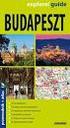 Instrukcja obsługi PLSKI aparatu należy zapoznać się z niniejszym przewodnikiem, w tym z częścią Środki ostrożności (= 7). Lektura niniejszej instrukcji ułatwia zapoznanie się z prawidłową obsługą aparatu.
Instrukcja obsługi PLSKI aparatu należy zapoznać się z niniejszym przewodnikiem, w tym z częścią Środki ostrożności (= 7). Lektura niniejszej instrukcji ułatwia zapoznanie się z prawidłową obsługą aparatu.
Aktualizacja oprogramowania sprzętowego bezprzewodowych pilotów zdalnego sterowania WR-R10
 Aktualizacja oprogramowania sprzętowego bezprzewodowych pilotów zdalnego sterowania WR-R10 Dziękujemy za wybór produktu Nikon. W niniejszej instrukcji opisano sposób aktualizacji oprogramowania sprzętowego
Aktualizacja oprogramowania sprzętowego bezprzewodowych pilotów zdalnego sterowania WR-R10 Dziękujemy za wybór produktu Nikon. W niniejszej instrukcji opisano sposób aktualizacji oprogramowania sprzętowego
Instrukcja obsługi Rejestrator jazdy (50210)
 Instrukcja obsługi Rejestrator jazdy (50210) Opis produktu Opis baterii: Wskaźnik naładowania baterii: naładowana nieco słaba bateria słaba bateria Ładowanie baterii : 1. Podłącz rejestrator do ładowarki
Instrukcja obsługi Rejestrator jazdy (50210) Opis produktu Opis baterii: Wskaźnik naładowania baterii: naładowana nieco słaba bateria słaba bateria Ładowanie baterii : 1. Podłącz rejestrator do ładowarki
Instrukcja obsługi POLSKI. Przewodnik podstawowy Przewodnik zaawansowany
 Instrukcja obsługi PLSKI aparatu należy zapoznać się z niniejszym przewodnikiem, w tym z częścią Środki ostrożności (= 6). Lektura niniejszej instrukcji ułatwia zapoznanie się z prawidłową obsługą aparatu.
Instrukcja obsługi PLSKI aparatu należy zapoznać się z niniejszym przewodnikiem, w tym z częścią Środki ostrożności (= 6). Lektura niniejszej instrukcji ułatwia zapoznanie się z prawidłową obsługą aparatu.
Mini kamera HD AC-960.hd
 Mini kamera HD AC-960.hd Szanowny Kliencie, dziękujemy za zakup mini kamery HD. Prosimy o przeczytanie instrukcji i przestrzeganie podanych wskazówek i porad, abyście mogli Państwo optymalnie korzystać
Mini kamera HD AC-960.hd Szanowny Kliencie, dziękujemy za zakup mini kamery HD. Prosimy o przeczytanie instrukcji i przestrzeganie podanych wskazówek i porad, abyście mogli Państwo optymalnie korzystać
1 Włącz aparat. Jeśli aktualizujesz oprogramowanie sprzętowe lampy błyskowej,
 Aktualizacja oprogramowania sprzętowego zaawansowanych aparatów z wymiennymi obiektywami Nikon 1, obiektywów 1 NIKKOR oraz akcesoriów do aparatów Nikon 1 Dziękujemy za wybór produktu Nikon. W niniejszej
Aktualizacja oprogramowania sprzętowego zaawansowanych aparatów z wymiennymi obiektywami Nikon 1, obiektywów 1 NIKKOR oraz akcesoriów do aparatów Nikon 1 Dziękujemy za wybór produktu Nikon. W niniejszej
Instrukcja obsługi POLSKI
 Instrukcja obsługi Przed użyciem aparatu należy zapoznać się z niniejszą instrukcją, w tym z częścią Środki ostrożności. Służy ona do zapoznania się z prawidłową obsługą aparatu. Warto mieć ją w pobliżu
Instrukcja obsługi Przed użyciem aparatu należy zapoznać się z niniejszą instrukcją, w tym z częścią Środki ostrożności. Służy ona do zapoznania się z prawidłową obsługą aparatu. Warto mieć ją w pobliżu
Rozpoczęcie pracy. Kalibracja nabojów drukujących bez użycia komputera
 Rozpoczęcie pracy Kalibracja nabojów drukujących bez użycia komputera Należy najpierw wykonać czynności opisane na arkuszu Instalacja, aby zakończyć instalację sprzętu. Następnie należy wykonać czynności
Rozpoczęcie pracy Kalibracja nabojów drukujących bez użycia komputera Należy najpierw wykonać czynności opisane na arkuszu Instalacja, aby zakończyć instalację sprzętu. Następnie należy wykonać czynności
Instrukcja obsługi do kamery interwencyjnej TV-8400
 Instrukcja obsługi do kamery interwencyjnej TV-8400 1. Wprowadzenie Rejestrator TV-8400 jest kamerą interwencyjną przeznaczoną do nagrywania zdarzeń, wypadków, lub nawet całej służby funkcjonariusza. Spełnia
Instrukcja obsługi do kamery interwencyjnej TV-8400 1. Wprowadzenie Rejestrator TV-8400 jest kamerą interwencyjną przeznaczoną do nagrywania zdarzeń, wypadków, lub nawet całej służby funkcjonariusza. Spełnia
Aktualizacja oprogramowania sprzętowego lampy błyskowej
 Aktualizacja oprogramowania sprzętowego lampy błyskowej Dziękujemy za wybór produktu Nikon. W tej instrukcji opisano sposób aktualizacji oprogramowania sprzętowego lamp błyskowych firmy Nikon. Jeśli nie
Aktualizacja oprogramowania sprzętowego lampy błyskowej Dziękujemy za wybór produktu Nikon. W tej instrukcji opisano sposób aktualizacji oprogramowania sprzętowego lamp błyskowych firmy Nikon. Jeśli nie
Instrukcja obsługi Lenovo A588T
 Instrukcja obsługi Lenovo A588T Korzystanie z instrukcji obsługi Dziękujemy za zakup mobilnego urządzenia firmy Lenovo. Zastosowanie w nim wyjątkowych technologii opracowanych przez firmę Lenovo oraz przestrzeganie
Instrukcja obsługi Lenovo A588T Korzystanie z instrukcji obsługi Dziękujemy za zakup mobilnego urządzenia firmy Lenovo. Zastosowanie w nim wyjątkowych technologii opracowanych przez firmę Lenovo oraz przestrzeganie
NAZWA PRODUKTU: Ukryta MINI KAMERA H2 PODSŁUCH Powerbank IR LED S151 Cechy produktu
 NAZWA PRODUKTU: Ukryta MINI KAMERA H2 PODSŁUCH Powerbank IR LED S151 Cechy produktu Bateria o bardzo dużej pojemności Dobrze ukryte Jedna przycisk obsługi jest proste i wygodne Ładowanie podczas nagrywania.
NAZWA PRODUKTU: Ukryta MINI KAMERA H2 PODSŁUCH Powerbank IR LED S151 Cechy produktu Bateria o bardzo dużej pojemności Dobrze ukryte Jedna przycisk obsługi jest proste i wygodne Ładowanie podczas nagrywania.
Mikrokamera ukryta w zegarku budziku T5000. Instrukcja obsługi
 Mikrokamera ukryta w zegarku budziku T5000 Instrukcja obsługi Środki ostrożności podczas użytkowania W celu bezpiecznego korzystania z urządzenia przed jego użyciem uważnie przeczytaj instrukcję obsługi.
Mikrokamera ukryta w zegarku budziku T5000 Instrukcja obsługi Środki ostrożności podczas użytkowania W celu bezpiecznego korzystania z urządzenia przed jego użyciem uważnie przeczytaj instrukcję obsługi.
Kamera sportowa Conrad AT18. Instrukcja obsługi. Nr produktu: Elementy obsługi. 1. Ochrona przyłączeniowa (przykręcona)
 Kamera sportowa Conrad AT18 Instrukcja obsługi Nr produktu: 861800 Elementy obsługi 1. Ochrona przyłączeniowa (przykręcona) 2. Przycisk zwalniania migawki 3. Przycisk ON/OFF w celu włączenia/ wyłączenia
Kamera sportowa Conrad AT18 Instrukcja obsługi Nr produktu: 861800 Elementy obsługi 1. Ochrona przyłączeniowa (przykręcona) 2. Przycisk zwalniania migawki 3. Przycisk ON/OFF w celu włączenia/ wyłączenia
NAZWA PRODUKTU: ORDRO DV-12 Kamera cyfrowa z pilotem Full HD 16x Zoom T237
 NAZWA PRODUKTU: ORDRO DV-12 Kamera cyfrowa z pilotem Full HD 16x Zoom T237 Cechy produktu polskie menu jakość video Full HD 1920x1080 30fps jakość zdjęć 20px 16x Digital Zoom nagrywanie po zmierzchu diody
NAZWA PRODUKTU: ORDRO DV-12 Kamera cyfrowa z pilotem Full HD 16x Zoom T237 Cechy produktu polskie menu jakość video Full HD 1920x1080 30fps jakość zdjęć 20px 16x Digital Zoom nagrywanie po zmierzchu diody
JVC CAM Control (dla ipada) Instrukcja Obsługi
 JVC CAM Control (dla ipada) Instrukcja Obsługi Polski Niniejsza instrukcja jest przeznaczona dla oprogramowania (dla ipada) dla Live Streaming Camera GV-LS2/GV-LS1 produkcji JVC KENWOOD. Modele kompatybilne
JVC CAM Control (dla ipada) Instrukcja Obsługi Polski Niniejsza instrukcja jest przeznaczona dla oprogramowania (dla ipada) dla Live Streaming Camera GV-LS2/GV-LS1 produkcji JVC KENWOOD. Modele kompatybilne
U-DRIVE DUAL. Instrukcja obsługi. Osobista czarna skrzynka kierowcy z kamerą cofania MT4056
 U-DRIVE DUAL Osobista czarna skrzynka kierowcy z kamerą cofania MT4056 Instrukcja obsługi PL Ogólne Kamera główna Gniazdo kamery tylnej Gniazdo USB/ ładowarki Gniazdo microsd Obiektyw kamery głównej Mikrofon
U-DRIVE DUAL Osobista czarna skrzynka kierowcy z kamerą cofania MT4056 Instrukcja obsługi PL Ogólne Kamera główna Gniazdo kamery tylnej Gniazdo USB/ ładowarki Gniazdo microsd Obiektyw kamery głównej Mikrofon
ZEGAR Z KAMERĄ INSTRUKCJA UŻYTKOWANIA
 ZEGAR Z KAMERĄ 1.Informacje podstawowe INSTRUKCJA UŻYTKOWANIA Wysokiej jakości mikro kamera ukryta w pełni funkcjonalnym budziku, który działa z pozoru jak zwykły budzik. Dzięki temu zaawansowanemu urządzeniu
ZEGAR Z KAMERĄ 1.Informacje podstawowe INSTRUKCJA UŻYTKOWANIA Wysokiej jakości mikro kamera ukryta w pełni funkcjonalnym budziku, który działa z pozoru jak zwykły budzik. Dzięki temu zaawansowanemu urządzeniu
Aktualizacja oprogramowania sprzętowego cyfrowego aparatu fotograficznego SLR
 Aktualizacja oprogramowania sprzętowego cyfrowego aparatu fotograficznego SLR Dziękujemy za wybór produktu Nikon. W niniejszej instrukcji opisano sposób aktualizacji oprogramowania sprzętowego. Jeśli użytkownik
Aktualizacja oprogramowania sprzętowego cyfrowego aparatu fotograficznego SLR Dziękujemy za wybór produktu Nikon. W niniejszej instrukcji opisano sposób aktualizacji oprogramowania sprzętowego. Jeśli użytkownik
Wideoboroskop AX-B250
 Wideoboroskop AX-B250 Instrukcja obsługi Przed włączeniem urządzenia proszę przeczytać instrukcję. Instrukcja zawiera ważne informacje dotyczące bezpieczeństwa. Spis treści 1. Uwagi dotyczące bezpieczeństwa...
Wideoboroskop AX-B250 Instrukcja obsługi Przed włączeniem urządzenia proszę przeczytać instrukcję. Instrukcja zawiera ważne informacje dotyczące bezpieczeństwa. Spis treści 1. Uwagi dotyczące bezpieczeństwa...
SKRó CONA INSTRUKCJA OBSŁUGI
 SKRó CONA INSTRUKCJA OBSŁUGI dla systemu Windows Vista SPIS TREśCI Rozdział 1: WYMAGANIA SYSTEMOWE...1 Rozdział 2: INSTALACJA OPROGRAMOWANIA DRUKARKI W SYSTEMIE WINDOWS...2 Instalowanie oprogramowania
SKRó CONA INSTRUKCJA OBSŁUGI dla systemu Windows Vista SPIS TREśCI Rozdział 1: WYMAGANIA SYSTEMOWE...1 Rozdział 2: INSTALACJA OPROGRAMOWANIA DRUKARKI W SYSTEMIE WINDOWS...2 Instalowanie oprogramowania
Instrukcja obsługi POLSKI. Przewodnik. podstawowy. Przewodnik. zaawansowany
 kładka podstawowa obsługa Instrukcja obsługi PLSKI Przed użyciem aparatu należy zapoznać się z niniejszą instrukcją, w tym z częścią Środki ostrożności. Lektura niniejszej instrukcji ułatwia zapoznanie
kładka podstawowa obsługa Instrukcja obsługi PLSKI Przed użyciem aparatu należy zapoznać się z niniejszą instrukcją, w tym z częścią Środki ostrożności. Lektura niniejszej instrukcji ułatwia zapoznanie
Instrukcja użytkowania. Ładowanie urządzenia
 GOCLEVER PlayTAB 01 Instrukcja użytkowania Szanowni Państwo, Dziękujemy za zakup naszego urządzenia. Mamy nadzieję, że nasz produkt multimedialny spełni Państwa oczekiwania i zapewni satysfakcję z jego
GOCLEVER PlayTAB 01 Instrukcja użytkowania Szanowni Państwo, Dziękujemy za zakup naszego urządzenia. Mamy nadzieję, że nasz produkt multimedialny spełni Państwa oczekiwania i zapewni satysfakcję z jego
Instrukcja obsługi POLSKI. Przewodnik. podstawowy. Przewodnik. zaawansowany
 kładka Instrukcja obsługi PLSKI należy zapoznać się z niniejszym przewodnikiem, w tym z częścią Środki ostrożności (= ). Lektura niniejszej instrukcji ułatwia zapoznanie się z prawidłową obsługą. Należy
kładka Instrukcja obsługi PLSKI należy zapoznać się z niniejszym przewodnikiem, w tym z częścią Środki ostrożności (= ). Lektura niniejszej instrukcji ułatwia zapoznanie się z prawidłową obsługą. Należy
OSTRZEŻENIE: NIEBEZPIECZEŃSTWO ZADŁAWIENIA małe elementy. Dla dzieci powyżej 3 roku życia.
 OSTRZEŻENIE: NIEBEZPIECZEŃSTWO ZADŁAWIENIA małe elementy. Dla dzieci powyżej 3 roku życia. Ostrzeżenia Instrukcję obsługi należy zachować, aby móc z niej skorzystać w późniejszym czasie. Mikroskop Easi-Scope
OSTRZEŻENIE: NIEBEZPIECZEŃSTWO ZADŁAWIENIA małe elementy. Dla dzieci powyżej 3 roku życia. Ostrzeżenia Instrukcję obsługi należy zachować, aby móc z niej skorzystać w późniejszym czasie. Mikroskop Easi-Scope
Przewodnik pomocniczy
 Wykorzystaj w przypadku problemów lub pytań dotyczących obsługi tego Pilot zdalnego sterowania. Obsługiwane modele aparatów Oznaczenie elementów Przygotowanie Odpakowanie Wkładanie baterii Łączenie i aparatu
Wykorzystaj w przypadku problemów lub pytań dotyczących obsługi tego Pilot zdalnego sterowania. Obsługiwane modele aparatów Oznaczenie elementów Przygotowanie Odpakowanie Wkładanie baterii Łączenie i aparatu
KAMERA SPORTOWA Instrukcja obsługi v3.0 Wodoodporna Full HD 1080P
 KAMERA SPORTOWA Instrukcja obsługi v3.0 Wodoodporna Full HD 1080P OSTRZEŻENIA 1. Jest to urządzenie delikatne, o wysokiej precyzji, należy obchodzić się z nim z ostrożnością i uważać, aby nie upadło. 2.
KAMERA SPORTOWA Instrukcja obsługi v3.0 Wodoodporna Full HD 1080P OSTRZEŻENIA 1. Jest to urządzenie delikatne, o wysokiej precyzji, należy obchodzić się z nim z ostrożnością i uważać, aby nie upadło. 2.
Aktualizacja oprogramowania sprzętowego cyfrowego aparatu fotograficznego SLR
 Aktualizacja oprogramowania sprzętowego cyfrowego aparatu fotograficznego SLR Dziękujemy za wybór produktu Nikon. W niniejszej instrukcji opisano sposób aktualizacji oprogramowania sprzętowego. Jeśli użytkownik
Aktualizacja oprogramowania sprzętowego cyfrowego aparatu fotograficznego SLR Dziękujemy za wybór produktu Nikon. W niniejszej instrukcji opisano sposób aktualizacji oprogramowania sprzętowego. Jeśli użytkownik
MAGICTAB Instrukcja użytkownika
 MAGICTAB Instrukcja użytkownika 1 Wstęp Dziękujemy za zakup naszego produktu, jesteśmy przekonani, że korzystanie z niego będzie dla Państwa prawdziwą przyjemnością.proszę przeczytać i zachować wszystkie
MAGICTAB Instrukcja użytkownika 1 Wstęp Dziękujemy za zakup naszego produktu, jesteśmy przekonani, że korzystanie z niego będzie dla Państwa prawdziwą przyjemnością.proszę przeczytać i zachować wszystkie
Nowe funkcje. Wersja 2.00
 Nowe funkcje Wersja 2.00 Funkcje dodane lub zmienione w wyniku aktualizacji oprogramowania sprzętowego mogą już nie być zgodne z opisami w dokumentacji dołączonej do tego produktu. Odwiedź naszą witrynę
Nowe funkcje Wersja 2.00 Funkcje dodane lub zmienione w wyniku aktualizacji oprogramowania sprzętowego mogą już nie być zgodne z opisami w dokumentacji dołączonej do tego produktu. Odwiedź naszą witrynę
Rozdział 1: Wprowadzenie
 Rozdział 1: Wprowadzenie 1.1 Zawartość opakowania Odbierając urządzenie TVGo A03, proszę się upewnić, że następujące pozycje znajdują się w opakowaniu USB TV Super Mini. TVGo A03 Płyta CD ze sterownikiem
Rozdział 1: Wprowadzenie 1.1 Zawartość opakowania Odbierając urządzenie TVGo A03, proszę się upewnić, że następujące pozycje znajdują się w opakowaniu USB TV Super Mini. TVGo A03 Płyta CD ze sterownikiem
Przed skonfigurowaniem tego ustawienia należy skonfigurować adres IP urządzenia.
 Korzystanie z Usług internetowych podczas skanowania sieciowego (dotyczy systemu Windows Vista z dodatkiem SP2 lub nowszym oraz systemu Windows 7 i Windows 8) Protokół Usług internetowych umożliwia użytkownikom
Korzystanie z Usług internetowych podczas skanowania sieciowego (dotyczy systemu Windows Vista z dodatkiem SP2 lub nowszym oraz systemu Windows 7 i Windows 8) Protokół Usług internetowych umożliwia użytkownikom
1. Zawartość opakowania. 9. Odbiornik GPS kabel (tylko dla RR520G które budują funkcją GPS) 2. Przegląd. Podręcznik skrócony Prestigio Roadrunner 520
 1. Zawartość opakowania 1. Samochodowy, cyfrowy 4. Kabel USB 7. rejestrator wideo 2. Przyssawka montażowa 5. Kabel HDMI 8. Karta gwarancyjna 3. Ładowarka samochodowa 6. Kabel AV 9. Odbiornik GPS kabel
1. Zawartość opakowania 1. Samochodowy, cyfrowy 4. Kabel USB 7. rejestrator wideo 2. Przyssawka montażowa 5. Kabel HDMI 8. Karta gwarancyjna 3. Ładowarka samochodowa 6. Kabel AV 9. Odbiornik GPS kabel
Instrukcja obsługi aparatu Easi-View
 Instrukcję obsługi należy zachować, aby móc z niej skorzystać w późniejszym czasie. Aparat Easi-View należy trzymać z dala od wody i innych płynów. W przypadku wystąpienia wyładowania elektrostatycznego
Instrukcję obsługi należy zachować, aby móc z niej skorzystać w późniejszym czasie. Aparat Easi-View należy trzymać z dala od wody i innych płynów. W przypadku wystąpienia wyładowania elektrostatycznego
Cyfrowa kamera EVOLVE 1500HD Touch
 Cyfrowa kamera EVOLVE 1500HD Touch Skrócona instrukcja obsługi Dziękujemy za zakup cyfrowej kamery EVOLVE 1500 HD. Pozostałe informacje i szczegółową instrukcję obsługi można znaleźć na www.evolve.com.pl
Cyfrowa kamera EVOLVE 1500HD Touch Skrócona instrukcja obsługi Dziękujemy za zakup cyfrowej kamery EVOLVE 1500 HD. Pozostałe informacje i szczegółową instrukcję obsługi można znaleźć na www.evolve.com.pl
1. Zawartość opakowania. 9. Odbiornik GPS kabel (tylko dla RR520G które budują funkcją GPS) 2. Przegląd. Podręcznik skrócony Prestigio Roadrunner 520
 1. Zawartość opakowania 1. Samochodowy, cyfrowy 4. Kabel USB 7. rejestrator wideo 2. Przyssawka montażowa 5. Kabel HDMI 8. Karta gwarancyjna 3. Ładowarka samochodowa 6. Kabel AV 9. Odbiornik GPS kabel
1. Zawartość opakowania 1. Samochodowy, cyfrowy 4. Kabel USB 7. rejestrator wideo 2. Przyssawka montażowa 5. Kabel HDMI 8. Karta gwarancyjna 3. Ładowarka samochodowa 6. Kabel AV 9. Odbiornik GPS kabel
Aktualizacja oprogramowania sprzętowego przekaźnika bezprzewodowego WT 7
 Aktualizacja oprogramowania sprzętowego przekaźnika bezprzewodowego WT 7 Dziękujemy za wybór produktu Nikon. W tej instrukcji opisano sposób aktualizacji oprogramowania sprzętowego przekaźnika bezprzewodowego
Aktualizacja oprogramowania sprzętowego przekaźnika bezprzewodowego WT 7 Dziękujemy za wybór produktu Nikon. W tej instrukcji opisano sposób aktualizacji oprogramowania sprzętowego przekaźnika bezprzewodowego
Wyłącznik czasowy GAO EMT757
 INSTRUKCJA OBSŁUGI Wyłącznik czasowy GAO EMT757 Produkt nr 552451 Instrukcja obsługi Strona 1 z 10 Cyfrowy programator czasowy Artykuł nr: EMT757 A. Funkcje 1. Cyfrowy programator czasowy (zwany dalej
INSTRUKCJA OBSŁUGI Wyłącznik czasowy GAO EMT757 Produkt nr 552451 Instrukcja obsługi Strona 1 z 10 Cyfrowy programator czasowy Artykuł nr: EMT757 A. Funkcje 1. Cyfrowy programator czasowy (zwany dalej
1. ZAWARTOŚĆ PUDEŁKA. Ładowarka USB x 1. Instrukcja obsługi x 1. Wideorejestrator YI Mini Dash x 1. Kabel zasilający Micro USB 3,5 metra
 1. ZAWARTOŚĆ PUDEŁKA Ładowarka USB x 1 [Wejście: 12-24V, Wyjście: 5V] [Wygląd może się różnić] Instrukcja obsługi x 1 Wideorejestrator YI Mini Dash x 1 Kabel zasilający Micro USB 3,5 metra 2. ELEMENTY
1. ZAWARTOŚĆ PUDEŁKA Ładowarka USB x 1 [Wejście: 12-24V, Wyjście: 5V] [Wygląd może się różnić] Instrukcja obsługi x 1 Wideorejestrator YI Mini Dash x 1 Kabel zasilający Micro USB 3,5 metra 2. ELEMENTY
Instrukcja QuickStart
 Instrukcja QuickStart Przyciski i łączność 1. Włącznik urządzenia: Przytrzymaj przycisk, aby włączyć urządzenie. Krótkie naciśnięcie włącza urządzenie, gdy znajduje się trybie gotowości. 2. Przyciski głośności:
Instrukcja QuickStart Przyciski i łączność 1. Włącznik urządzenia: Przytrzymaj przycisk, aby włączyć urządzenie. Krótkie naciśnięcie włącza urządzenie, gdy znajduje się trybie gotowości. 2. Przyciski głośności:
PODRĘCZNIK UŻYTKOWNIKA. Trzecia generacja dla systemu Android / ios
 PODRĘCZNIK UŻYTKOWNIKA Trzecia generacja dla systemu Android / ios PODRĘCZNIK UŻYTKOWNIKA FLIR ONE Dzięki wyjątkowemu połączeniu obrazowania w świetle podczerwonym i widzialnym FLIR ONE pozwala obserwować
PODRĘCZNIK UŻYTKOWNIKA Trzecia generacja dla systemu Android / ios PODRĘCZNIK UŻYTKOWNIKA FLIR ONE Dzięki wyjątkowemu połączeniu obrazowania w świetle podczerwonym i widzialnym FLIR ONE pozwala obserwować
Instrukcja obsługi POLSKI
 Instrukcja obsługi Przed użyciem aparatu należy zapoznać się z niniejszą instrukcją, w tym z częścią Środki ostrożności. Przyswojenie treści niniejszej instrukcji pomoże w opanowaniu prawidłowej obsługi
Instrukcja obsługi Przed użyciem aparatu należy zapoznać się z niniejszą instrukcją, w tym z częścią Środki ostrożności. Przyswojenie treści niniejszej instrukcji pomoże w opanowaniu prawidłowej obsługi
Instrukcja obsługi mikrofonu Easi-Speak
 Instrukcję obsługi należy zachować, aby móc z niej skorzystać w późniejszym czasie. Mikrofon Easi-Speak jest wyposażony w niewymienną baterię akumulatorową. Nie należy wyjmować baterii. Mikrofon Easi-Speak
Instrukcję obsługi należy zachować, aby móc z niej skorzystać w późniejszym czasie. Mikrofon Easi-Speak jest wyposażony w niewymienną baterię akumulatorową. Nie należy wyjmować baterii. Mikrofon Easi-Speak
Instrukcja obsługi Rejestrator jazdy (50206)
 Instrukcja obsługi Rejestrator jazdy (50206) 1 Instrukcja obsługi Opis produktu 1) Góra 2) Menu 3) Dół 4) Wejście USB 5) Kamera 6) Głośnik 7) OK 8) Mode 9) Power 10) Wyświetlacz 11) Slot na kartę 12) Diody
Instrukcja obsługi Rejestrator jazdy (50206) 1 Instrukcja obsługi Opis produktu 1) Góra 2) Menu 3) Dół 4) Wejście USB 5) Kamera 6) Głośnik 7) OK 8) Mode 9) Power 10) Wyświetlacz 11) Slot na kartę 12) Diody
A-DTR-100-52(1) 2010 Sony Corporation
 NEX-3/NEX-5/NEX-5C Tutaj opisano nowe funkcje oferowane przez zaktualizowane oprogramowanie sprzętowe i ich działanie. Szczegółowe informacje można znaleźć w Instrukcja obsługi i Podręcznik α znajdujących
NEX-3/NEX-5/NEX-5C Tutaj opisano nowe funkcje oferowane przez zaktualizowane oprogramowanie sprzętowe i ich działanie. Szczegółowe informacje można znaleźć w Instrukcja obsługi i Podręcznik α znajdujących
INSTRUKCJA OBSŁUGI. Zegar ścienny szpiegowski z kamerą HD OctaCam (PX3788)
 Zegar ścienny szpiegowski z kamerą HD OctaCam (PX3788) Zawartość zestawu zegar ścienny zasilacz kabel AV pilot zdalnego sterowania z baterią elementy montażowe (kołek i śruba) instrukcja obsługa. INSTRUKCJA
Zegar ścienny szpiegowski z kamerą HD OctaCam (PX3788) Zawartość zestawu zegar ścienny zasilacz kabel AV pilot zdalnego sterowania z baterią elementy montażowe (kołek i śruba) instrukcja obsługa. INSTRUKCJA
INSTRUKCJA OBSŁUGI www.goclever.com
 GOCLEVER TAB A73 INSTRUKCJA OBSŁUGI www.goclever.com Spis treści 1. Ekran główny... 3 1.1 Uruchomienie... 3 1.2 Okno główne... 3 1.3 Przedstawienie podstawowych przycisków oraz ikon... 3 1.4 Powiadomienia
GOCLEVER TAB A73 INSTRUKCJA OBSŁUGI www.goclever.com Spis treści 1. Ekran główny... 3 1.1 Uruchomienie... 3 1.2 Okno główne... 3 1.3 Przedstawienie podstawowych przycisków oraz ikon... 3 1.4 Powiadomienia
Aktualizacja oprogramowania sprzętowego aparatów bezlusterkowych, obiektywów NIKKOR Z i zgodnych akcesoriów
 Aktualizacja oprogramowania sprzętowego aparatów bezlusterkowych, obiektywów NIKKOR Z i zgodnych akcesoriów Dziękujemy za wybór produktu Nikon. W tej instrukcji opisano sposób aktualizacji oprogramowania
Aktualizacja oprogramowania sprzętowego aparatów bezlusterkowych, obiektywów NIKKOR Z i zgodnych akcesoriów Dziękujemy za wybór produktu Nikon. W tej instrukcji opisano sposób aktualizacji oprogramowania
Kamera. Nr produktu
 INSTRUKCJA OBSŁUGI Kamera Nr produktu 000401987 Strona 1 z 7 Instrukcja obsługi Opis kamery 1. LCD 2,5 cala 2. Slot USB i HDMI 3. Przycisk wł./wył. ze wskaźnikiem stanu naładowania (czerwony) 4. Przycisk
INSTRUKCJA OBSŁUGI Kamera Nr produktu 000401987 Strona 1 z 7 Instrukcja obsługi Opis kamery 1. LCD 2,5 cala 2. Slot USB i HDMI 3. Przycisk wł./wył. ze wskaźnikiem stanu naładowania (czerwony) 4. Przycisk
Expo Composer. www.doittechnology.pl 1. Garncarska 5 70-377 Szczecin tel.: +48 91 404 09 24 e-mail: info@doittechnology.pl. Dokumentacja użytkownika
 Expo Composer Dokumentacja użytkownika Wersja 1.0 www.doittechnology.pl 1 SPIS TREŚCI 1. O PROGRAMIE... 3 Wstęp... 3 Wymagania systemowe... 3 Licencjonowanie... 3 2. PIERWSZE KROKI Z Expo Composer... 4
Expo Composer Dokumentacja użytkownika Wersja 1.0 www.doittechnology.pl 1 SPIS TREŚCI 1. O PROGRAMIE... 3 Wstęp... 3 Wymagania systemowe... 3 Licencjonowanie... 3 2. PIERWSZE KROKI Z Expo Composer... 4
Polski. Informacje dotyczące bezpieczeństwa. Polski
 Niniejszy podręcznik zawiera następujące sekcje: Informacje dotyczące bezpieczeństwa na str. 35. Rozwiązywanie problemów z instalacją na str. 36. Znajdowanie dalszych informacji na str. 40. Informacje
Niniejszy podręcznik zawiera następujące sekcje: Informacje dotyczące bezpieczeństwa na str. 35. Rozwiązywanie problemów z instalacją na str. 36. Znajdowanie dalszych informacji na str. 40. Informacje
Wygląd. 1.Soczewki 2.Przycisk nagrywania; 3.Przycisk migawki _ POL 01
 Wygląd 3 2 1 1.Soczewki 2.Przycisk nagrywania; 3.Przycisk migawki POL 01 13 10 12 11 6 7 8 9 4.Port micro USB 5.Przełącznik zasilania akumulatorem 4 6.Przycisk Do góry 7.Włącznik 5 8.Przycisk OK 9.Przycisk
Wygląd 3 2 1 1.Soczewki 2.Przycisk nagrywania; 3.Przycisk migawki POL 01 13 10 12 11 6 7 8 9 4.Port micro USB 5.Przełącznik zasilania akumulatorem 4 6.Przycisk Do góry 7.Włącznik 5 8.Przycisk OK 9.Przycisk
Cyfrowa ramka na zdjęcia
 DENVER DPF 741 Instrukcja użytkownika Cyfrowa ramka na zdjęcia OSTRZEŻENIE Kabel zasilania/urządzenie rozłączające powinny pozostać w gotowości do pracy/rozłączenia. 1 Wprowadzenie Gratulujemy zakupu cyfrowej
DENVER DPF 741 Instrukcja użytkownika Cyfrowa ramka na zdjęcia OSTRZEŻENIE Kabel zasilania/urządzenie rozłączające powinny pozostać w gotowości do pracy/rozłączenia. 1 Wprowadzenie Gratulujemy zakupu cyfrowej
Wygląd aparatu: POL 1
 Wygląd aparatu: ENGLISH Micro USB Micro HDMI Reset Micro SD LCD UP Down Mode TRANSLATION Micro USB Micro HDMI Reset Micro SD LCD Góra Dół Tryb ENGLISH Shutter key Power key Busy indicator WIFI indicator
Wygląd aparatu: ENGLISH Micro USB Micro HDMI Reset Micro SD LCD UP Down Mode TRANSLATION Micro USB Micro HDMI Reset Micro SD LCD Góra Dół Tryb ENGLISH Shutter key Power key Busy indicator WIFI indicator
A. Korzystanie z panelu sterowania
 A. Korzystanie z panelu sterowania EN PL Timer Timer Memory/Screen lock (unlock) Blokada (odblokowanie) pamięci/ekranu Downward movement Przesunięcie w dół Upward movement Przesunięcie w górę Memory 1/2/3
A. Korzystanie z panelu sterowania EN PL Timer Timer Memory/Screen lock (unlock) Blokada (odblokowanie) pamięci/ekranu Downward movement Przesunięcie w dół Upward movement Przesunięcie w górę Memory 1/2/3
BUDZIK Z KAMERĄ INSTRUKCJA UŻYTKOWANIA
 BUDZIK Z KAMERĄ INSTRUKCJA UŻYTKOWANIA 1. Informacje podstawowe Wysokiej jakości mikro kamera ukryta w pełni funkcjonalnym budziku, który działa z pozoru jak zwykły budzik. Dzięki temu zaawansowanemu urządzeniu
BUDZIK Z KAMERĄ INSTRUKCJA UŻYTKOWANIA 1. Informacje podstawowe Wysokiej jakości mikro kamera ukryta w pełni funkcjonalnym budziku, który działa z pozoru jak zwykły budzik. Dzięki temu zaawansowanemu urządzeniu
Kamera monitorująca Mini DVR BS w zegarze
 INSTRUKCJA OBSŁUGI Kamera monitorująca Mini DVR BS w zegarze Nr produktu 754349 Strona 1 z 5 Bardzo dziękujemy za zakup jednego z naszych produktów, z pewnością nie będą Państwo żałować swojej decyzji.
INSTRUKCJA OBSŁUGI Kamera monitorująca Mini DVR BS w zegarze Nr produktu 754349 Strona 1 z 5 Bardzo dziękujemy za zakup jednego z naszych produktów, z pewnością nie będą Państwo żałować swojej decyzji.
Mini odtwarzacz mp3 i radio / czarny Auvisio MPS-550.cube (PX1564) INSTRUKCJA OBSŁUGI
 Mini odtwarzacz mp3 i radio / czarny Auvisio MPS-550.cube (PX1564) INSTRUKCJA OBSŁUGI Zawartość zestawu: mini stacja MP3 kabel USB (Mini-USB do USB) kabel ze złączem 3,5 mm pasek na rękę instrukcja obsługi.
Mini odtwarzacz mp3 i radio / czarny Auvisio MPS-550.cube (PX1564) INSTRUKCJA OBSŁUGI Zawartość zestawu: mini stacja MP3 kabel USB (Mini-USB do USB) kabel ze złączem 3,5 mm pasek na rękę instrukcja obsługi.
4. Kabel USB 7. Bateria wielokrotnego ładowania HADRON. 5. Kabel HDMI 8. Instrukcja szybkiego uruchomienia 6. Kabel AV 9. Torebka
 1. Zawartość opakowania 1. Cyfrowa kamera samochodowa Prestigio 2. Uchwyt z przyssawką 3. Ładowarka samochodowa 2. Przegląd urządzenia 1 2 3 4 5 6 7 Wskaźnik diodowy Obiektyw Drzwiczki baterii Gniazdo
1. Zawartość opakowania 1. Cyfrowa kamera samochodowa Prestigio 2. Uchwyt z przyssawką 3. Ładowarka samochodowa 2. Przegląd urządzenia 1 2 3 4 5 6 7 Wskaźnik diodowy Obiektyw Drzwiczki baterii Gniazdo
Huawei E173 Bezprzewodowy modem USB INSTRUKCJA
 Huawei E173 Bezprzewodowy modem USB INSTRUKCJA Dziękujemy za wybranie mobilnego modemu szerokopasmowego USB. Za pomocą modemu USB można uzyskać szybki dostęp do sieci bezprzewodowej. Niniejsza instrukcja
Huawei E173 Bezprzewodowy modem USB INSTRUKCJA Dziękujemy za wybranie mobilnego modemu szerokopasmowego USB. Za pomocą modemu USB można uzyskać szybki dostęp do sieci bezprzewodowej. Niniejsza instrukcja
Spis treści. Opis urządzenia. Zawartość pudełka. Pierwsze użycie
 Spis treści Opis urządzenia... 1 Zawartość pudełka... 1 Pierwsze użycie... 1 Podstawowa obsługa urządzenia... 2 Opis diod LED... 3 Odczyt danych... 3 Instalacja oprogramowania... 3 Opis programu... 5 Windows
Spis treści Opis urządzenia... 1 Zawartość pudełka... 1 Pierwsze użycie... 1 Podstawowa obsługa urządzenia... 2 Opis diod LED... 3 Odczyt danych... 3 Instalacja oprogramowania... 3 Opis programu... 5 Windows
NR370 Simplo Przewodnik Użytkownika
 NR370 Simplo Przewodnik Użytkownika Informacje dotyczące bezpieczeństwa UWAGA! Zapoznaj się z poniższymi zasadami bezpieczeństwa i przestrzegaj ich. Nieprzestrzeganie poniższych zasad, zwiększa ryzyko
NR370 Simplo Przewodnik Użytkownika Informacje dotyczące bezpieczeństwa UWAGA! Zapoznaj się z poniższymi zasadami bezpieczeństwa i przestrzegaj ich. Nieprzestrzeganie poniższych zasad, zwiększa ryzyko
Huawei E352. Bezprzewodowy modem USB INSTRUKCJA
 Huawei E352 Bezprzewodowy modem USB INSTRUKCJA 1 Dziękujemy za wybranie mobilnego modemu szerokopasmowego USB. Za pomocą modemu USB można uzyskać szybki dostęp do sieci bezprzewodowej. Niniejsza instrukcja
Huawei E352 Bezprzewodowy modem USB INSTRUKCJA 1 Dziękujemy za wybranie mobilnego modemu szerokopasmowego USB. Za pomocą modemu USB można uzyskać szybki dostęp do sieci bezprzewodowej. Niniejsza instrukcja
Instrukcja obsługi POLSKI
 Instrukcja obsługi Przed użyciem aparatu należy zapoznać się z niniejszą instrukcją, w tym z częścią Środki ostrożności. Przyswojenie treści niniejszej instrukcji pomoże w opanowaniu prawidłowej obsługi
Instrukcja obsługi Przed użyciem aparatu należy zapoznać się z niniejszą instrukcją, w tym z częścią Środki ostrożności. Przyswojenie treści niniejszej instrukcji pomoże w opanowaniu prawidłowej obsługi
Aktualizacja oprogramowania sprzętowego aparatu fotograficznego
 Aktualizacja oprogramowania sprzętowego aparatu fotograficznego Dziękujemy za wybór produktu Nikon. W niniejszej instrukcji opisano sposób aktualizacji oprogramowania sprzętowego. Jeśli użytkownik nie
Aktualizacja oprogramowania sprzętowego aparatu fotograficznego Dziękujemy za wybór produktu Nikon. W niniejszej instrukcji opisano sposób aktualizacji oprogramowania sprzętowego. Jeśli użytkownik nie
Mini kamera VGA. Szanowny Kliencie,
 Mini kamera VGA Szanowny Kliencie, dziękujemy za zakup mini kamery. Prosimy o przeczytanie instrukcji i przestrzeganie podanych wskazówek i porad, aby mogli Państwo optymalnie korzystać z nowego produktu.
Mini kamera VGA Szanowny Kliencie, dziękujemy za zakup mini kamery. Prosimy o przeczytanie instrukcji i przestrzeganie podanych wskazówek i porad, aby mogli Państwo optymalnie korzystać z nowego produktu.
Gogle narciarskie z wbudowaną kamerą
 Gogle narciarskie z wbudowaną kamerą Szanowny Kliencie, dziękujemy za zakup gogli narciarskich z wbudowaną kamerą HD. Prosimy o przeczytanie instrukcji i przestrzeganie podanych wskazówek i porad, abyście
Gogle narciarskie z wbudowaną kamerą Szanowny Kliencie, dziękujemy za zakup gogli narciarskich z wbudowaną kamerą HD. Prosimy o przeczytanie instrukcji i przestrzeganie podanych wskazówek i porad, abyście
1 Włącz aparat. Jeśli aktualizujesz oprogramowanie sprzętowe lampy błyskowej,
 Aktualizacja oprogramowania sprzętowego zaawansowanych aparatów z wymiennymi obiektywami Nikon 1, obiektywów 1 NIKKOR oraz akcesoriów do aparatów Nikon 1 Dziękujemy za wybór produktu Nikon. W niniejszej
Aktualizacja oprogramowania sprzętowego zaawansowanych aparatów z wymiennymi obiektywami Nikon 1, obiektywów 1 NIKKOR oraz akcesoriów do aparatów Nikon 1 Dziękujemy za wybór produktu Nikon. W niniejszej
2017 Electronics For Imaging, Inc. Informacje zawarte w niniejszej publikacji podlegają postanowieniom opisanym w dokumencie Uwagi prawne dotyczącym
 2017 Electronics For Imaging, Inc. Informacje zawarte w niniejszej publikacji podlegają postanowieniom opisanym w dokumencie Uwagi prawne dotyczącym tego produktu. 17 kwietnia 2017 Spis treści 3 Spis treści...5
2017 Electronics For Imaging, Inc. Informacje zawarte w niniejszej publikacji podlegają postanowieniom opisanym w dokumencie Uwagi prawne dotyczącym tego produktu. 17 kwietnia 2017 Spis treści 3 Spis treści...5
